Page 1
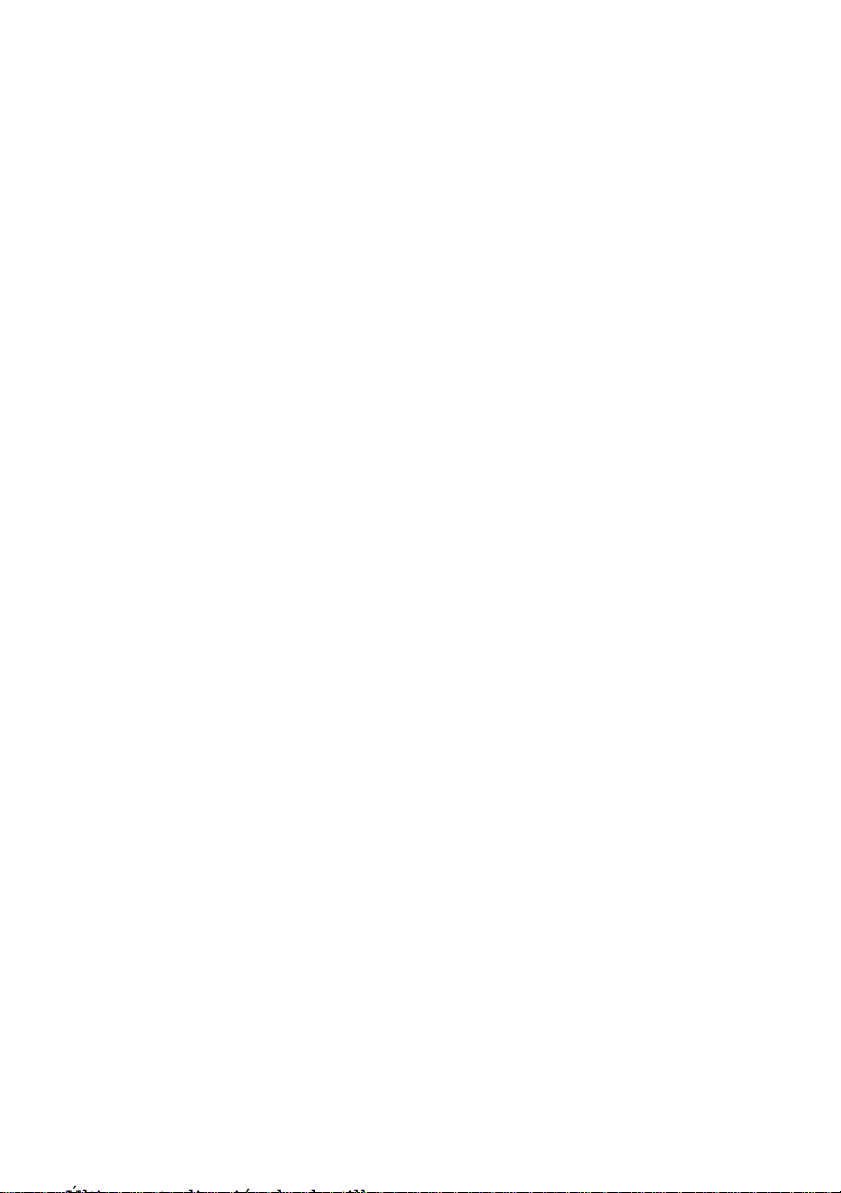
Dell™ PERC 6/i, PERC 6/E y CERC 6/i
Guía del usuario
Modelos UCP-60 y UCP-61
Page 2

Page 3
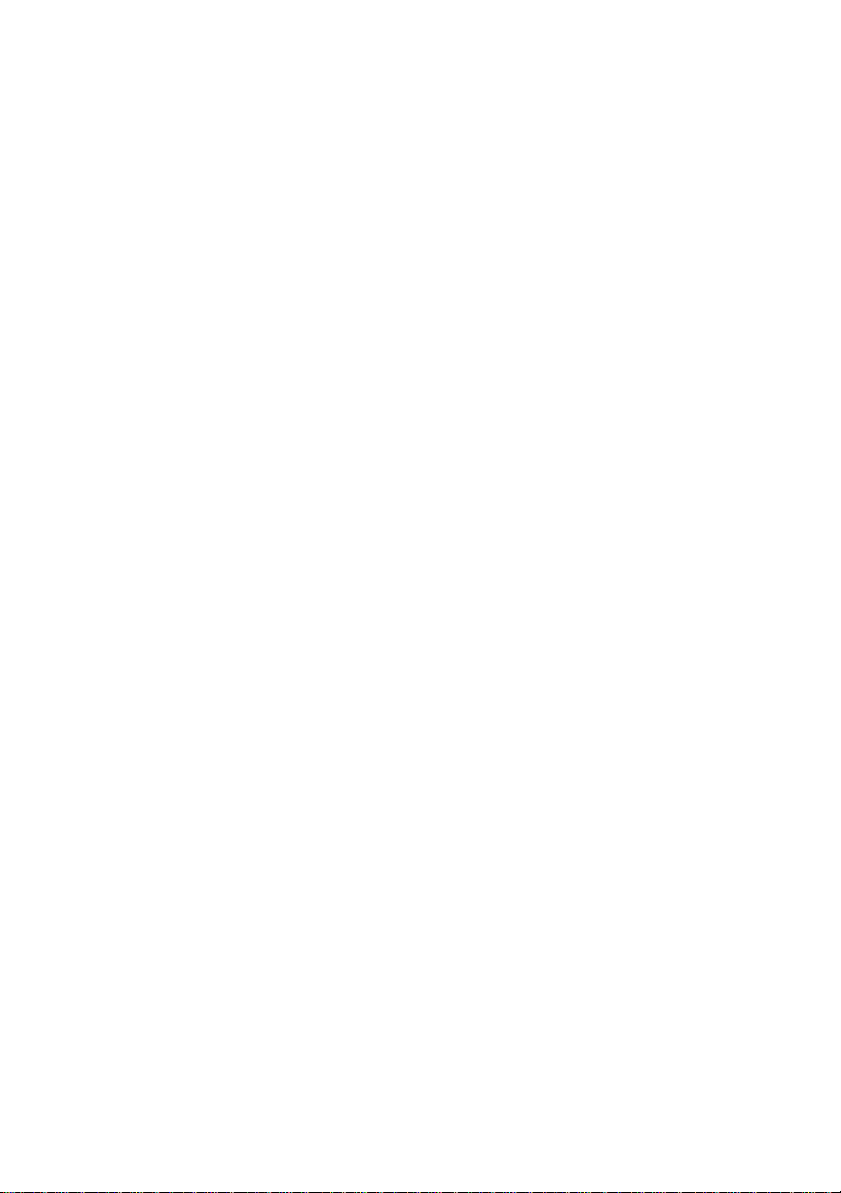
Dell™ PERC 6/i, PERC 6/E y CERC 6/i
Guía del usuario
Modelos UCP-60, UCP-61 y UCC-60
Page 4
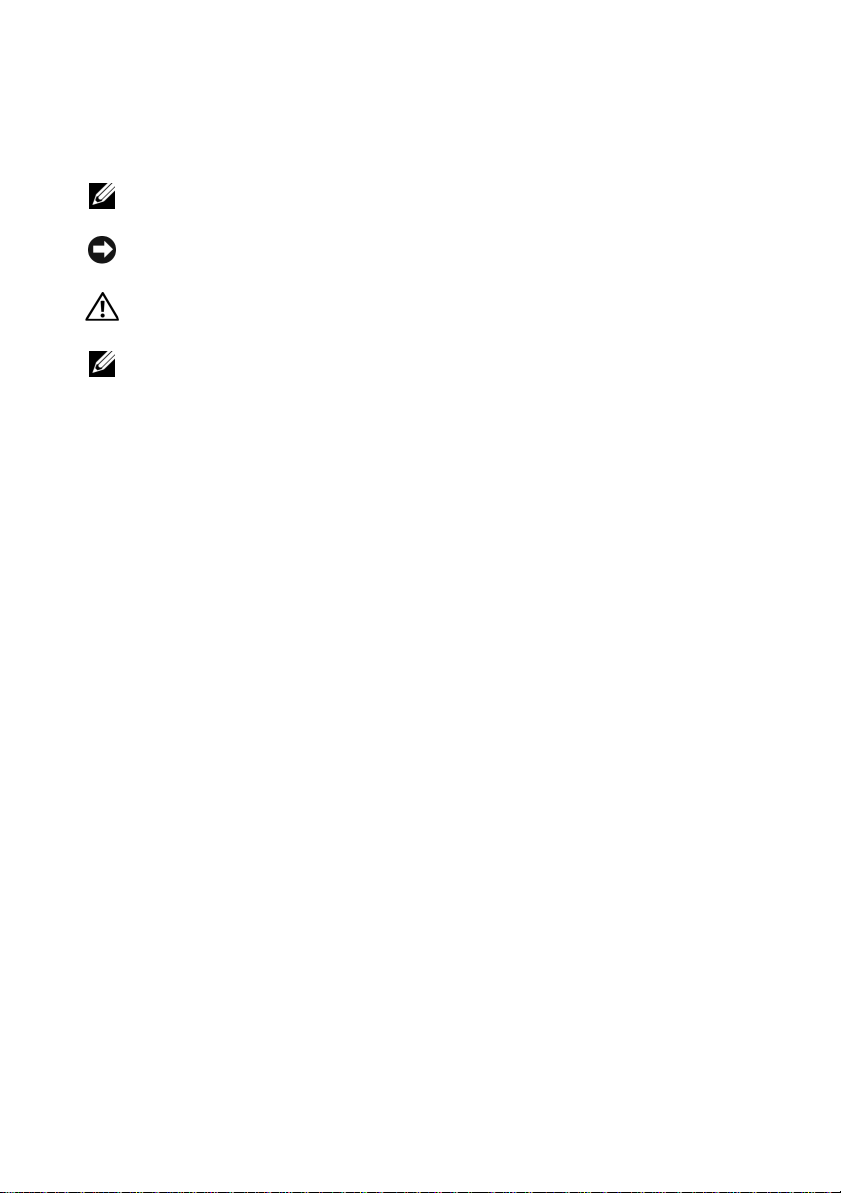
Notas, avisos y precauciones
NOTA: una NOTA proporciona información importante que le ayudará a utilizar
mejor el sistema.
AVISO: un AVISO le advierte de la posibilidad de daños en el hardware o los datos,
e informa cómo evitar el problema.
PRECAUCIÓN: un mensaje de PRECAUCIÓN indica el riesgo de daños
materiales, lesiones o incluso la muerte.
NOTA: consulte la Guía de información del producto suministrada con el sistema
para obtener información completa sobre los términos y condiciones de venta en
los EE. UU.; las garantías limitadas y devoluciones; las reglamentaciones de
exportación; el contrato de licencia de software; las instrucciones sobre seguridad,
medioambiente y ergonomía; los avisos sobre reglamentaciones y la información
sobre reciclaje.
____________________
La información contenida en este documento puede modificarse sin previo aviso.
© 2007–2008 Dell Inc. Todos los derechos reservados.
Queda estrictamente prohibida la reproducción de este material en cualquier forma sin la autorización
por escrito de Dell Inc.
Marcas comerciales utilizadas en este texto: Dell, el logotipo de DELL, PowerEdge, PowerVault, Dell
Precision y OpenManage son marcas comerciales de Dell Inc.; MegaRAID es una marca comercial
registrada de LSI Corporation; Microsoft, MS-DOS, Windows Server, Windows y Windows Vista son
marcas comerciales o marcas comerciales registradas de Microsoft Corporation en los EE.UU. y/o en
otros países; Citrix XenServer es una marca comercial de Citrix Systems, Inc. y/o una o más de sus
subsidiarias, y puede estar registrada en la Oficina de Patentes y Marcas Comerciales de los EE.UU.
y en otros países; VMware es una marca comercial registrada de VMware, Inc. en los Estados Unidos
y/o en otras jurisdicciones; Solaris es una marca comercial de Sun Microsystems, Inc.; Intel es una
marca comercial registrada de Intel Corporation o sus subsidiarias en los Estados Unidos o en otros
países; Novell y NetWare son marcas comerciales registradas y SUSE es una marca
comercial registrada de Novell, Inc. en los Estados Unidos y en otros países; Red Hat y Red Hat
Enterprise Linux son marcas comerciales registradas de Red Hat, Inc.
Es posible que se utilicen otros nombres y marcas comerciales en este documento para hacer referencia
a las entidades que son propietarias de las marcas y nombres, o sus productos. Dell Inc. renuncia a
cualquier interés sobre la propiedad de marcas y nombres comerciales que no sean los suyos.
Modelos UCP-60, UCP-61 y UCC-60
Julio de 2008 N/P P414J Rev. A00
Page 5
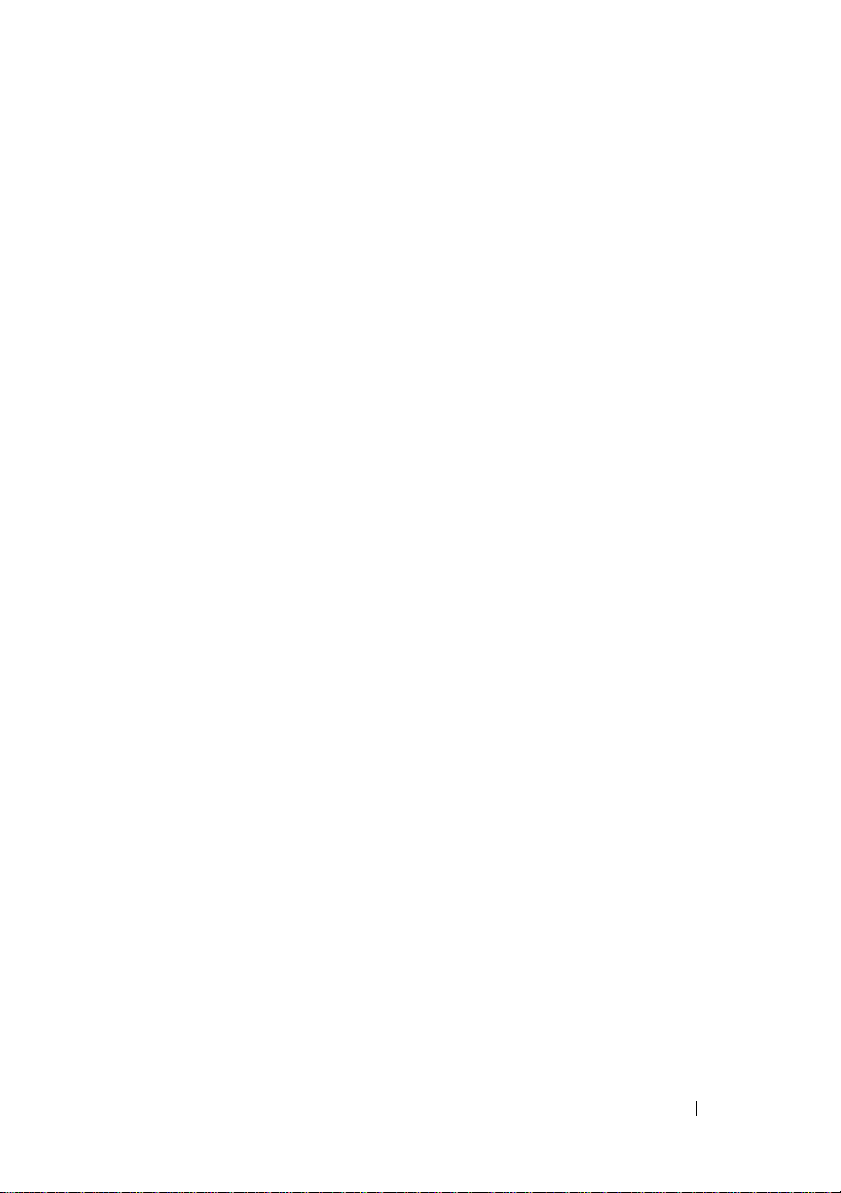
Contenido
PRECAUCIÓN: Instrucciones de seguridad . . . . . . . 11
SEGURIDAD: General
. . . . . . . . . . . . . . . . . . 11
SEGURIDAD: Manipulación del interior del
. . . . . . . . . . . . . . . . . . . . . . . . . . 12
sistema
Protección frente a descargas electrostáticas
SEGURIDAD: Cómo desechar las baterías
. . . . 12
. . . . . . . 13
1 Información general . . . . . . . . . . . . . . . . 15
Ámbito de la guía del usuario . . . . . . . . . . . . . . 15
Descripción de las controladoras PERC 6 y
CERC 6/i
Sistemas operativos admitidos
Descripción de RAID
. . . . . . . . . . . . . . . . . . . . . . . . . 15
Arquitectura de PCI
Resumen de niveles de RAID
Terminología de RAID
. . . . . . . . . . . . . . . . . 16
. . . . . . . . . . . . . 16
. . . . . . . . . . . . . . . . . . . 17
. . . . . . . . . . . . 17
. . . . . . . . . . . . . . . . 18
2 Acerca de las controladoras
PERC 6 y CERC 6/i
Características de las controladoras PERC 6 y
CERC 6i.
. . . . . . . . . . . . . . . . . . . . . . . . . 23
. . . . . . . . . . . . . . . . . . 23
Contenido 3
Page 6
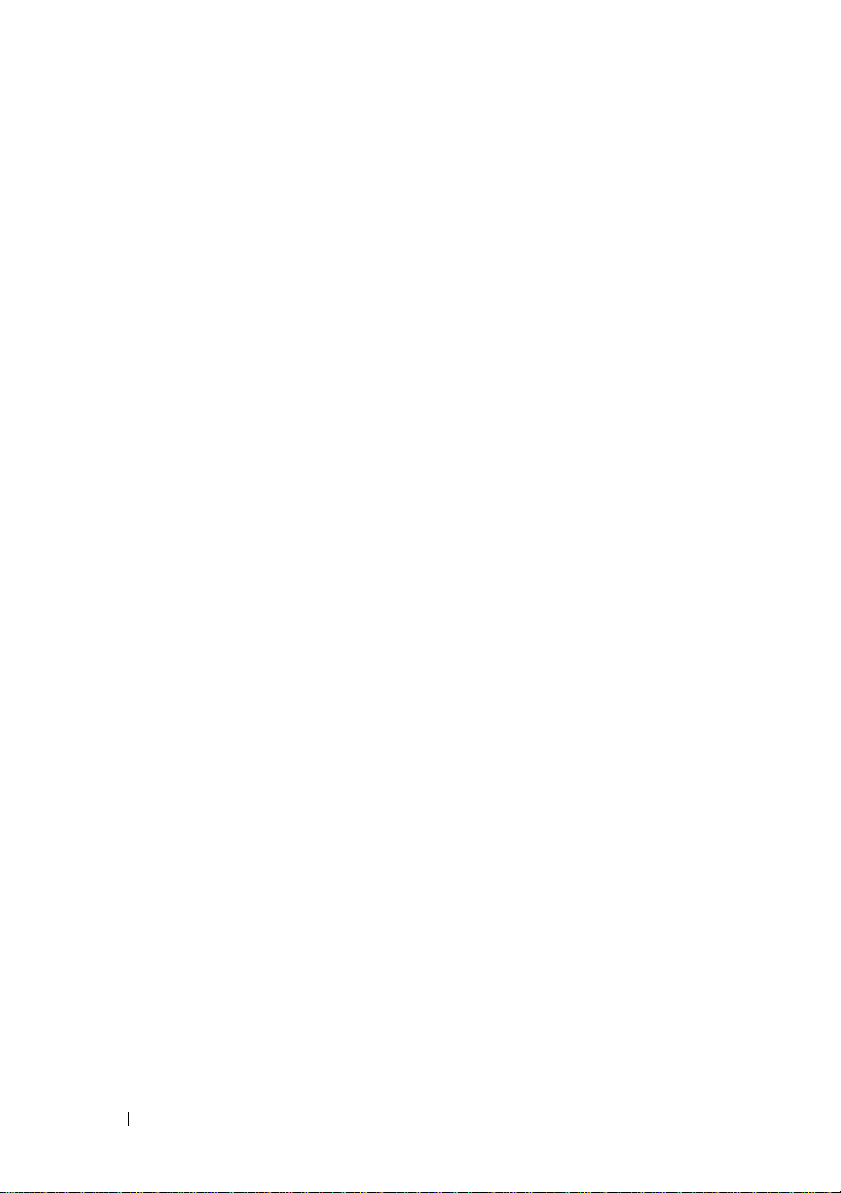
Uso de la función SMART . . . . . . . . . . . . . . . . 26
Inicialización de discos virtuales
Inicialización en segundo plano
. . . . . . . . . . . . 27
. . . . . . . . . . 27
Inicialización completa de discos virtuales
Inicialización rápida de discos virtuales
Comprobaciones de coherencia
Itinerancia de discos
Migración de discos
. . . . . . . . . . . . . . . . . . . 29
. . . . . . . . . . . . . . . . . . . 30
. . . . . . . . . . . . . 28
Compatibilidad con discos virtuales creados
en controladoras PERC 5
. . . . . . . . . . . . . . 31
Compatibilidad con discos virtuales creados
en controladoras SAS 6/iR
. . . . . . . . . . . . . 31
Migración de discos virtuales desde
SAS 6/iR a PERC 6 y CERC 6i
Administración de la batería
. . . . . . . . . . . . 31
. . . . . . . . . . . . . . 33
Información sobre la garantía de la batería
Ciclo de aprendizaje de la batería
Políticas de caché de escritura de disco
Escritura diferida y escritura simultánea.
Situaciones en las que se utiliza la escritura
. . . . . . . . . . . . . . . . . . . . . . . 35
diferida
Situaciones en las que se utiliza la escritura
simultánea
. . . . . . . . . . . . . . . . . . . . . 35
Situaciones en las que se utiliza la escritura
diferida forzada sin batería
. . . . . . . . . . . . . 36
. . . . 28
. . . . . . 28
. . . . 33
. . . . . . . . . 34
. . . . . . . . 35
. . . . . 35
4 Contenido
Políticas de lectura del disco virtual . . . . . . . . . . 36
Reconfiguración de discos virtuales.
Características de la tolerancia a errores
Intercambio activo de discos físicos
. . . . . . . . . . 36
. . . . . . . 39
. . . . . . . . 39
Page 7
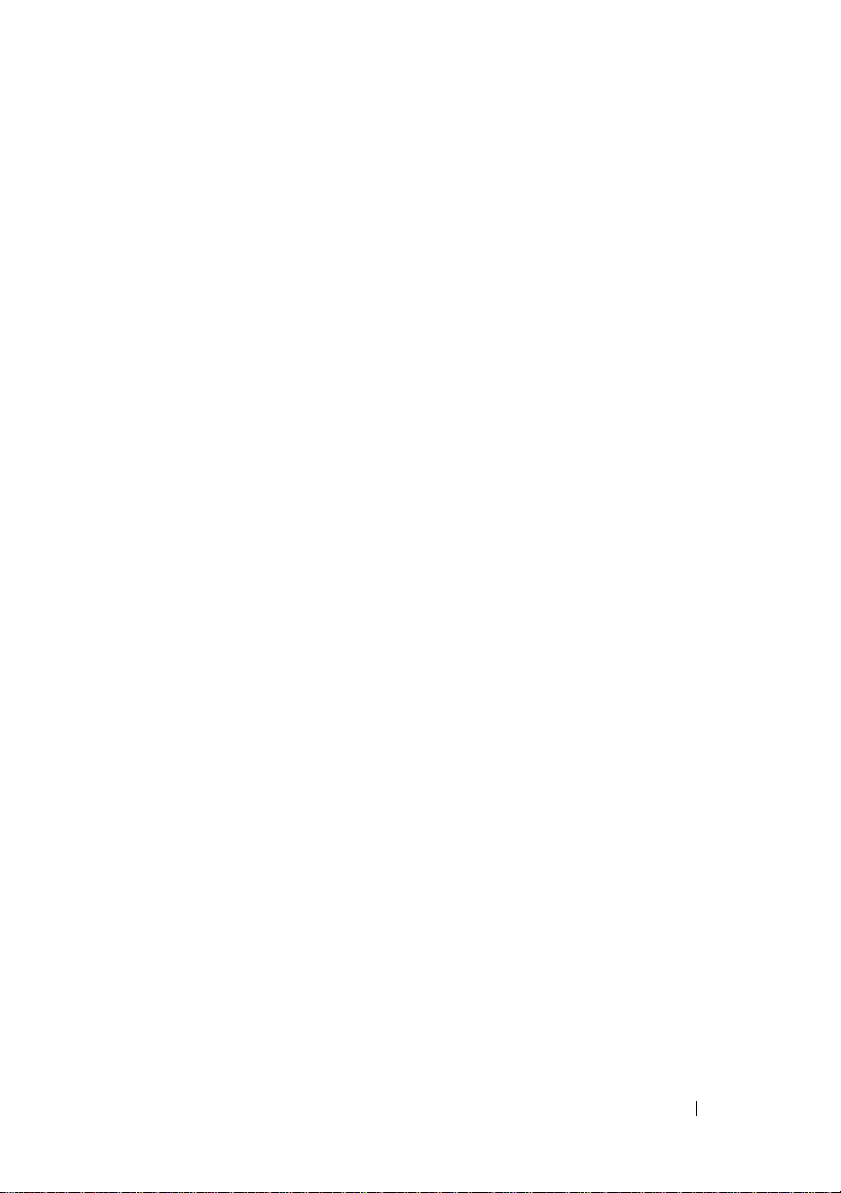
Detección de discos físicos con error . . . . . . . 40
Compatibilidad con ruta redundante y
equilibrio de carga
. . . . . . . . . . . . . . . . . 40
Uso de Replace Member (Reemplazar miembro)
y Revertible Hot Spares (Repuestos activos
reversibles)
. . . . . . . . . . . . . . . . . . . . . 40
Patrol Read
. . . . . . . . . . . . . . . . . . . . . . . . 41
Función de Patrol Read
Modos de Patrol Read
. . . . . . . . . . . . . . . 42
. . . . . . . . . . . . . . . 42
3 Instalación y configuración del
hardware
Instalación del adaptador PERC 6/E. . . . . . . . . . . 43
Instalación de la unidad de batería de reserva
transportable (TBBU) para PERC 6/E
Instalación de módulos DIMM en un adaptador
PERC 6/E
Transmisión de una TBBU entre controladoras
Extracción de los adaptadores PERC 6/E y
PERC 6/i
Extracción del DIMM y la batería de un adaptador
PERC 6/E
Desconexión de la BBU de un adaptador PERC 6/i o
una controladora PERC 6/i integrada
. . . . . . . . . . . . . . . . . . . . . . . . . 43
. . . . . . . . . . 47
. . . . . . . . . . . . . . . . . . . . . . . . . 49
. . . . . . . . . . . . . . . . . . . . . . . . . 52
. . . . . . . . . . . . . . . . . . . . . . . . . 55
. . . . . . . . . . 58
. . . . . 51
Configuración del soporte de rutas de accesos
redundantes en el adaptador PERC 6/E
. . . . . . . . . 59
Extracción e instalación de la tarjeta controladora de
almacenamiento modular CERC 6/i (procedimiento
para reparación únicamente)
. . . . . . . . . . . . . . 62
Contenido 5
Page 8
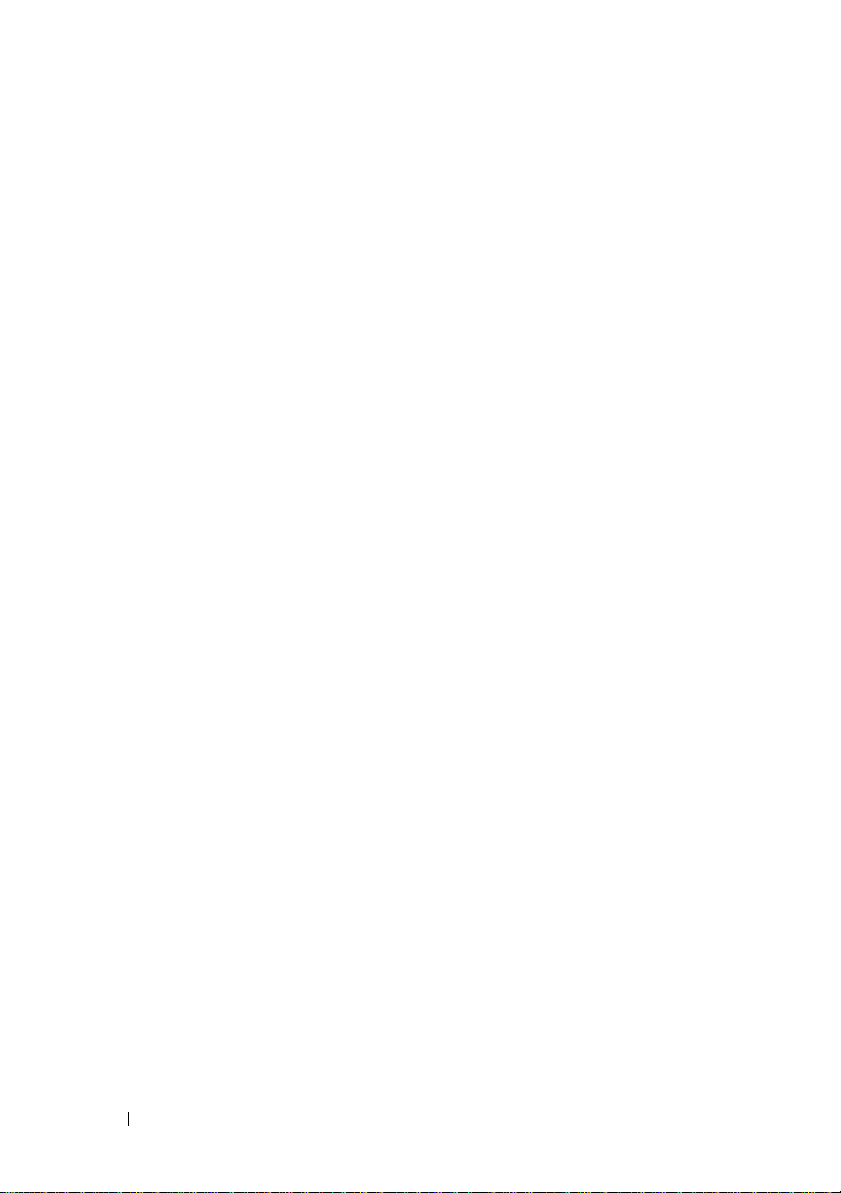
Instalación de la tarjeta controladora de
almacenamiento modular
. . . . . . . . . . . . . . 64
4 Instalación de los controladores . . . . . 65
Instalación del controlador de Windows . . . . . . . . 66
Creación del soporte multimedia para
controladores
Requisitos previos a la instalación
Instalación del controlador durante la instalación
del sistema operativo Windows Server 2003 o
Windows XP
Instalación del controlador durante la instalación
del sistema operativo Windows Server 2008 o
Windows Vista
Instalación de un controlador de Windows
Server 2003, Windows Server 2008, Windows
Vista o Windows XP para una controladora
RAID nueva
Actualización de un controlador existente de
Windows Server2003, Windows Server 2008,
Windows XP o Windows Vista
. . . . . . . . . . . . . . . . . . . . 66
. . . . . . . . . 66
. . . . . . . . . . . . . . . . . . . . 68
. . . . . . . . . . . . . . . . . . . 68
. . . . . . . . . . . . . . . . . . . . . 69
. . . . . . . . . . . 70
6 Contenido
Instalación del controlador de Linux
. . . . . . . . . . 71
Instalación de sistemas operativos Red Hat
Enterprise Linux mediante el disquete de
actualización del controlador
. . . . . . . . . . . . 73
Instalación de SUSE Linux Enterprise Server
mediante el disquete de actualización del
controlador
. . . . . . . . . . . . . . . . . . . . . 73
Instalación del paquete RPM con soporte para
. . . . . . . . . . . . . . . . . . . . . . . . 74
DKMS
Instalación del controlador de Solaris
. . . . . . . . . 75
Instalación de Solaris 10 en un sistema
PowerEdge iniciado desde una controladora
PERC 6 y CERC 6i
. . . . . . . . . . . . . . . . . . 76
Page 9
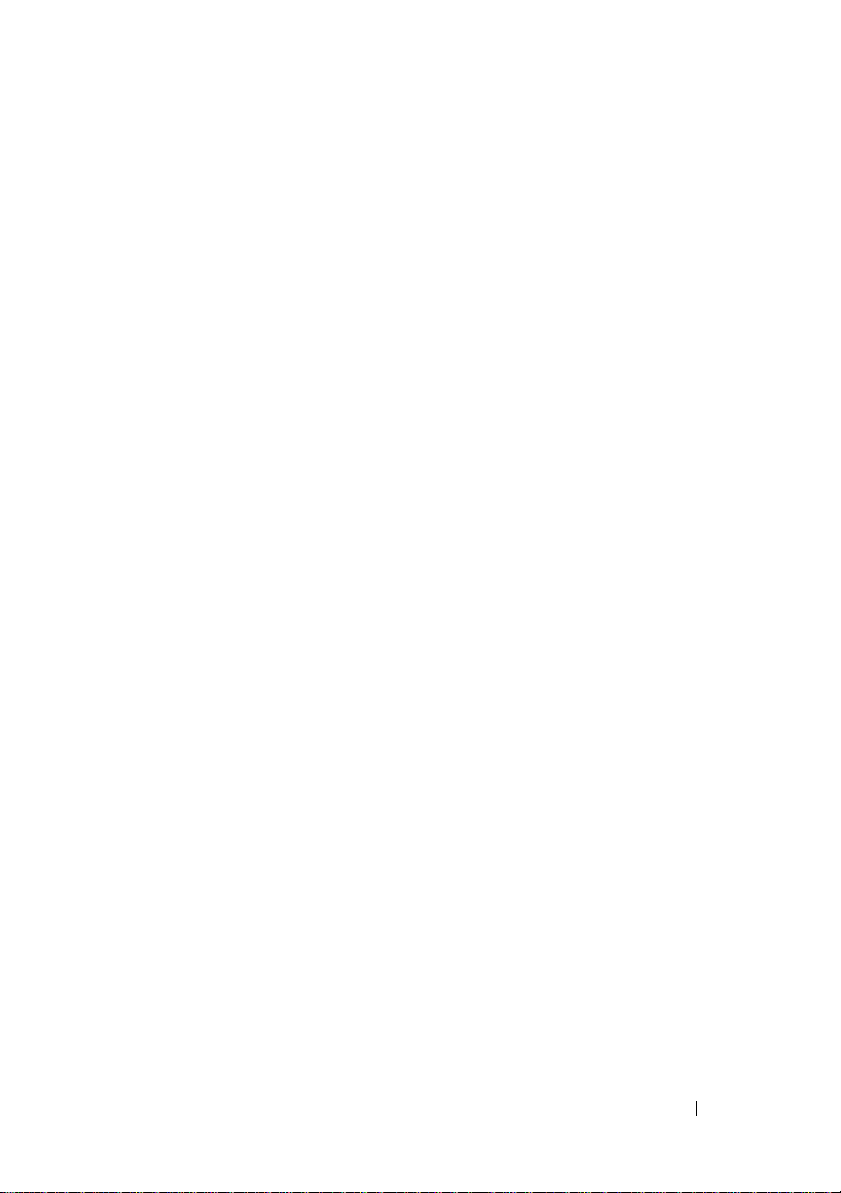
Agregar/Actualizar el controlador a un sistema
existente
. . . . . . . . . . . . . . . . . . . . . . 76
Instalación del controlador de NetWare
. . . . . . . . 77
Instalación del controlador de NetWare en un
sistema NetWare nuevo
. . . . . . . . . . . . . . 77
Instalación o actualización de un controlador
NetWare Driver en unsistema NetWare
existente
. . . . . . . . . . . . . . . . . . . . . . 78
5 Configuración y administración de
RAID
. . . . . . . . . . . . . . . . . . . . . . . . . . . . 79
Dell OpenManage Storage Management . . . . . . . . 79
Dell SAS RAID Storage Manager . . . . . . . . . . . . 80
Funciones de configuración RAID
Utilidad de configuración del BIOS
. . . . . . . . . . . . 80
. . . . . . . . . . . 81
Acceso a la utilidad de configuración del
BIOS
. . . . . . . . . . . . . . . . . . . . . . . . 81
Cerrar la utilidad de configuración
Controles de navegación del menú
Configuración de discos virtuales
. . . . . . . . . 82
. . . . . . . . 82
. . . . . . . . . 86
Administración de discos virtuales
Creación de discos virtuales
Inicialización de discos virtuales
. . . . . . . . . . . 90
. . . . . . . . . . . . 90
. . . . . . . . . . 93
Comprobación de coherencia de datos
Importación o borrado de configuraciones
externas mediante el menú de administración
de discos virtuales
. . . . . . . . . . . . . . . . . 94
Importación o borrado de configuraciones
externas mediante la pantalla de vista de
configuración externa
. . . . . . . . . . . . . . . 96
Administración de la caché preservada
. . . . . . 93
. . . . . . 99
Contenido 7
Page 10
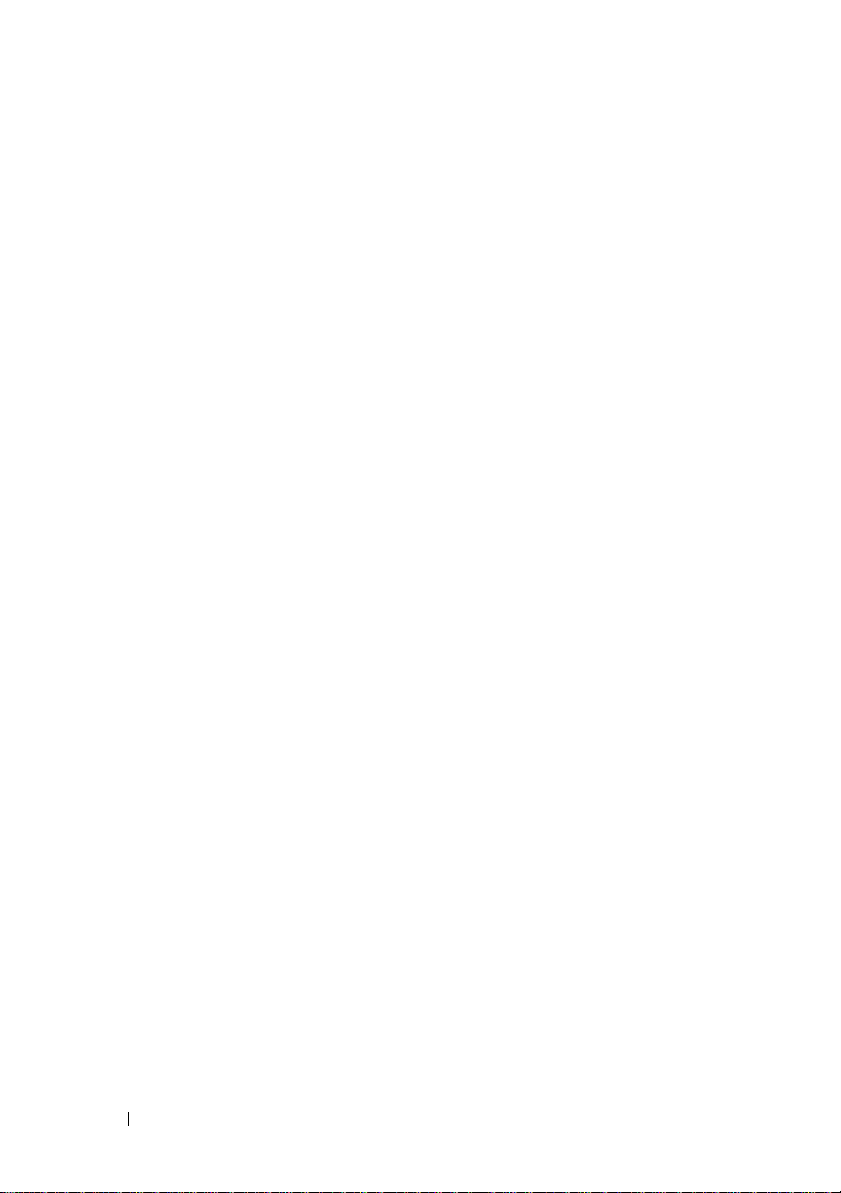
Administración de repuestos activos
dedicados
Eliminación de discos virtuales
Eliminación de grupos de discos
. . . . . . . . . . . . . . . . . . . . . 100
. . . . . . . . . . 101
. . . . . . . . . 101
Restablecimiento de la configuración
Opciones de menú de la utilidad de
configuración del BIOS
. . . . . . . . . . . . . . 103
. . . . . . 102
Administración de discos físicos
Ajuste del parpadeo del LED
Creación de repuestos activos globales
. . . . . . . . . . . 111
. . . . . . . . . . . 111
. . . . . 112
Extracción de repuestos activos globales o
dedicados
Reemplazo de un disco físico conectado
. . . . . . . . . . . . . . . . . . . . . 113
. . . . . 113
Detención de la inicialización en segundo
. . . . . . . . . . . . . . . . . . . . . . . 114
plano
Realización de una regeneración manual de
un disco físico individual
Administración de controladoras
Activación de la compatibilidad con inicio
Activación de BIOS Stop on Error
. . . . . . . . . . . . . 115
. . . . . . . . . . . 116
. . . . 116
. . . . . . . . 117
Restauración de la configuración
predeterminada de fábrica
. . . . . . . . . . . . 117
6 Solución de problemas . . . . . . . . . . . . . 119
Mensajes de error POST. . . . . . . . . . . . . . . . 119
Discos virtuales degradados
. . . . . . . . . . . . . 127
8 Contenido
Errores de memoria
Situación de caché fija
. . . . . . . . . . . . . . . . . . 128
. . . . . . . . . . . . . . . . 128
Problemas generales . . . . . . . . . . . . . . . . . 129
Page 11
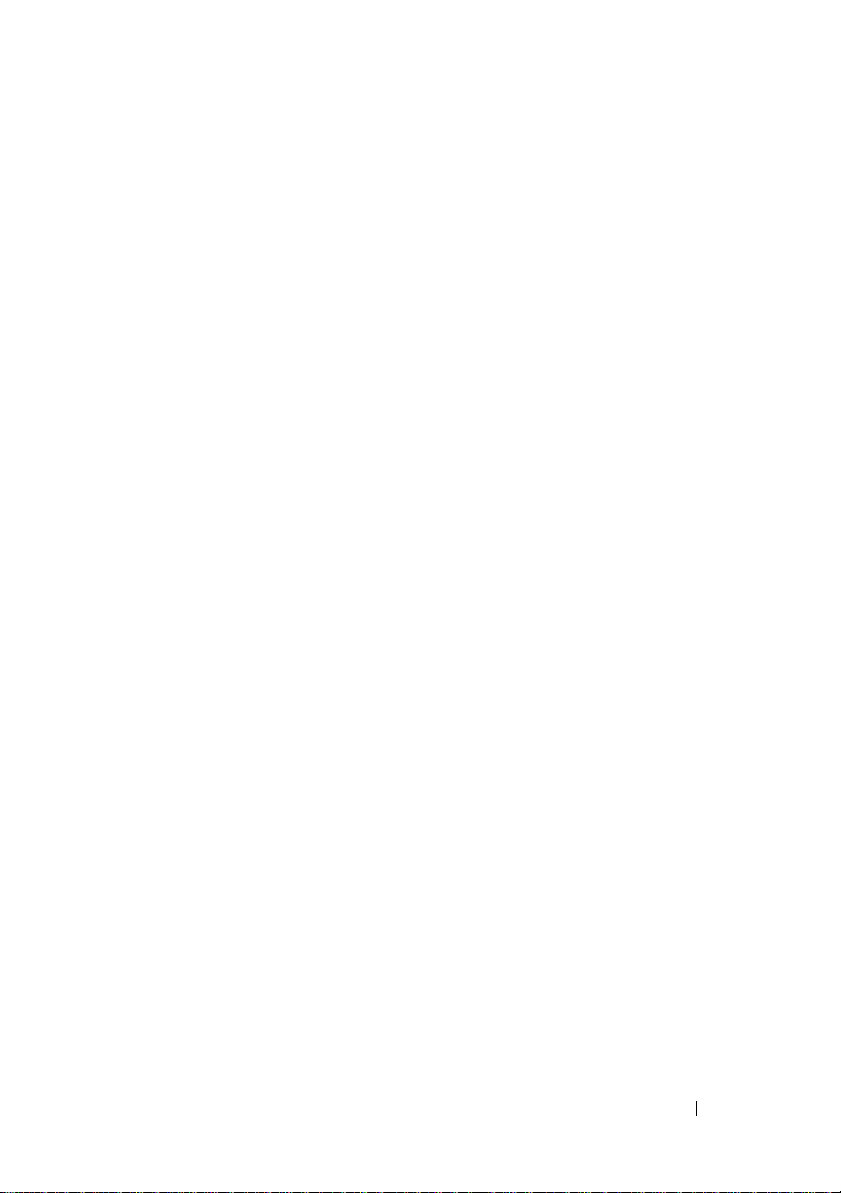
Problemas relacionados con los discos físicos . . . . 130
Errores y regeneración de los discos físicos
Errores de SMART
Errores de Reemplazo de miembro
Errores de sistema operativo Linux
. . . . . . . . . . . . . . . . . . . . 133
. . . . . . . . . . . 134
. . . . . . . . . . . 136
Indicadores del LED de las controladoras
Indicadores del LED del Portaunidades
. . . . . . 131
. . . . . . . 138
. . . . . . . . . 139
A Notificaciones reglamentarias . . . . . . . 141
B Información de contacto corporativa
(sólo para Taiwán)
Glosario
. . . . . . . . . . . . . . . . . . . . . . . . . . . . 145
. . . . . . . . . . . . . . . . . . . 143
Contenido 9
Page 12
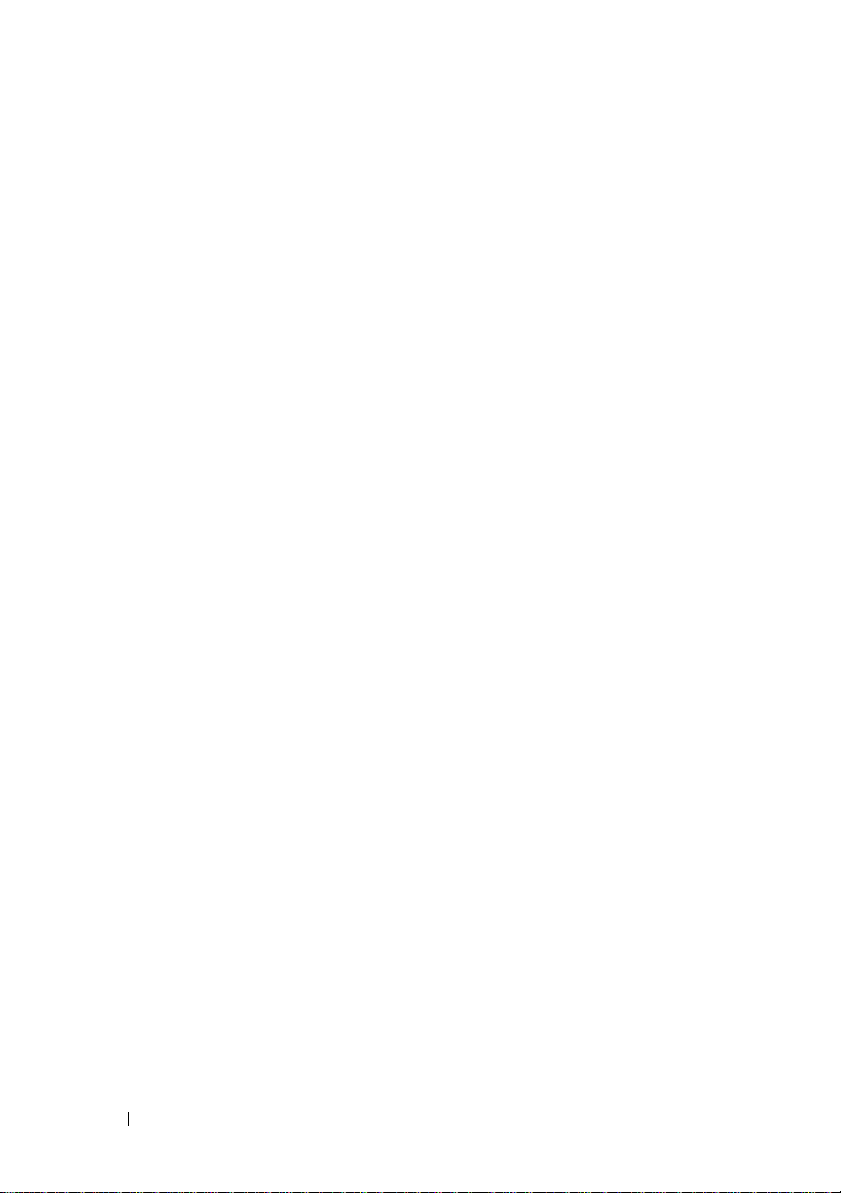
10 Contenido
Page 13
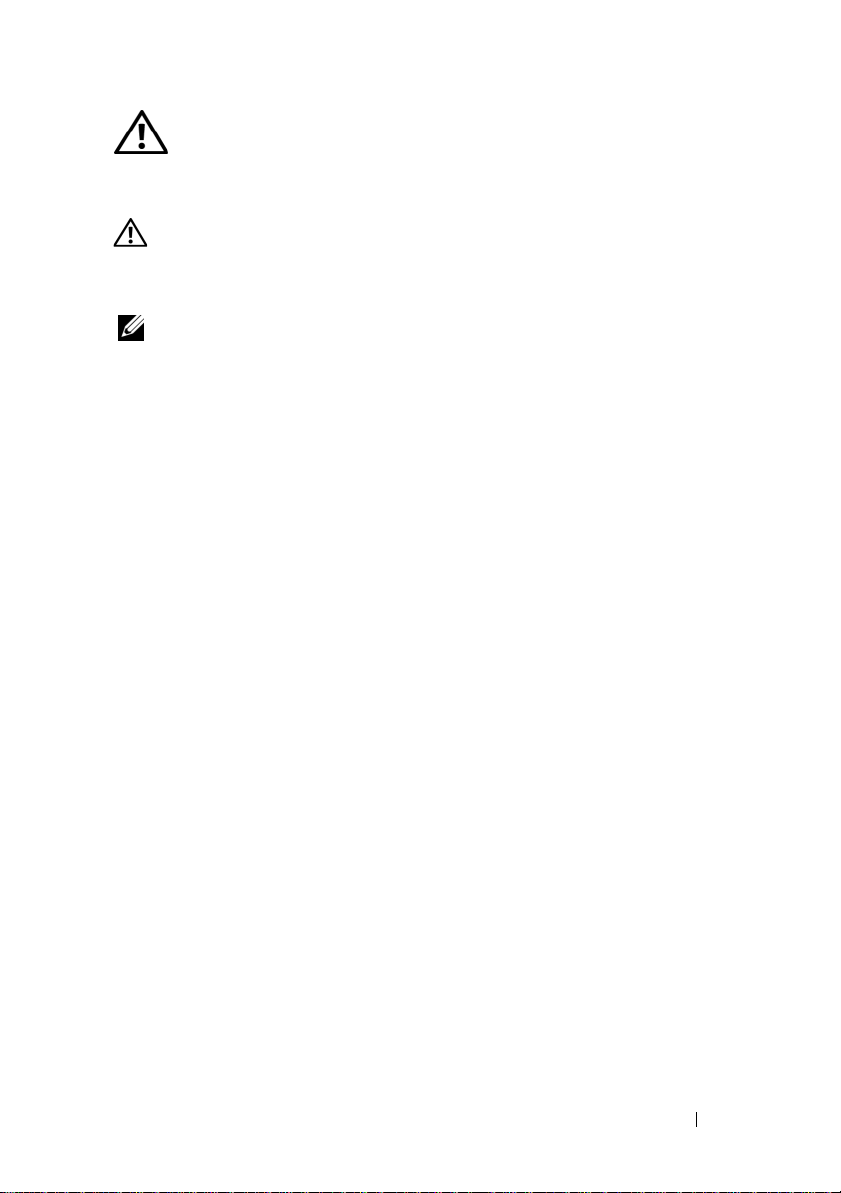
PRECAUCIÓN: Instrucciones de seguridad
Aplique las pautas de seguridad que se describen a continuación para garantizar su propia
seguridad y proteger el sistema y el entorno de trabajo frente a posibles daños.
PRECAUCIÓN: existe el peligro de que una batería nueva explote si no se instala
correctamente. Sustituya la batería únicamente por una del mismo tipo o de un tipo
equivalente recomendado por el fabricante. Consulte el apartado “SEGURIDAD: Cómo
desechar las baterías” en la página 13.
NOTA: vea la normativa y las advertencias de seguridad especificadas en la documentación
que se incluye con la estación de trabajo Dell™.
SEGURIDAD: General
• Observe las marcas de servicio y siga las instrucciones correspondientes. No intente realizar
reparaciones en ningún producto salvo las que se indican en la documentación del usuario.
Si abre o desmonta cubiertas marcadas con el símbolo triangular con un rayo, puede
exponerse a descargas eléctricas. Los componentes internos de estos compartimientos sólo
deben manipularlos técnicos de servicio especializados.
• Si se produce alguna de las condiciones siguientes, desenchufe el producto de la toma
eléctrica y sustituya la pieza o póngase en contacto con su proveedor de servicios
especializado:
– El cable de alimentación, el alargador o el enchufe está dañado.
– Ha caído un objeto dentro del producto.
– El producto ha estado en contacto con agua.
– El producto se ha caído o ha resultado dañado.
– El producto no funciona correctamente cuando se siguen las instrucciones de
funcionamiento.
• Utilice el producto sólo con equipos aprobados.
• Haga funcionar el producto únicamente con el tipo de alimentación externa indicada en la
etiqueta de clasificación eléctrica. Si no está seguro del tipo de fuente de energía necesario,
consulte al proveedor de servicios o a la compañía eléctrica.
• Manipule las baterías con precaución. No desarme, aplaste, perfore, haga un cortocircuito
en los contactos externos, arroje al fuego o agua, ni exponga las baterías a temperaturas
superiores a los 60 ºC. No intente abrir o reparar las baterías; sustitúyalas únicamente por
baterías adecuadas para el producto.
SEGURIDAD: General 11
Page 14
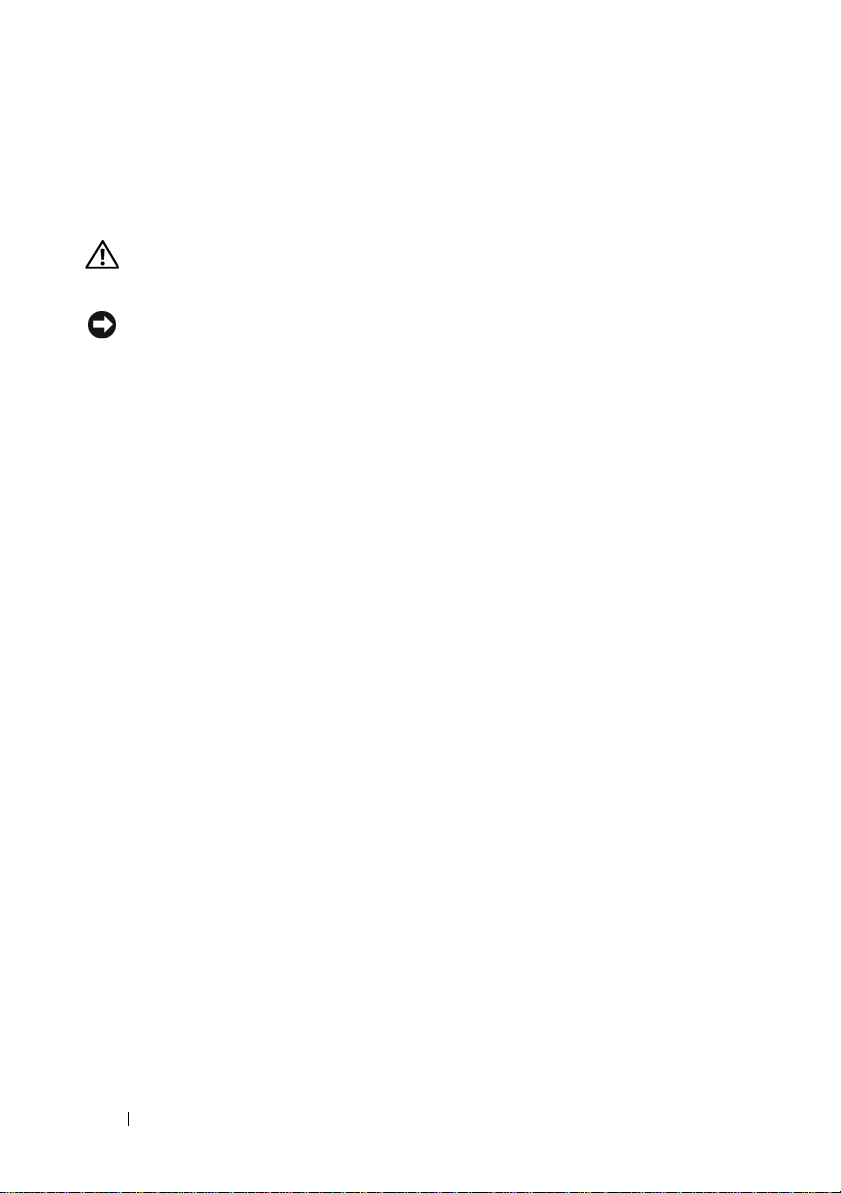
SEGURIDAD: Manipulación del interior del sistema
Antes de desmontar las cubiertas del sistema, realice los pasos siguientes en el orden indicado.
PRECAUCIÓN: a menos que en la documentación de Dell se indique de forma expresa lo
contrario, los técnicos de servicio especializados son las únicas personas autorizadas para
extraer las cubiertas del sistema y acceder a los componentes internos del sistema.
AVISO: para evitar posibles daños en la placa base, una vez apagado el sistema, espere
unos 5 segundos antes de extraer un componente de la placa base o desconectar un
dispositivo periférico.
1
Apague el sistema y todos los dispositivos.
2
Descargue la electricidad estática de su cuerpo. Para ello, toque una superficie metálica sin
pintar del chasis antes de tocar los componentes internos del sistema.
3
Mientras trabaja, toque periódicamente una superficie metálica sin pintar del chasis para
disipar la electricidad estática que podría dañar los componentes internos.
4
Desconecte el sistema y los dispositivos de sus fuentes de alimentación. Para reducir la
posibilidad de lesiones personales o de descargas eléctricas, desconecte todas las líneas de
telecomunicaciones del sistema.
Asimismo, preste atención a las instrucciones de seguridad correspondientes:
• Cuando desconecte un cable, tire del conector o del lazo liberador de tensión, no tire
directamente del cable. Algunos cables tienen un conector con lengüetas de bloqueo; si va
a desconectar un cable de este tipo, antes presione las lengüetas de bloqueo. Cuando
separe conectores, manténgalos alineados para evitar doblar las patas de conexión.
Asimismo, antes de conectar un cable, asegúrese de que los dos conectores estén
orientados y alineados correctamente.
• Manipule los componentes y las tarjetas con cuidado. No toque los componentes o
contactos ubicados en una tarjeta. Sostenga las tarjetas por sus bordes o por su soporte
metálico de montaje. Sujete los componentes, como por ejemplo un chip de un
microprocesador, por sus extremos, no por sus patas.
Protección frente a descargas electrostáticas
Las descargas electrostáticas (ESD) pueden dañar los componentes electrónicos del interior del
ordenador. En determinadas circunstancias, una persona o un objeto puede acumular electricidad
estática, que después puede descargarse en otro objeto, como el ordenador. Para evitar daños por
descargas electrostáticas, debe descargar la electricidad estática de su cuerpo antes de tocar cualquiera de
los componentes electrónicos internos del ordenador (por ejemplo, un módulo de memoria). Para
protegerse de las descargas electrostáticas, toque un objeto metálico con conexión a tierra (como
una superficie metálica no pintada del panel de E/S del ordenador) antes de tocar algún componente
electrónico. Antes de conectar al ordenador un dispositivo periférico (incluidos los asistentes digitales
de bolsillo), debe descargar la electricidad estática de su cuerpo y del dispositivo periférico. Además,
mientras manipule el interior del ordenador, toque de vez en cuando un conector de E/S para
descargar la electricidad estática que se haya podido acumular en su cuerpo.
12 SEGURIDAD: General
Page 15
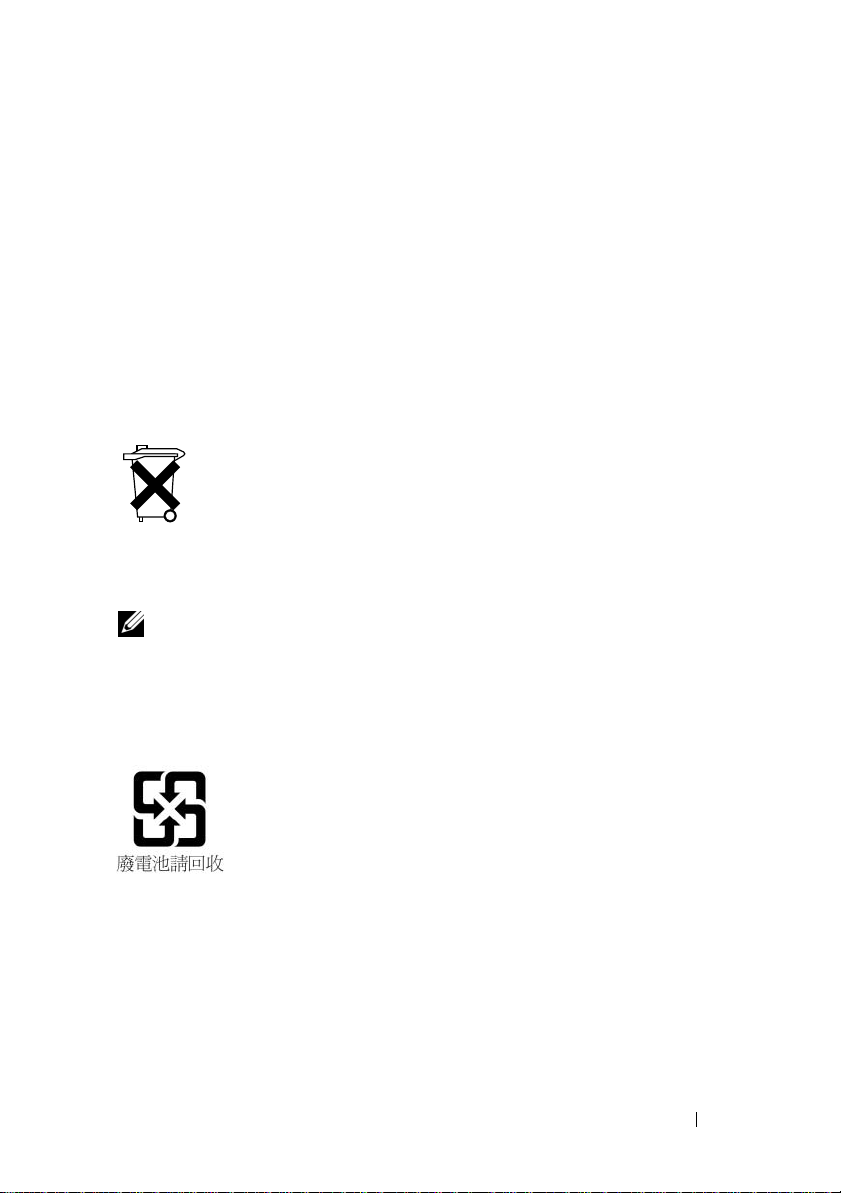
Asimismo, puede realizar los siguientes pasos para evitar daños ocasionados por descargas
electroestáticas:
• Cuando desembale un componente sensible a la electricidad estática, no lo saque del
embalaje antiestático hasta que vaya a instalarlo. No olvide descargar la electricidad
estática de su cuerpo justo antes de abrir el embalaje antiestático.
• Cuando transporte un componente sensible a la electricidad estática, colóquelo en un
contenedor o embalaje antiestático.
• Manipule todos los componentes sensibles a la electricidad estática en una zona sin
electricidad estática. Si es posible, utilice almohadillas antiestáticas sobre el suelo y sobre
la mesa.
SEGURIDAD: Cómo desechar las baterías
El sistema puede utilizar una batería de hidruro de níquel-metal (NiMH), de tipo
botón de litio o de litio-ion. Las baterías NiMH, de litio de tipo botón y de litio-ion
son baterías de larga duración y es posible que no tenga que cambiarlas nunca. Sin
embargo, en caso de tener que hacerlo, consulte la sección “Configuración y
administración de RAID” en la página 79.
No deseche las baterías con la basura doméstica. Póngase en contacto con el
organismo local de eliminación de residuos para averiguar dónde se halla el
contenedor de baterías más cercano.
NOTA: este sistema también puede incluir tarjetas de circuitos u otros componentes que
contienen baterías. Estas baterías también tienen que desecharse en un contenedor de
baterías. Para obtener información sobre este tipo de baterías, consulte la documentación de
la tarjeta o componente en cuestión.
Marca de reciclado de las baterías de Taiwán
SEGURIDAD: General 13
Page 16
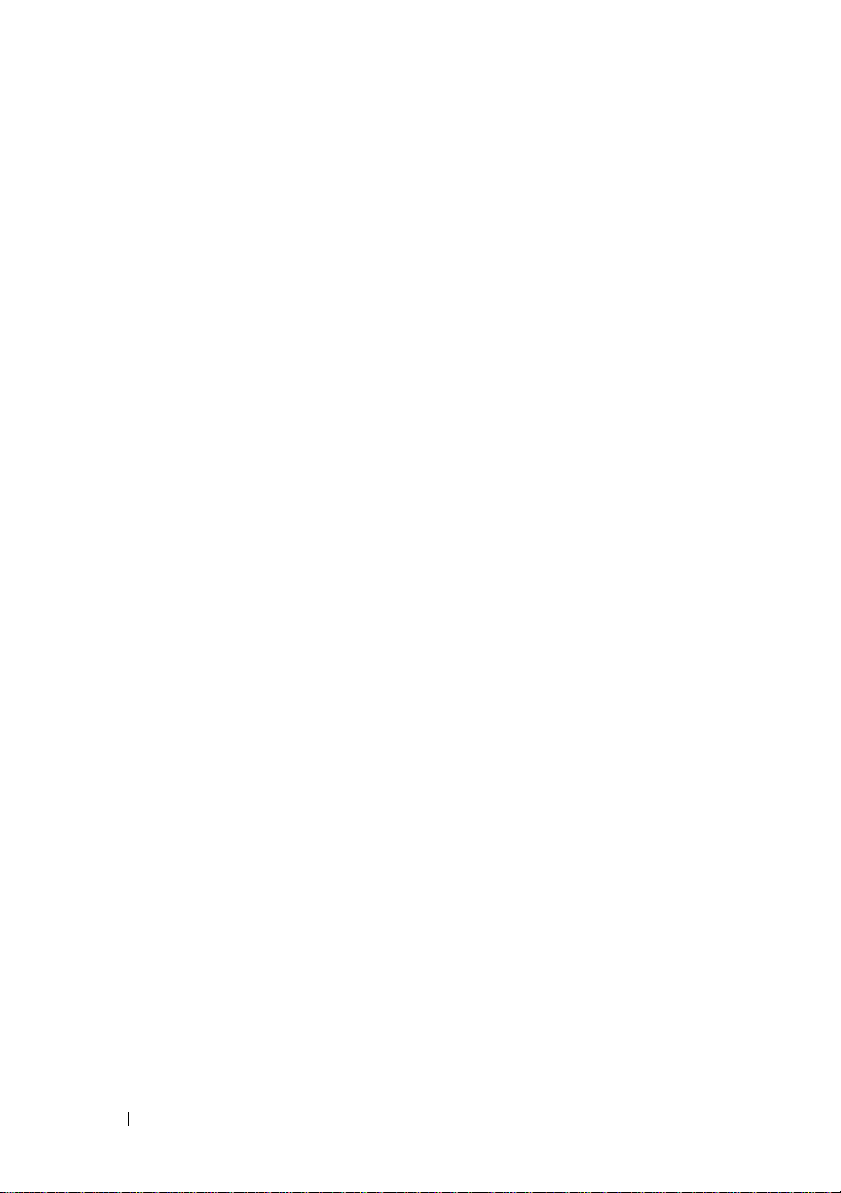
14 SEGURIDAD: General
Page 17
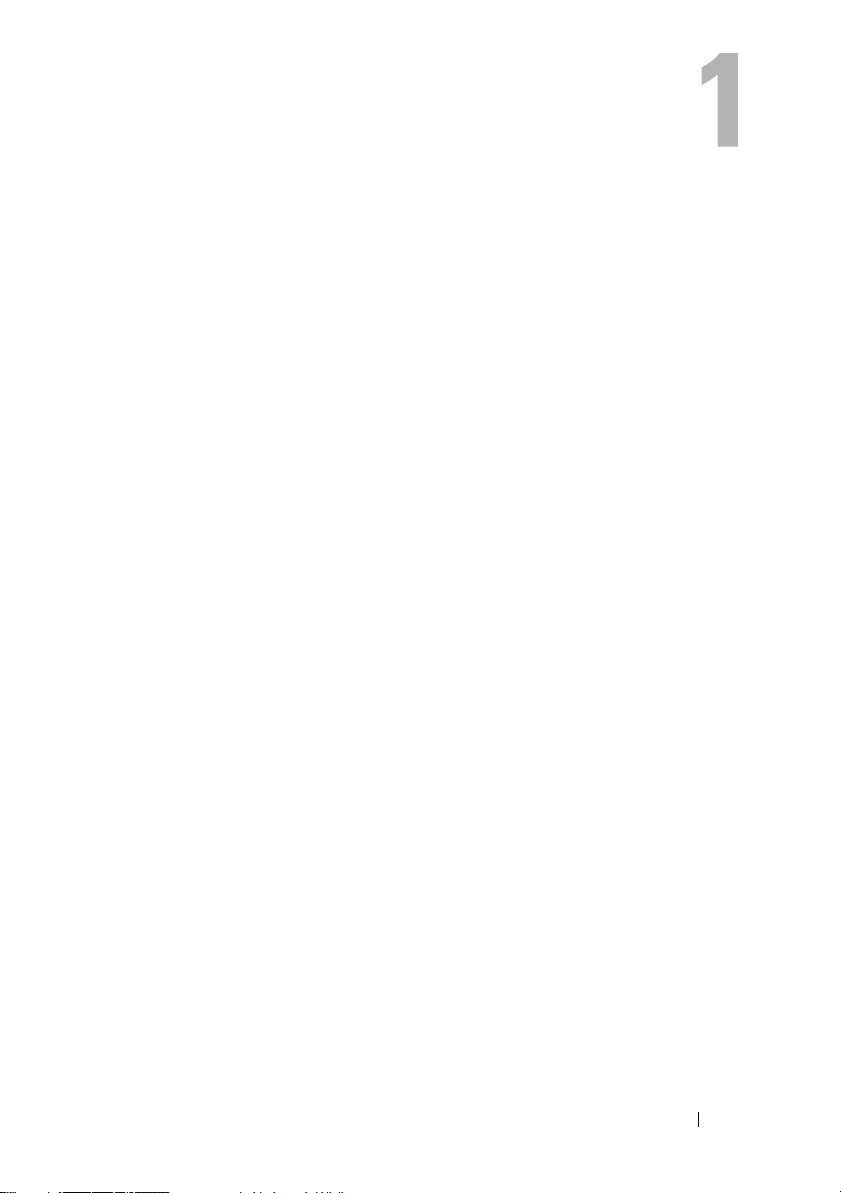
Información general
La familia de controladoras Dell™ PowerEdge™ Expandable RAID Controller
(PERC) 6 y las controladoras Cost-Effective RAID Controller (CERC) 6/i
ofrecen las funciones de control de matriz redundante de discos
independientes (RAID). Las controladoras RAID con conexión de serie SCSI
(SAS) PERC 6 y CERC 6/i admiten dispositivos SAS y SATA aprobados por
Dell. Las controladoras están diseñadas para proporcionar fiabilidad, un
elevado rendimiento y una administración del subsistema de discos con
tolerancia a errores.
Ámbito de la guía del usuario
Esta guía del usuario para controladoras PERC 6 y CERC 6/i consta de los
temas siguientes:
• Información general.
• Acerca de las controladoras PERC 6 y CERC 6/i.
• Instalación y configuración del hardware.
• Instalación de controladores.
• Configuración y administración de RAID.
• Solución de problemas.
Descripción de las controladoras PERC 6 y CERC 6/i
En la lista siguiente se describe cada tipo de controladora:
• Adaptador PERC 6/E con dos puertos SAS x4 externos y una unidad de
batería de reserva transportable (TBBU).
• Adaptador PERC 6/i con dos puertos SAS x4 internos con o sin unidad de
batería de reserva, en función del sistema.
• Controladora PERC 6/i integrada con dos puertos SAS x4 internos y una
unidad de batería de reserva.
• Controladora de almacenamiento modular CERC 6/i con un puerto SAS
x4 interno y sin unidad de batería de reserva.
Información general 15
Page 18
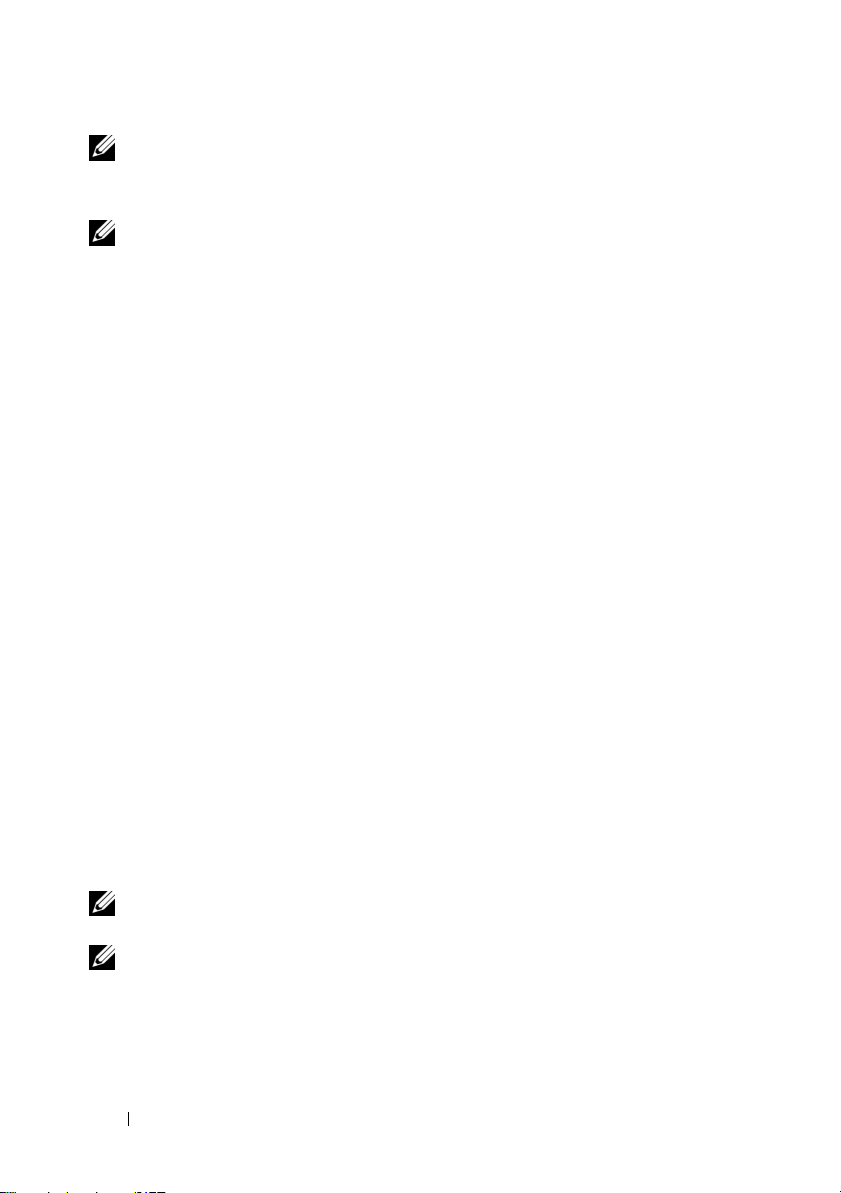
NOTA: la controladora de almacenamiento modular CERC 6/i es una tarjeta de
factor de forma pequeño para los sistemas modulares PowerEdge M-Series.
Cada controladora admite hasta 64 discos virtuales.
NOTA: la cantidad de discos virtuales que admiten las tarjetas PERC 6/i y CERC 6/i
está limitada por la configuración admitida en el sistema.
Arquitectura de PCI
Las controladoras PERC 6 admiten una interfaz de host PCI-E (Peripheral
Component Interconnect Express ) x8. La controladora modular CERC 6/i
admite una interfaz de host PCI-E x4. PCI-E es una arquitectura de bus de
entrada/salida (E/S) de alto rendimiento diseñada para aumentar las
transferencias de datos sin ralentizar la unidad central de proceso (CPU).
Sistemas operativos admitidos
Las controladoras PERC 6 y CERC 6/i admiten los sistemas operativos siguientes:
• Citrix® XenServer Dell Edition.
• Microsoft
• Microsoft Windows XP.
• Microsoft Windows Vista™.
• Microsoft Windows Server 2008 (incluye virtualización Hyper-V)
•Novell
•Red Hat
Enterprise Linux versión 5.
• Solaris™ 10 (64 bits).
•SUSE
Enterprise Server versión 10 (64 bits).
• VMWare
NOTA: las controladoras PERC 6 sólo admiten Windows XP y Windows Vista
cuando están instaladas en una estación de trabajo Dell Precision™.
NOTA: para obtener una lista actualizada con los sistemas operativos admitidos y
las instrucciones de instalación de los controladores, consulte la documentación
del sistema que se encuentra en la página web de asistencia de Dell en
support.dell.com. Para ver los requisitos específicos del service pack del sistema
operativo, consulte la sección Drivers and Downloads (Controladores y descargas)
en el sitio de asistencia de Dell en support.dell.com.
®
Windows Server® 2003.
®
NetWare® 6.5.
®
Enterprise Linux® versión 4 Actualización 5 y Red Hat
®
Linux Enterprise Server versión 9 (64 bits) y SUSE Linux
®
ESX 3.5 y 3.5i.
16 Información general
Page 19
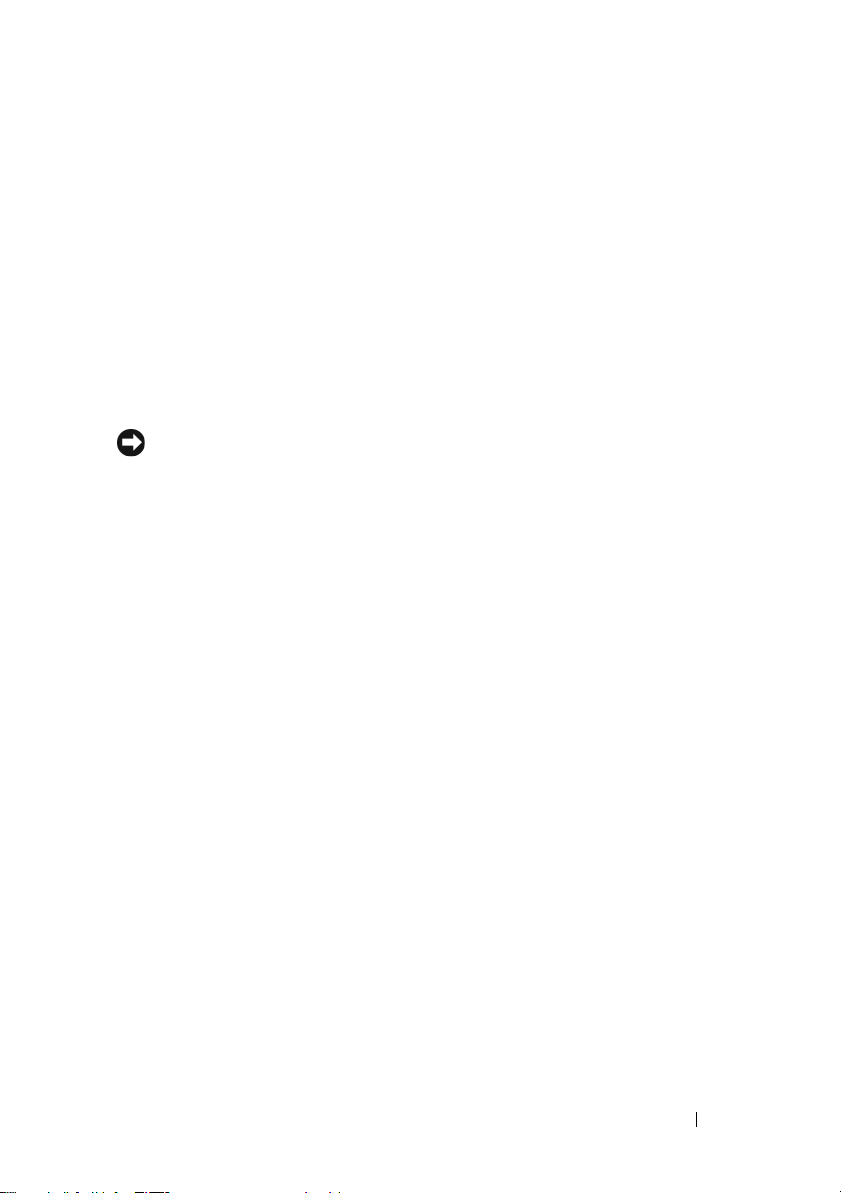
Descripción de RAID
RAID es un grupo de múltiples discos físicos independientes que ofrecen un alto
rendimiento al incrementar el número de unidades que se usan para guardar datos
y acceder a ellos. Un subsistema de discos RAID mejora el rendimiento de E/S y la
disponibilidad de los datos. El sistema host percibe el grupo de discos físicos como
una única unidad de almacenamiento o como múltiples unidades lógicas. El
rendimiento de los datos mejora porque es posible acceder a varios discos
simultáneamente. Los sistemas RAID también mejoran la disponibilidad de
almacenamiento de datos y la tolerancia a errores. La perdida de datos producida
por un error del disco físico puede recuperarse regenerando los datos perdidos a
partir de los discos físicos que queden y contengan datos o paridad.
AVISO: en caso de que se produzca un error en el disco físico, no podrá regenerar
datos en un disco virtual RAID 0 y se perderán los datos.
Resumen de niveles de RAID
El nivel RAID 0 utiliza configuración de discos por bandas para ofrecer un
alto rendimiento de datos, especialmente en caso de archivos grandes en un
entorno que requiere que no haya redundancia de datos.
El nivel RAID 1 utiliza la duplicación de discos, de forma que los datos
grabados en un disco físico se graban simultáneamente en otro disco físico. La
opción RAID 1 es adecuada para bases de datos pequeñas u otras aplicaciones
que necesitan poca capacidad, pero también necesitan una redundancia de
datos completa.
El nivel RAID 5 utiliza los datos de paridad y configuración de discos por
bandas en todos los discos físicos (paridad distribuida) con la finalidad de
proporcionar un elevado rendimiento de datos así como redundancia de éstos,
en especial para pequeños accesos aleatorios.
RAID 6 es una extensión de RAID 5 y utiliza un bloque de paridad adicional.
RAID 6 emplea la configuración por bandas de nivel de bloque con dos bloques
de paridad distribuidos por todos los discos miembro. RAID 6 proporciona
protección contra errores de discos dobles y errores durante la regeneración de
un único disco. Si está utilizando una sola matriz, implementar RAID 6 es más
eficiente que implementar un repuesto de disco activo.
El nivel RAID 10, que es una combinación de los niveles RAID 0 y RAID 1, utiliza
la configuración de discos por bandas en discos duplicados. Proporciona un
elevado rendimiento de datos y redundancia de datos completa. RAID 10 puede
admitir hasta ocho extensiones y hasta 32 discos físicos por extensión.
Información general 17
Page 20
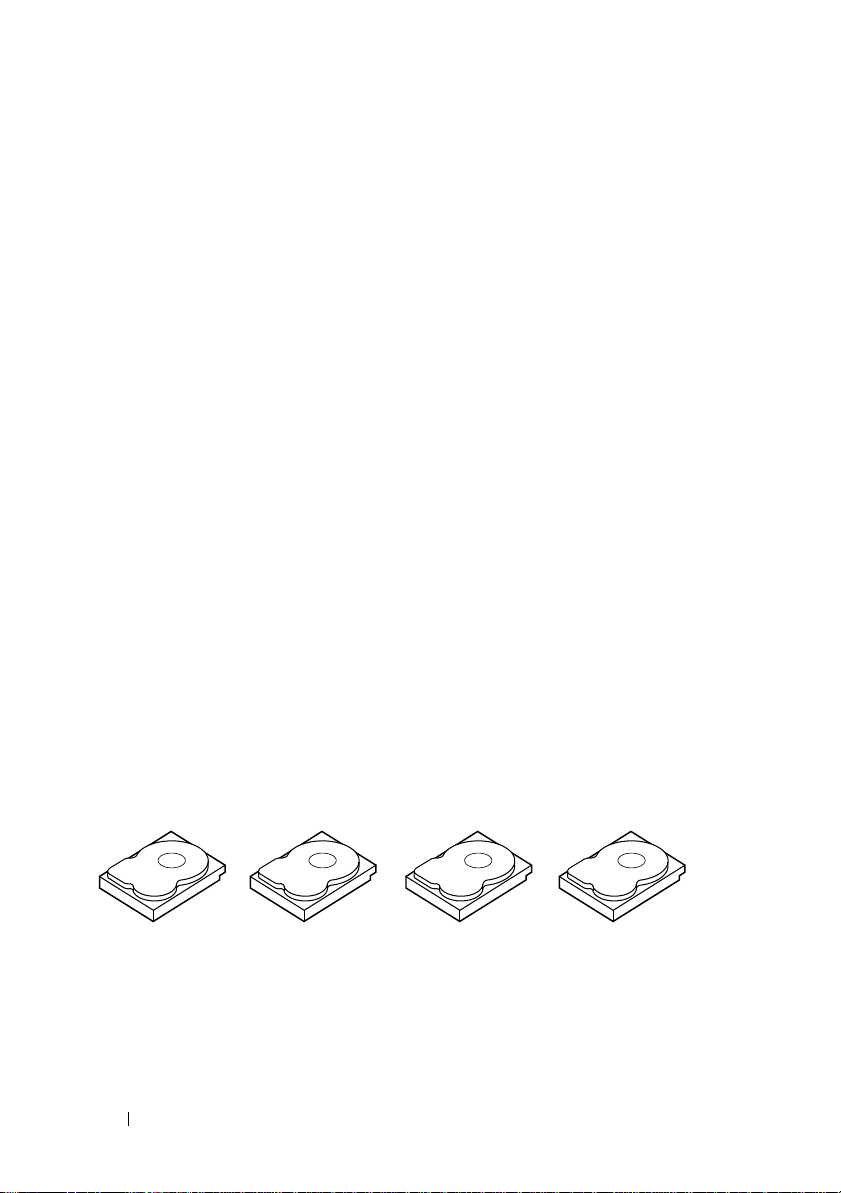
El nivel RAID 50, que es una combinación de los niveles RAID 0 y RAID 5, utiliza
la paridad de datos distribuida y la configuración de discos por bandas y funciona
mejor con datos que necesitan una alta disponibilidad del sistema, niveles altos de
peticiones, mucha transferencia de datos y una capacidad media alta.
RAID 60 es una combinación de RAID 6 y RAID 0; una matriz RAID 0 se
configura por bandas en todos los elementos RAID 6. RAID 60 requiere 8
discos como mínimo.
Terminología de RAID
Configuración de discos por bandas
La configuración de discos por bandas permite grabar datos en varios discos
físicos en vez de en uno solo. La configuración de discos por bandas implica el
particionamiento del espacio de almacenamiento de cada disco físico en bandas
de los siguientes tamaños: 8 KB, 16 KB, 32 KB, 64 KB, 128 KB, 256 KB, 512 KB a
1024 KB. Estas bandas se intercalan de forma secuencial y repetida. La parte de
la banda que hay en un único disco físico se denomina elemento de banda.
Por ejemplo, en un sistema de cuatro discos que únicamente utiliza la
configuración de discos por bandas (se utiliza sólo en un nivel RAID 0), el
segmento 1 se graba en el disco 1, el segmento 2 se graba en el disco 2 y así
sucesivamente. La configuración de discos por bandas mejora el rendimiento
porque se accede a varios discos físicos simultáneamente, pero no genera
redundancia de datos.
La Ilustración 1-1 muestra un ejemplo de configuración de discos por bandas.
Ilustración 1-1. Ejemplo de configuración de discos por bandas (RAID 0)
Elemento de banda 1
Elemento de banda 5
Elemento de banda 9
Elemento de banda 2
Elemento de banda 6
Elemento de banda 10
Elemento de banda 3
Elemento de banda 7
Elemento de banda 11
Elemento de banda 4
Elemento de banda 8
Elemento de banda 12
18 Información general
Page 21
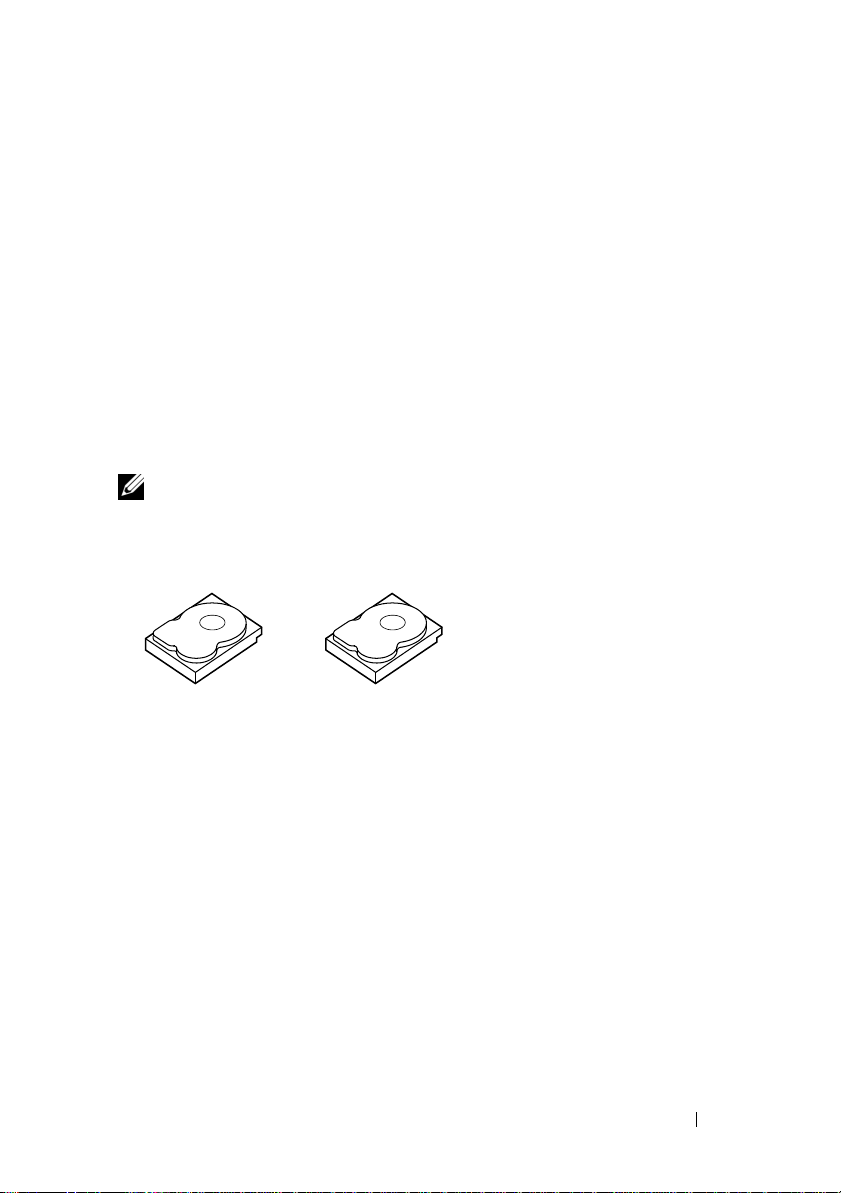
Duplicación de discos
Con la duplicación (utilizada con RAID 1), los datos grabados en un disco se
graban simultáneamente en otro disco. Si se produce un error en un disco, se
puede usar el contenido del otro para ejecutar el sistema y regenerar el disco
físico con error. La principal ventaja de la duplicación de discos es que ofrece
una redundancia de datos completa. Puesto que todo el contenido del disco
se graba en un segundo disco, no importa si se produce un error en uno de los
dos. Ambos discos siempre contienen los mismos datos. Cualquiera de los
discos físicos puede funcionar como disco físico operativo.
La duplicación de discos ofrece una redundancia de datos en un 100 por
ciento, pero es cara porque cada disco físico del sistema debe duplicarse. La
Ilustración 1-2 muestra un ejemplo de configuración de duplicación de
discos.
NOTA: los discos físicos duplicados mejoran el rendimiento de lectura por
equilibrio de carga de lectura.
Ilustración 1-2. Ejemplo de duplicación de discos (RAID 1)
Elemento de banda 1
Elemento de banda 2
Elemento de banda 3
Elemento de banda 4 Elemento de banda 4 Duplicado
Elemento de banda 1 Duplicado
Elemento de banda 2 Duplicado
Elemento de banda 3 Duplicado
Niveles de RAID extendidos
El término extensión se usa para describir la forma en la que los niveles de
RAID 10, 50 y 60 se construyen a partir de conjuntos múltiples de niveles de
RAID básicos o simples. Por ejemplo, RAID 10 tiene conjuntos múltiples de
matrices de RAID 1 en las que cada conjunto de RAID 1 se considera una
extensión. A continuación, los datos se configuran por bandas (RAID 0) a lo
largo de las extensiones de RAID 1 para crear un disco virtual RAID 10. Si está
utilizando RAID 50 o RAID 60, puede combinar conjuntos múltiples de
RAID 5 y RAID 6 juntos con configuración por bandas.
Información general 19
Page 22
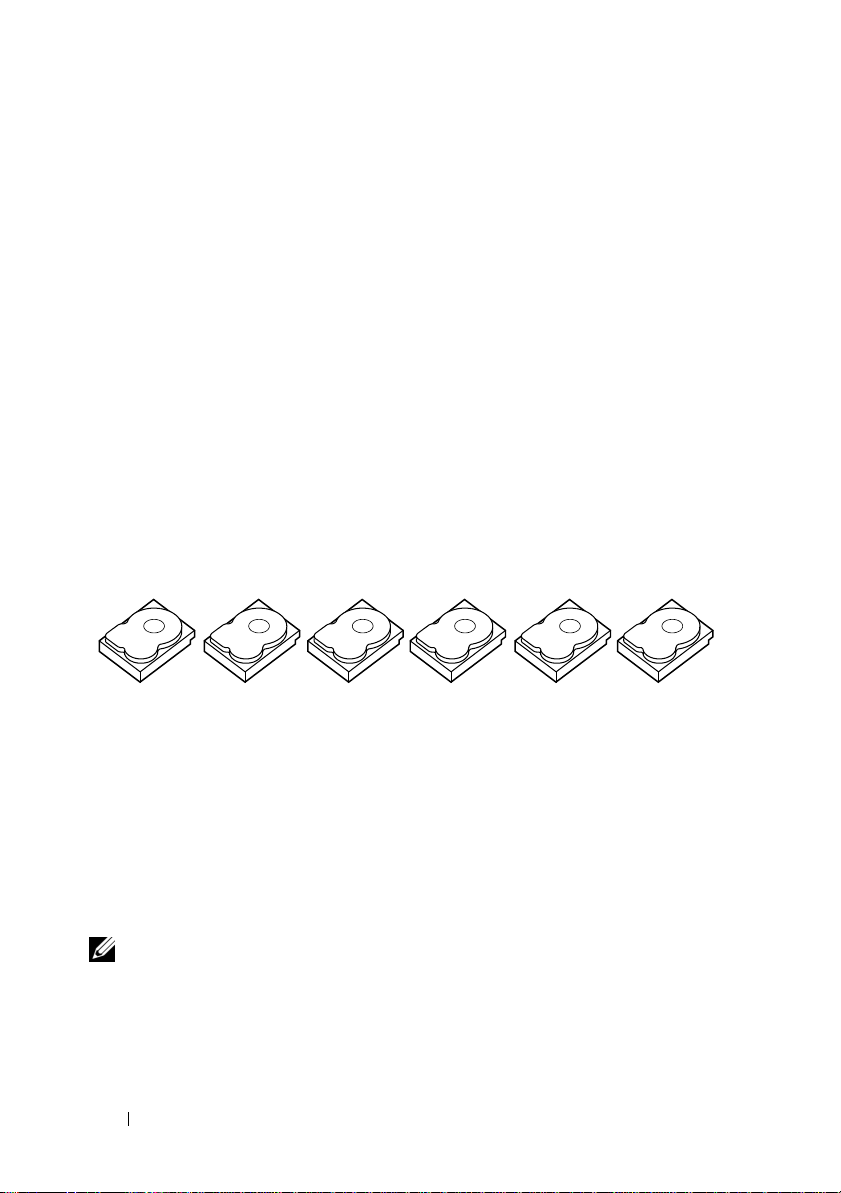
Datos de paridad
Los datos de paridad son datos redundantes que se generan para proporcionar
tolerancia a los errores dentro de algunos niveles de RAID. En caso de que se
produzca un error en la unidad, la controladora puede utilizar los datos de
paridad para regenerar los datos del usuario. Los datos de paridad están
presentes en RAID 5, 6, 50 y 60.
Los datos de paridad se distribuyen por todos los discos físicos del sistema. Si se
produce un error en un único disco físico, éste puede regenerarse a partir de la
paridad y de los datos de los discos físicos restantes. El nivel de RAID 5 combina
la paridad distribuida con la configuración de discos por bandas, como se
muestra en la Ilustración 1-3. La paridad proporciona redundancia para un error
de disco físico sin duplicar los contenidos de todos los discos físicos.
RAID 6 combina la paridad distribuida doble con la configuración de discos
por bandas. Este nivel de paridad permite que se produzcan dos errores de
disco sin que se duplique el contenido de todos los discos físicos.
Ilustración 1-3. Ejemplo de paridad distribuida (RAID 5)
Elemento de
banda 1
Elemento de
banda 7
Elemento de
banda 13
Elemento de
banda 19
Elemento de
banda 25
Paridad
(26–30)
NOTA: la paridad se distribuye por varios discos físicos del grupo de discos.
Elemento de
banda 2
Elemento de
banda 8
Elemento de
banda 14
Elemento de
banda 20
Paridad
(21–25)
Elemento de
banda 26
Elemento de
banda 3
Elemento de
banda 9
Elemento de
banda 15
Paridad
(16–20)
Elemento de
banda 21
Elemento de Elemento de
banda 27
Elemento de
banda 4
Elemento de
banda 10
Paridad
(11–15)
Elemento de
banda 16
Elemento de
banda 22
Elemento de
banda 28 banda 29
Elemento de
banda 5
Paridad
(6–10)
Elemento de
banda 11
Elemento de
banda 17
Elemento de
banda 23
20 Información general
Paridad
(1–5)
Elemento de
banda 6
Elemento de
banda 12
Elemento de
banda 18
Elemento de
banda 24
Elemento de
banda 30
Page 23
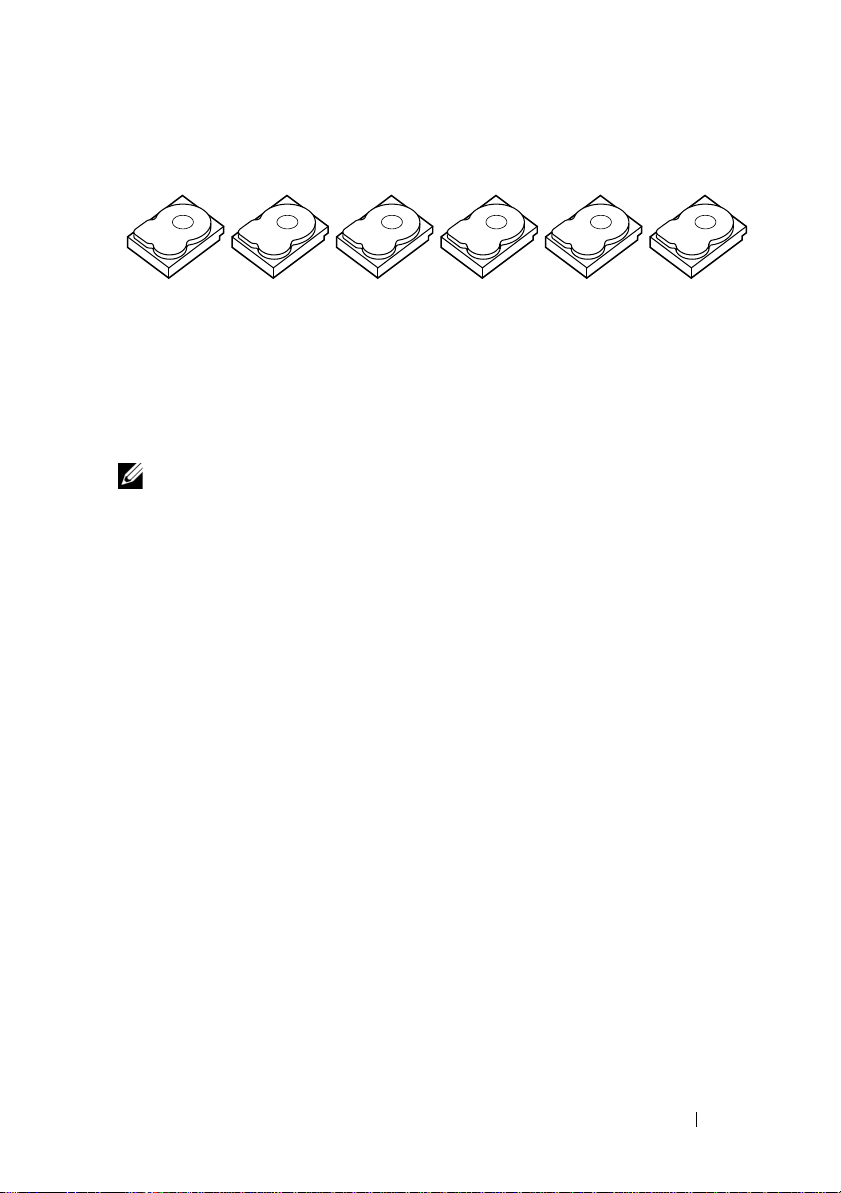
Ilustración 1-4. Ejemplo de paridad distribuida doble (RAID 6)
Elemento de
banda 1
Elemento de
banda 5
Paridad
(9–12)
Elemento de
banda 13
NOTA: la paridad se distribuye entre todos los discos de la matriz.
Elemento de Elemento de
banda 2
Elemento de
banda 6
(9–12)
Elemento de Elemento de Paridad Elemento de
banda 14
banda 3
Paridad
(5–8)
Elemento de
banda 9
Paridad
(13–16)
Elemento de Paridad
banda 4
Paridad
(5–8)
Elemento de
banda 10
(13–16)
Elemento de
Elemento de Paridad
banda 7
banda 11
banda 15
Paridad
(1–4)(1–4)
Elemento de
banda 8
Elemento de
banda 12
banda 16
Información general 21
Page 24
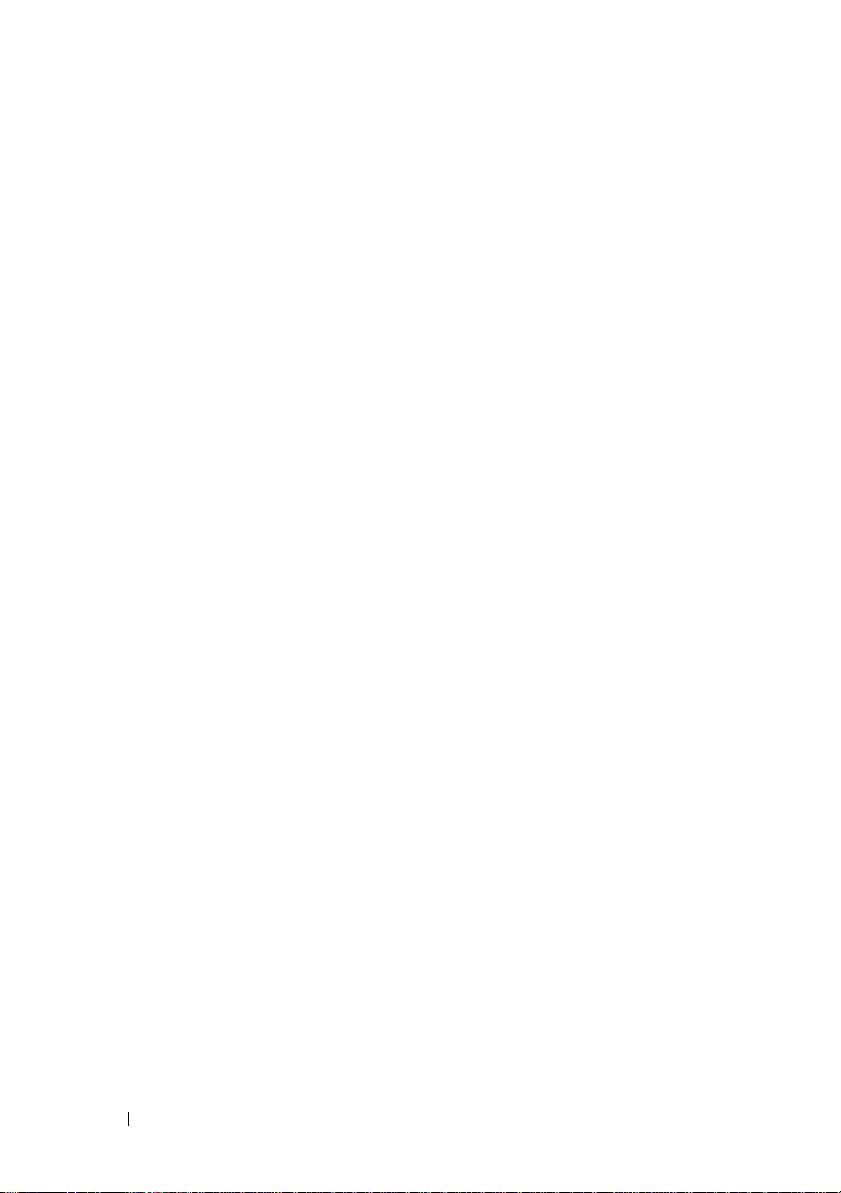
22 Información general
Page 25
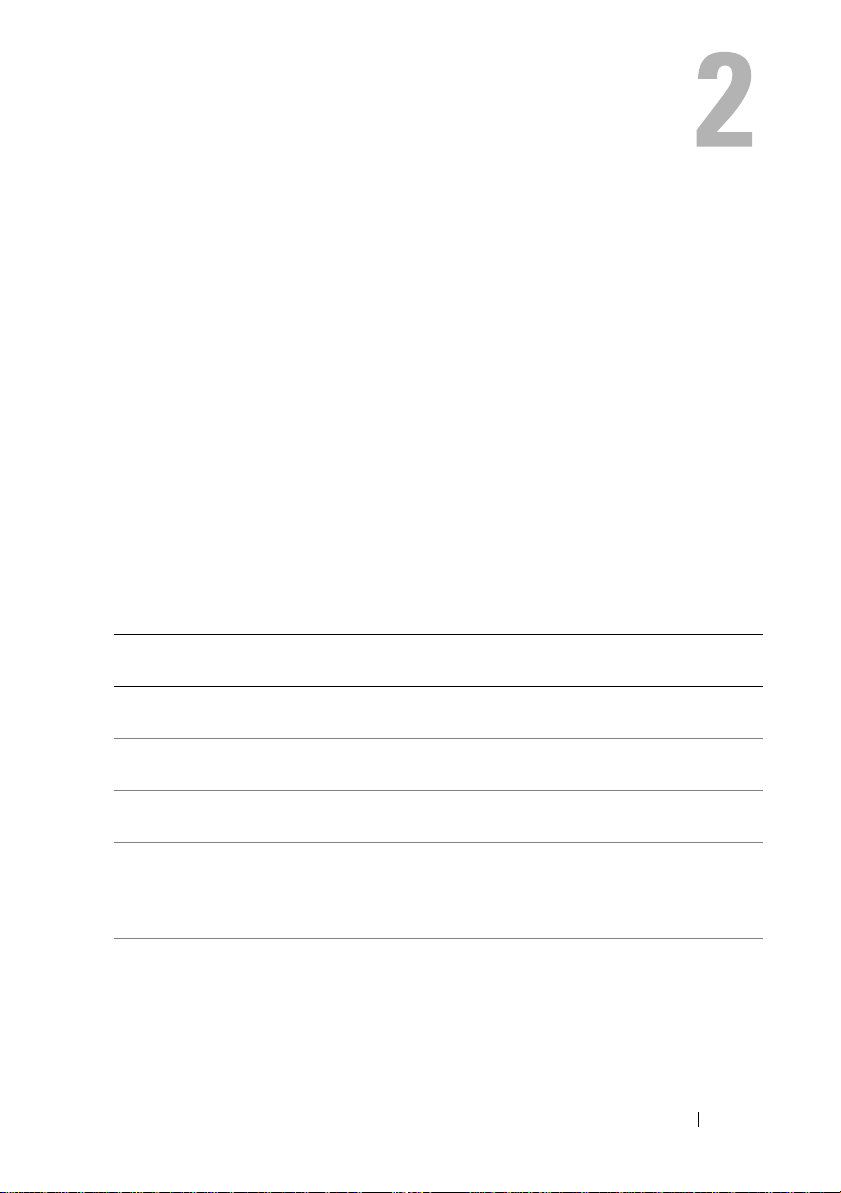
Acerca de las controladoras PERC 6 y CERC 6/i
Esta sección describe las funciones de la familia de controladoras Dell™
PowerEdge™ Expandable RAID Controller (PERC) 6 y Dell Cost-Effective RAID
Controller (CERC) 6/i, así como las opciones de configuración, rendimiento de la
matriz de discos, matriz redundante de discos independientes (RAID) utilidades
de administración y los controladores de software del sistema operativo.
Características de las controladoras PERC 6 y CERC 6i.
Tabla 2-1 compara las configuraciones de hardware para las controladoras
PERC 6 y CERC 6/i.
Tabla 2-1. Comparación de las controladoras PERC 6 y CERC 6/i
Especificación Adaptador
PERC 6/E
Niveles de
RAID
Alojamientos
por puerto
Puertos Puerto wide
Procesador
Unidad de
batería de
reserva
0, 1, 5, 6, 10,
50, 60
Hasta 3
alojamientos
externo 2 x4
Adaptador LSI,
SAS RAID-onChip, 8 puertos
con 1078
Sí;
transportable
Adaptador
PERC 6/i
0, 1, 5, 6, 10,
50, 60
N/D N/D N/D
Puerto wide
interno 2 x4
Adaptador LSI,
SAS RAID-onChip, 8 puertos
con 1078
a
Sí
Acerca de las controladoras PERC 6 y CERC 6/i 23
PERC 6/i
integrada
0, 1, 5, 6, 10,
50, 60
Puerto wide
interno 2 x4
Adaptador LSI,
SAS RAID-onChip, 8 puertos
con 1078
Sí No
CERC 6/i
integrada
0 y 1
Puerto wide
interno 1 x4
Adaptador LSI,
SAS RAID-onChip, 8 puertos
con 1078
Page 26
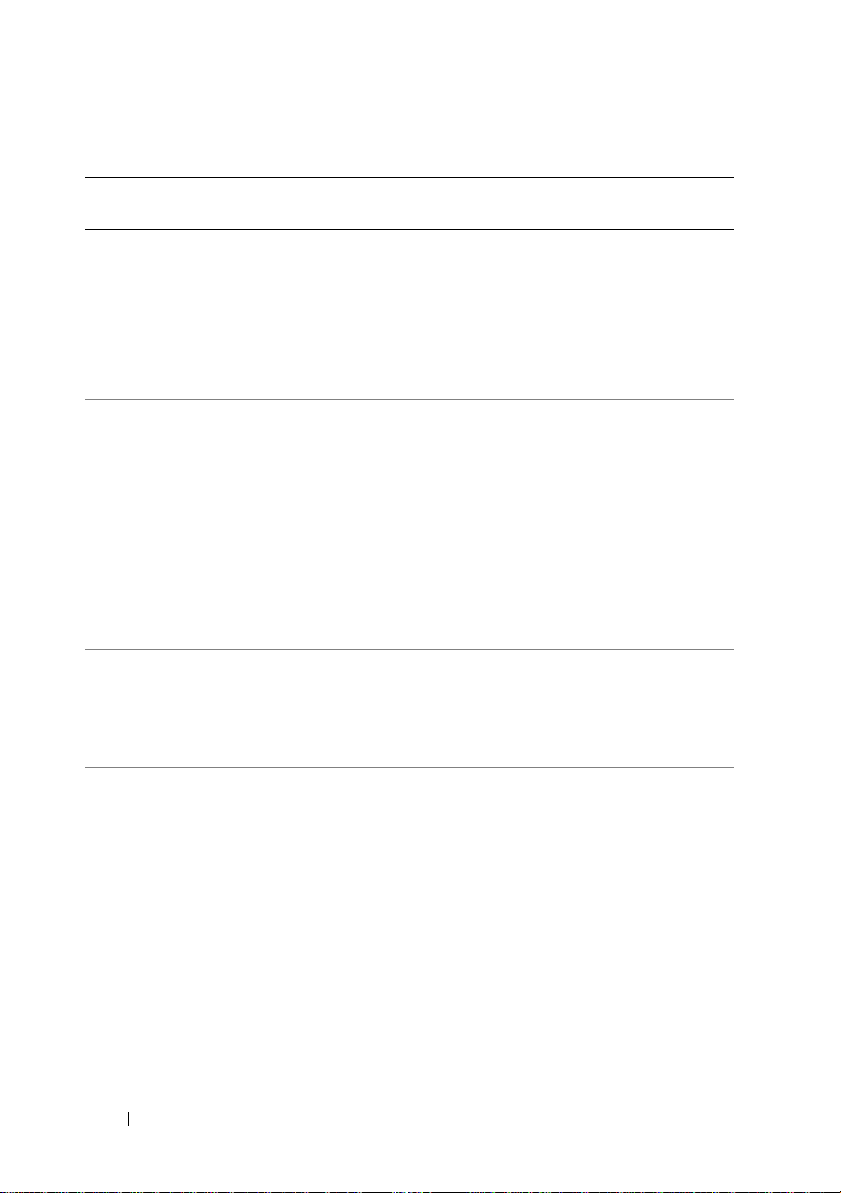
Tabla 2-1. Comparación de las controladoras PERC 6 y CERC 6/i (continuación)
Especificación Adaptador
PERC 6/E
Memoria
caché
Funció n de
caché
Número
máximo de
extensiones
por grupo de
discos
Número
máximo de
discos
virtuales por
grupo de
discos
Tamaño de
memoria caché
DDRII de
256 MB
DIMM de
512 MB
opcional
Escritura
diferida,
Escritura
simultánea,
Lectura
anticipada
adaptable, sin
lectura
anticipada,
lectura
anticipada
Hasta
8 matrices
Hasta 16
discos virtuales
por grupo de
discos de
niveles RAID
no extendidos:
0, 1, 5 y 6.
Un disco
virtual por
grupo de
niveles RAID
extendidos:
10, 50 y 60.
Adaptador
PERC 6/i
Tamaño de
memoria caché
DDRII de
256 MB
Escritura
diferida,
Escritura
simultánea,
Lectura
anticipada
adaptable, sin
lectura
anticipada,
lectura
anticipada
Hasta
8 matrices
Hasta 16 discos
virtuales por
grupo de discos
de niveles
RAID no
extendidos:
0, 1, 5 y 6.
Un disco
virtual por
grupo de
niveles RAID
extendidos:
10, 50 y 60.
PERC 6/i
integrada
Tam añ o d e
memoria caché
DDRII de
256 MB
Escritura
diferida,
Escritura
simultánea,
Lectura
anticipada
adaptable, sin
lectura
anticipada,
lectura
anticipada
Hasta
8 matrices
Hasta 16 discos
virtuales por
grupo de discos
de niveles
RAID no
extendidos:
0, 1, 5 y 6.
Un disco virtual
por grupo de
niveles RAID
extendidos:
10, 50 y 60.
CERC 6/i
integrada
Tam añ o d e
memoria caché
DDRII de
128 MB
Escritura
diferida,
Escritura
simultánea,
Lectura
anticipada
adaptable, sin
lectura
anticipada,
lectura
anticipada
N/D
Hasta 16 discos
virtuales por
grupo de discos
RAID 0 = 16
RAID 1 = 16
24 Acerca de las controladoras PERC 6 y CERC 6/i
Page 27
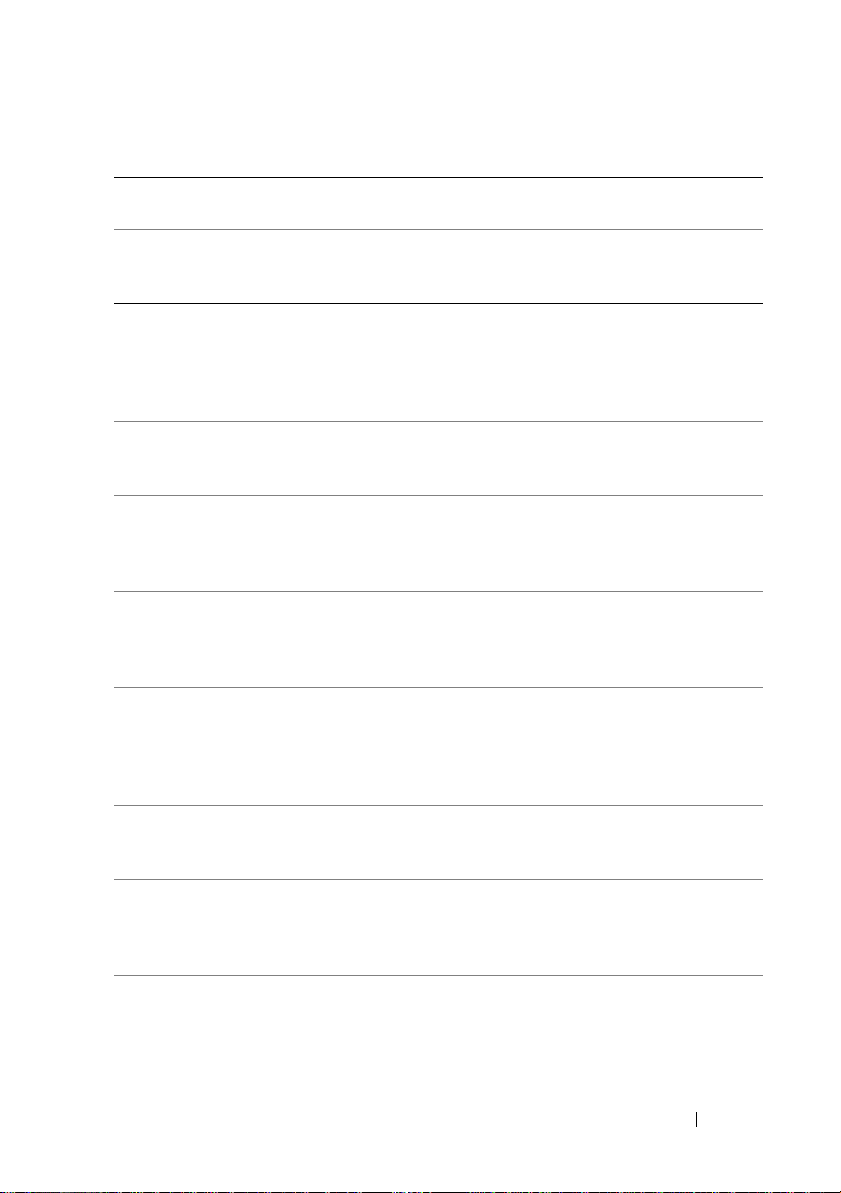
Tabla 2-1. Comparación de las controladoras PERC 6 y CERC 6/i (continuación)
Especificación Adaptador
PERC 6/E
Varios discos
virtuales por
controladora
Compatibi-
Hasta 64 discos
virtuales por
controladora
Sí Sí Sí Sí
lidad con la
interfaz de
host
PCI Express x8
Expansión de
Sí Sí Sí Sí
la capacidad
en línea
Creación de
Sí Sí Sí Sí
repuestos
activos
globales.
Dispositivos
Sí Sí Sí Sí
de intercambio
activo
admitidos
Dispositivos
No No No No
admitidos
distintos a los
dispositivos de
disco
Alojamiento
de instalación
b
rápida
Discos físicos
Sí N/D N/D N/D
Sí Sí Sí Sí
de capacidad
mixta
admitidos
Asistencia de
Sí Sí Sí Sí
hardware OR
exclusivo
(XOR)
Adaptador
PERC 6/i
Hasta 64 discos
virtuales por
controladora
PERC 6/i
integrada
Hasta 64 discos
virtuales por
controladora
CERC 6/i
integrada
Hasta 64 discos
virtuales por
controladora
Acerca de las controladoras PERC 6 y CERC 6/i 25
Page 28
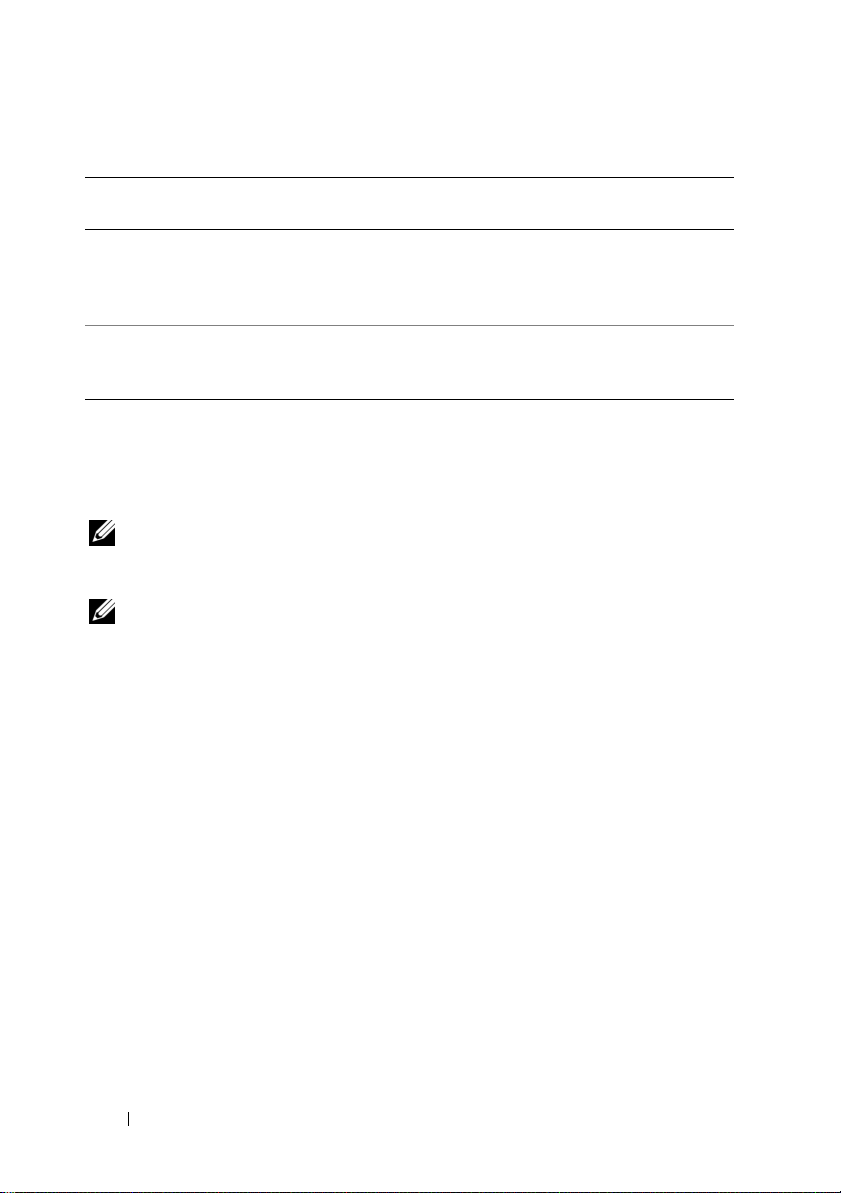
Tabla 2-1. Comparación de las controladoras PERC 6 y CERC 6/i (continuación)
Especificación Adaptador
PERC 6/E
Repuestos
activos
reversibles
admitidos
Ruta
redundante
admitida
a
El adaptador PERC 6/i sólo admite una unidad de batería de reserva (BBU) en determinados
sistemas. Para obtener información adicional, consulte la documentación incluida con el
sistema.
b
Al utilizar la función de alojamiento de instalación rápida puede conectar rápidamente los alojamientos al adaptador PERC 6/E sin reiniciar el sistema.
NOTA: el tamaño máximo de la matriz está limitado por el número máximo de
unidades por grupo de discos (32), el número máximo de extensiones por grupo de
discos (8) y el tamaño de las unidades físicas.
NOTA: el número de discos físicos en una controladora está limitado por el número
de ranuras del plano posterior en el que está conectada la tarjeta.
Sí Sí Sí N/D
Sí N/D N/D N/D
Adaptador
PERC 6/i
PERC 6/i
integrada
CERC 6/i
integrada
Uso de la función SMART
La función SMART (tecnología de informes de análisis de autosupervisión)
supervisa el rendimiento interno de todos los motores, cabezales y electrónica
del disco físico para detectar los errores previsibles del disco físico. La función
SMART ayuda a supervisar la fiabilidad y el rendimiento del disco físico.
Los discos físicos compatibles con SMART cuentan con atributos para los que
es posible supervisar datos (valores) con el objeto de identificar los cambios
que en ellos se puedan producir y determinar si estos se encuentran en los
límites establecidos. Muchos de los errores mecánicos y eléctricos provocan
una degradación del rendimiento antes de que se produzcan esos fallos.
26 Acerca de las controladoras PERC 6 y CERC 6/i
Page 29

Un error de SMART también se conoce como error previsto. Hay varios
factores que están relacionados con errores previstos del disco físico, como un
error de cojinete, un cabezal de lectura/escritura roto o cambios en la
velocidad nominal de rotación. Además, existen factores relacionados con el
error de superficie de lectura/escritura, como la velocidad de error de
búsqueda y un número excesivo de sectores defectuosos. Para obtener más
información sobre el estado del disco físico, consulte “Itinerancia de discos”
en la página 29.
NOTA: visite el sitio www.t10.org para obtener información sobre las
especificaciones de la interfaz de ordenador pequeño (SCSI) y visite el sitio
www.t13.org para obtener información detallada sobre las especificaciones de la
interfaz ATA conectada en serie (SATA).
Inicialización de discos virtuales
Puede inicializar los discos virtuales de las cuatro maneras que se describen en
as siguientes secciones.
Inicialización en segundo plano
La inicialización en segundo plano (BGI) es un proceso automático que
escribe los datos de paridad o duplicados en discos virtuales recién creados.
BGI presupone que los datos son correctos en todas las unidades. La
inicialización en segundo plano no se ejecuta en discos virtuales RAID 0.
NOTA: la inicialización en segundo plano no puede desactivarse de forma
permanente. Si se cancela, se reiniciará automáticamente cinco minutos después.
Para obtener información sobre cómo detener la inicialización en segundo plano,
consulte el apartado “Detención de la inicialización en segundo plano” en la
página 114.
El software de administración de almacenamiento Open Manage controla la
velocidad de la inicialización en segundo plano. Si se cambia dicha velocidad
en el software de administración de almacenamiento Open Manage, el
cambio no se aplicará hasta que se ejecute la siguiente inicialización en
segundo plano.
NOTA: a diferencia de la inicialización completa o rápida de discos virtuales, la
inicialización en segundo plano no borra datos de los discos físicos.
Acerca de las controladoras PERC 6 y CERC 6/i 27
Page 30
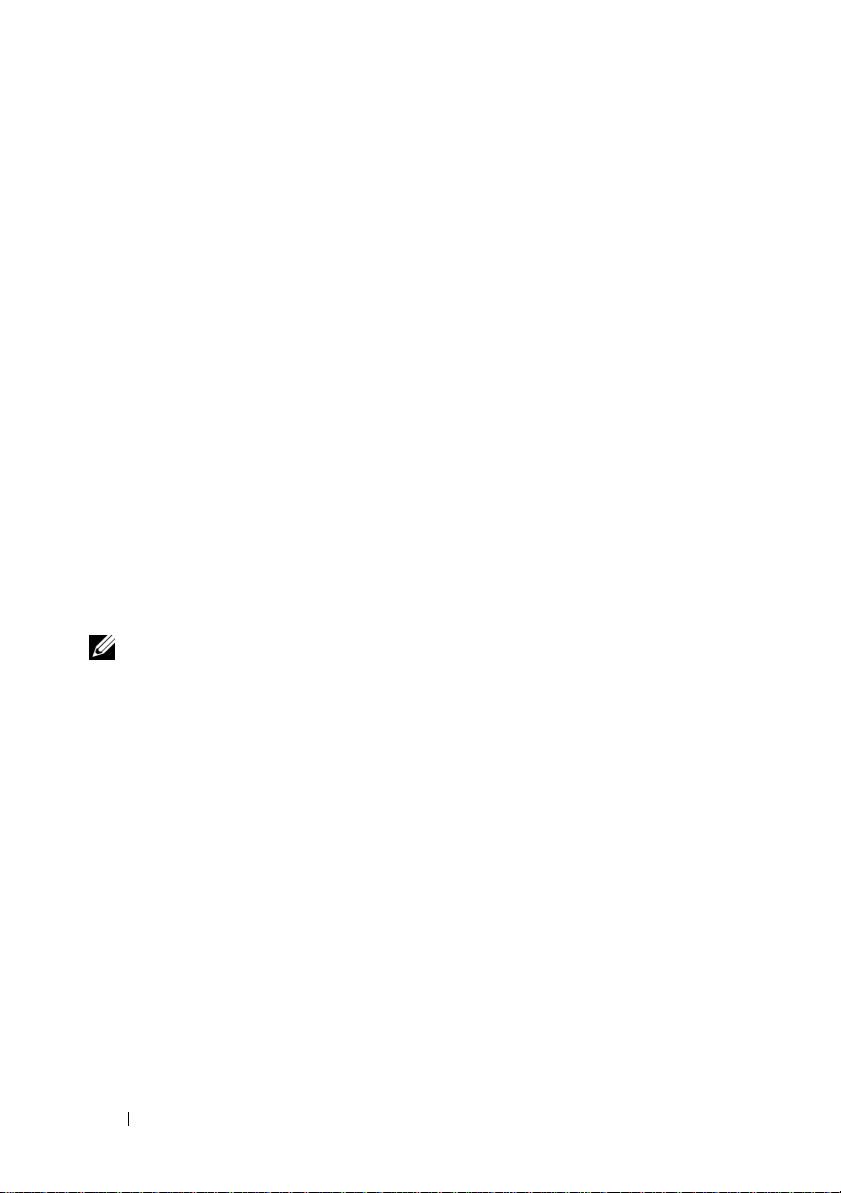
La comprobación de coherencia (CC) y la inicialización en segundo plano
realizan funciones similares, ya que ambas corrigen errores de paridad. Ahora
bien, la comprobación de coherencia notifica incoherencias de datos en un
evento, pero la inicialización en segundo plano no (la inicialización en
segundo plano presupone que los datos son correctos ya que sólo se ejecutan
en un disco recién creado). Puede iniciar la comprobación de coherencia
manualmente, cosa que no sucede con la inicialización en segundo plano.
Inicialización completa de discos virtuales
La realización de una inicialización completa en un disco virtual sobrescribe
todos los bloques y destruye cualquier dato que haya existido en el disco
virtual. Una inicialización completa elimina la necesidad de someter el disco
virtual a una inicialización en segundo plano y puede realizarse directamente
después de la creación de un disco virtual.
Durante una inicialización completa, el sistema host no podrá acceder al
disco virtual. Puede realizar una inicialización completa en un disco virtual
con la opción Slow Initialize (Inicialización lenta) de la aplicación Dell
OpenManage Storage Management. Para usar la Utilidad de configuración
del BIOS para realizar una inicialización completa, consulte el apartado
“Inicialización de discos virtuales” en la página 93.
NOTA: si el sistema se reinicia durante una inicialización completa, se cancela la
operación y se inicia una inicialización en segundo plano en el disco virtual.
Inicialización rápida de discos virtuales
Una inicialización rápida de un disco virtual sobrescribe los primeros y
últimos 8 MB del disco virtual, eliminando cualquier información de la
partición o los registros de inicio. Esta operación tarda solamente 2 ó 3
segundos para completarse y se recomienda realizarla cuando se crean discos
virtuales. Para realizar una inicialización rápida con la Unidad de
configuración del BIOS, consulte el apartado “Inicialización de discos
virtuales” en la página 93.
Comprobaciones de coherencia
La comprobación de coherencia es una operación en segundo plano que
verifica y corrige los datos de paridad o duplicados para los discos virtuales
con tolerancia a errores. Se recomienda que ejecute una comprobación de
coherencia en forma periódica en los discos virtuales.
28 Acerca de las controladoras PERC 6 y CERC 6/i
Page 31

Puede iniciar una comprobación de coherencia manualmente con la utilidad
de configuración del BIOS o una aplicación de administración de
almacenamiento de Open Manage. Para iniciar una comprobación de
coherencia con la Unidad de configuración del BIOS, consulte el apartado
“Comprobación de coherencia de datos” en la página 93. Las comprobaciones
de coherencia se pueden programar para ejecutarse en los discos virtuales con
una aplicación de administración de almacenamiento de Open Manage.
De manera predeterminada, la comprobación de coherencia corrige
automáticamente incoherencias de paridad o duplicación. Sin embargo, puede
habilitar la función
comprobación de coherencia si se produce un error) con Dell™
OpenManage™ Storage Management. Con la función
Check on Error
habilitada, la comprobación de coherencia notifica si se encontró una
incoherencia y se cancela en vez de corregir automáticamente el error.
Abort Consistency Check on Error
(Anular la comprobación de coherencia si se produce un error)
(Anular la
Abort Consistency
Itinerancia de discos
Los adaptadores PERC 6 y CERC 6/i admiten el movimiento de discos físicos
desde una conexión de cableo o una ranura de plano posterior a otra en la
misma controladora. La controladora reconoce automáticamente los discos
físicos reubicados y los coloca de forma lógica en los discos virtuales
pertinentes que forman parte del grupo de discos. La itinerancia de discos
sólo puede realizarse cuando el sistema está apagado.
PRECAUCIÓN: no utilice la itinerancia de discos durante una migración de nivel
de RAID (RLM) o una expansion de la capacidad (CE). Esto provoca la pérdida del
disco virtual.
Para utilizar la itinerancia de discos, realice los pasos siguientes:
1
Apague el sistema, los discos físicos, los alojamientos y los componentes
del sistema y, a continuación, desconecte los cables de alimentación del
sistema.
2
Mueva los discos físicos a una posición distinta en el plano posterior o el
alojamiento.
3
Realice una comprobación de seguridad. Asegúrese de que los discos
físicos se han insertado correctamente.
4
Encienda el sistema. La controladora detecta la configuración RAID a
partir de los datos de configuración de los discos físicos.
Acerca de las controladoras PERC 6 y CERC 6/i 29
Page 32

Migración de discos
Las controladoras PERC 6 y CERC 6/i admiten la migración de discos virtuales
de una controladora a otra sin tener que desconectar la controladora de destino.
Sin embargo, la controladora de origen debe estar desconectada antes de llevar a
cabo la migración. La controladora puede importar discos virtuales RAID en
estados óptimos, degradados o parcialmente degradados. No es posible
importar un disco virtual en estado desconectado.
NOTA: las controladoras PERC 6 no son compatibles con controladoras de interfaz
de ordenador pequeño (SCSI), PowerEdge Expandable RAID Controller (PERC) y
controladoras matriz redundante de discos independientes (RAID) anteriores.
Cuando una controladora detecta un disco físico con configuración
preexistente, lo marca como externo y genera una alerta que indica que se ha
detectado un disco externo.
PRECAUCIÓN: no utilice la itinerancia de discos durante una migración de nivel
de RAID (RLM) o una expansión de la capacidad (CE). Esto provoca la pérdida del
disco virtual.
Para realizar la migración de discos, lleve a cabo los siguientes pasos.
1
Apague el sistema que contiene la controladora de origen.
2
Mueva los discos físicos pertinentes de la controladora de origen a la
controladora de destino.
El sistema con la controladora de destino puede estar ejecutándose
mientras se insertan los discos físicos.
La controladora marca los discos insertados como discos externos.
3
Utilice la aplicación de administración de almacenamiento de Open
Manage para importar la configuración externa detectada.
NOTA: asegúrese de que se ha migrado todo el grupo de discos físicos que forman
el disco virtual.
NOTA: asimismo, puede emplear la utilidad de configuración del BIOS de la
controladora para migrar discos.
30 Acerca de las controladoras PERC 6 y CERC 6/i
Page 33

Compatibilidad con discos virtuales creados en controladoras PERC 5
Los discos virtuales creados en la familia de controladoras PERC 5 pueden migrar
a las controladoras PERC 6 y CERC 6i sin riesgo de perder los datos o la
configuración. La migración de discos virtuales desde las controladoras PERC 6 y
CERC 6i a PERC 5 no está admitida.
NOTA: para obtener más información sobre compatibilidad, póngase en contacto
con su representante del servicio de asistencia técnica de Dell.
Los discos virtuales creados en la controladora CERC 6/i o la familia de
controladoras PERC 5 pueden migrar a PERC 6.
Compatibilidad con discos virtuales creados en controladoras SAS 6/iR
Los discos virtuales creados en la familia de controladoras SAS 6/iR puede
migrar a PERC 6 y CERC 6i. Sin embargo, solamente los discos virtuales con
volúmenes de inicio de los siguientes sistemas operativos Linux se inician
exitosamente después de la migración:
• Red Hat Enterprise Linux 4 Actualización 5.
• Red Hat Enterprise Linux 5.
• SUSE Linux Enterprise Server 10 (64 bits).
NOTA: no se admite la migración de discos virtuales con sistemas operativos
Microsoft Windows.
AVISO: antes de migrar los discos virtuales, haga una copia de seguridad de sus
datos y controle que el firmware de ambas controladoras sea la última revisión.
Además, compruebe que tenga la versión del firmware de SAS 6
00.25.41.00.06.22.01.00 o más reciente.
Migración de discos virtuales desde SAS 6/iR a PERC 6 y CERC 6i
NOTA: los sistemas operativos soportados incluidos anteriormente contienen un
controlador para la familia de controladores PERC 6 y CERC 6i. No se necesitan
controladores adicionales durante el proceso de migración.
1
Si están migrando discos virtuales con uno de los sistemas operativos
Linux que se detallan anteriormente, abra el indicador de comandos y
escriba los siguientes comandos:
modprobe megaraid_sas
mkinitrd -f --preload megaraid_sas /boot/initrd-`uname
-r`.img `uname -r`
Acerca de las controladoras PERC 6 y CERC 6/i 31
Page 34

2
Apague el sistema.
3
Mueva los discos físicos pertinentes de la controladora SAS 6/iR a las
controladoras PERC 6 y CERC 6i. Si está reemplazando su controladora
SAS 6/iR con una PERC 6, consulte el
Manual del propietario del hardware
suministrado con el sistema.
PRECAUCIÓN: después de haber importado la configuración externa a las
controladoras de almacenamiento PERC 6 o CERC 6i, no podrá migrar los discos de
almacenamiento nuevamente a la controladora SAS 6/iR, ya que esto podría
provocar la pérdida de datos.
4
Inicie el sistema e importe la configuración externa que se detecta.
Puede hacer esto de dos formas, como se describe a continuación:
• Presione <F> para importar la configuración externa
automáticamente
•Ingrese a la
Vista de configuración externa
NOTA: para obtener más información acerca de cómo acceder a la Utilidad
de configuración del BIOS, consulte el apartado “Acceso a la utilidad de
configuración del BIOS” en la página 81
NOTA: para obtener más información acerca de cómo acceder a la Vista de
configuración externa, consulte el apartado “Vista de configuración externa”
en la página 111.
5
Si el disco virtual migrado es el volumen de inicio, asegúrese de que el
Utilidad de configuración del BIOS
.
.
y navegue por la
disco virtual está seleccionado como el volumen de inicio para las
controladoras PERC 6 y CERC 6i de destino. Consulte el apartado
“Acciones de administración de controladoras” en la página 110.
6
Salga de la
7
Asegúrese de que esté instalada la última versión de los controladores
Utilidad de configuración del BIOS
y reinicie el sistema.
disponible en la página de asistencia de Dell en support.dell.com para las
controladoras PERC 6 o CERC 6/i. Para obtener más información,
consulte el apartado “Instalación de los controladores” en la página 65.
NOTA: para obtener más información sobre compatibilidad, póngase en contacto
con su representante del servicio de asistencia técnica de Dell.
32 Acerca de las controladoras PERC 6 y CERC 6/i
Page 35

Administración de la batería
NOTA: la administración de la batería sólo se aplica a la familia de controladoras
PERC 6.
La unidad de batería de reserva transportable (TBBU) es un módulo de
memoria caché con una batería integrada que permite transportar el módulo de
caché con la batería a una nueva controladora. La TBBU protege la integridad
de los datos en caché del adaptador PERC 6/E gracias a que proporciona
alimentación de reserva durante las interrupciones de alimentación.
La unidad de batería de reserva (BBU) es una batería que protege la integridad
de los datos en caché del adaptador PERC 6/i y de las controladoras PERC 6/i
integradas, ya que proporciona alimentación de reserva durante las
interrupciones de alimentación.
La batería puede proporcionar hasta 72 horas de alimentación de reserva para
la memoria caché y hasta 48 horas para una caché de 512 MB si es nueva.
Información sobre la garantía de la batería
La BBU ofrece una manera económica de proteger los datos de la memoria
caché. La batería de litio-ion permite almacenar más energía en un factor de
forma más pequeño que el de las baterías anteriores.
La vida útil de la BBU está predefinida para durar seis meses desde el
momento del envío sin alimentación. Para aumentar la vida de la batería:
• Utilice la BBU en los seis meses posteriores a la fecha de envío.
• No almacene ni opere la BBU a una temperatura superior a los 60 ºC.
• Desconecte la BBU si el sistema va a estar apagado (alimentación
desconectada) durante más de una semana.
La batería de su PERC 6 puede brindar hasta 24 horas de alimentación de
reserva para la memoria caché si es nueva. De acuerdo con la garantía limitada
de un año, garantizamos que la batería proporcionará al menos 24 horas de
cobertura de reserva durante el período de garantía limitada de 1 año.
Acerca de las controladoras PERC 6 y CERC 6/i 33
Page 36

Ciclo de aprendizaje de la batería
El ciclo de aprendizaje es una operación de calibración de la batería que la
controladora realiza de forma periódica para determinar el estado de la
batería. Esta operación no se puede desactivar.
Puede iniciar los ciclos de aprendizaje de la batería en forma manual o
automática. Además, puede activar o desactivar los ciclos de aprendizaje
automáticos en la utilidad de software. Si activa los ciclos de aprendizaje
automáticos, puede retrasar el inicio de los ciclos de aprendizaje hasta 168
horas (7 días). Si desactiva los ciclos de aprendizaje automáticos podrá iniciar
los ciclos de aprendizaje en forma manual, y puede elegir recibir un
recordatorio para iniciar un ciclo de aprendizaje manual.
Puede poner el ciclo de aprendizaje en el modo Warning Only (Sólo advertir).
En el modo Warning (Advertencia), se genera un evento de advertencia para
pedirle que inicie el ciclo de aprendizaje en forma manual cuando sea el
momento de realizar una operación de ciclo de aprendizaje. Puede seleccionar
un cronograma para iniciar el ciclo de aprendizaje. Cuando se encuentra en el
modo War ni ng (Advertencia), la controladora le sigue indicando que inicie el
ciclo de aprendizaje cada siete días, hasta que este se realice.
NOTA: debido al ciclo de aprendizaje, los discos virtuales cambian
automáticamente al modo de escritura simultánea cuando la carga de la batería
está baja.
Margen de tiempo de finalización de un ciclo de aprendizaje
El margen de tiempo necesario para finalizar un ciclo de aprendizaje es una
función de la capacidad de carga de la batería y de las corrientes de
descarga/carga utilizadas. Para PERC 6, el tiempo de finalización previsto para
un ciclo de aprendizaje es de aproximadamente siete horas y se compone de
las siguientes partes:
• Ciclo de descarga del ciclo de aprendizaje: aproximadamente tres horas.
• Ciclo de carga del ciclo de aprendizaje: aproximadamente cuatro horas.
Los ciclos de aprendizaje se reducen según va deteriorando la capacidad de la
batería con el tiempo.
NOTA: para obtener información adicional, consulte la aplicación de
administración de OpenManage.
Durante la fase de descarga de un ciclo de aprendizaje, el cargador de baterías
de PERC 6 se desactiva y permanece desactivado hasta que la batería se
descargue. Cuando la batería se ha descargado, el cargador vuelve a activarse.
34 Acerca de las controladoras PERC 6 y CERC 6/i
Page 37

Políticas de caché de escritura de disco
La política del caché de escritura de un disco virtual determina cómo la
controladora gestiona la escritura a ese disco virtual. Escritura diferida y
Escritura simultánea son las dos políticas de caché de escritura que pueden
seleccionarse en una regla de disco virtual.
Escritura diferida y escritura simultánea.
En el almacenamiento en caché de Escritura simultánea, la controladora envía
una señal de finalización de transferencia de datos al host cuando el subsistema de
discos ha recibido todos los datos de una transacción.
En el almacenamiento en caché de Escritura diferida, la controladora envía una
señal de finalización de transferencia de datos al host cuando la caché de la
controladora ha recibido todos los datos de una transacción. A continuación, la
controladora transfiere los datos en caché al dispositivo de almacenamiento en
segundo plano.
El riesgo de utilizar un almacenamiento en caché de Escritura diferida es que
los datos en caché pueden perderse si se produce una interrupción de la
alimentación antes de que se escriba en el dispositivo de almacenamiento.
Este riesgo se reduce al utilizar una BBU en determinadas controladoras
PERC 6. Para obtener información sobre las controladoras que admiten una
BBU consulte el apartado Tabla 2-1.
El almacenamiento en caché de Escritura diferida tiene una ventaja de
rendimiento sobre el almacenamiento en caché de Escritura simultánea.
NOTA: la configuración predeterminada de la caché de los discos virtuales es
Escritura diferida.
NOTA: determinados patrones de datos y configuraciones tienen un mejor
rendimiento con la política de caché de Escritura simultánea.
Situaciones en las que se utiliza la escritura diferida
El almacenamiento en caché de Escritura diferida se utiliza en todas las
situaciones en las que la batería está presente y en buen estado.
Situaciones en las que se utiliza la escritura simultánea
El almacenamiento en caché de Escritura simultánea se utiliza en todas las
situaciones en las que no hay batería o está poco cargada. La batería está poco
cargada cuando no puede mantener los datos durante al menos 24 horas en
caso de producirse un corte del suministro eléctrico.
Acerca de las controladoras PERC 6 y CERC 6/i 35
Page 38

Situaciones en las que se utiliza la escritura diferida forzada sin batería
El modo de Escritura diferida está disponible cuando el usuario selecciona
Force WB with no battery (Escritura diferida forzada sin batería). Si se
selecciona el modo de Escritura diferida forzada, el disco virtual estará en
modo de Escritura diferida aunque no haya batería.
PRECAUCIÓN: cuando se fuerza la escritura diferida, se recomienda utilizar un
sistema de alimentación de reserva para evitar que se pierdan datos en caso de
producirse un corte repentino del suministro eléctrico.
Políticas de lectura del disco virtual
La política del caché de lectura de un disco virtual determina cómo la
controladora gestiona la lectura de ese disco virtual. Estas son algunas de las
políticas de lectura:
•
Always Read Ahead
Read-ahead
previamente de manera secuencial los datos solicitados y almacenar los
datos adicionales en la memoria caché, anticipando que los datos se
necesitarán pronto. Esto acelera las lecturas de datos secuenciales, pero
hay muy poca mejora al acceder a datos aleatorios.
•
No Read Ahead
Read-Ahead
Adaptive Read Ahead
•
selecciona, la controladora comienza a usar la capacidad de
(Lectura anticipada) si los dos accesos más recientes al disco se realizaron
en sectores en secuencia. Si las peticiones de lectura son aleatorias, la
controladora vuelve al modo No read ahead (sin lectura anticipada).
(Lectura anticipada) permite a la controladora leer
(Lectura anticipada).
(Siempre usar lectura anticipada): la capacidad
(Sin lectura anticipada): desactiva la capacidad de
(Lectura anticipada adaptativa): cuando se
Read-Ahead
Reconfiguración de discos virtuales.
Existen dos métodos distintos para reconfigurar discos virtuales RAID: Migración de
nivel de RAID y Expansión de la capacidad en línea. Las Migraciones de nivel de
RAID (RLM) implican la conversión de un disco virtual a un nivel de RAID distinto
y las Expansiones de capacidad en línea (OCE) tratan de aumentar la capacidad de
un disco virtual agregando unidades y/o migrando a un nivel de RAID distinto.
Cuando una operación de RLM/OCE se completa y el reinicio no es necesario. Para
obtener una lista de migraciones de nivel de RAID posibles y para ver si una
expansión de capacidad es posible en esa situación, consulte el apartado Tabla 2-2.
36 Acerca de las controladoras PERC 6 y CERC 6/i
Page 39

En la columna de nivel de RAID de origen se indica el nivel de disco virtual
antes de la migración de nivel de RAID, y en la columna de nivel de RAID de
destino se indica el nivel de RAID una vez finalizada.
NOTA: si configura 64 discos virtuales en una controladora, no podrá realizar una
migración de nivel de RAID o expansión de capacidad en ninguno de los discos
virtuales.
NOTA: la controladora cambia la política del caché de escritura en todos los
discos virtuales en el que se está realizando una RLM/OCE a Escritura simultánea
hasta que se complete la RLM/OCE.
Tabla 2-2. Migración de nivel de RAID
Nivel de
RAID de
origen
RAID 0 RAID 1 1 2 No Convertir un disco virtual en
RAID 0 RAID 5 1 o más 3 o más Sí Debe agregarse al menos una
RAID 0 RAID 6 1 o más 4 o más Sí Deben agregarse al menos dos
RAID 1 RAID 0 2 2 Sí Elimina la redundancia
RAID 1 RAID 5 2 3 o más Sí Elimina la redundancia
RAID 1 RAID 6 2 4 o más Sí Se necesita agregar dos
RAID 5 RAID 0 3 o más 2 o más Sí Convertir a un disco virtual
Nivel de
RAID de
destino
Número
necesario
de discos
físicos
(al principio)
Número
necesario
de discos
físicos
(al final)
Expansión
de la
capacidad
en línea
Descripción
un disco virtual duplicado
agregando una unidad.
unidad para la paridad de
datos distribuida.
unidades para la paridad de
datos distribuida doble.
mientras duplica la capacidad.
mientras duplica la capacidad.
unidades para los datos de
paridad distribuida.
sin redundancia y recobrar el
espacio de disco utilizado para
los datos de paridad
distribuida.
Acerca de las controladoras PERC 6 y CERC 6/i 37
Page 40

Tabla 2-2. Migración de nivel de RAID (continuación)
Nivel de
RAID de
origen
RAID 5 RAID 6 3 o más 4 o más Sí Debe agregarse al menos una
RAID 6 RAID 0 4 o más 2 o más Sí Convertir a un disco virtual
RAID 6 RAID 5 4 o más 3 o más Sí Eliminar un conjunto de datos
Nivel de
RAID de
destino
NOTA: el número total de discos físicos de un grupo de discos no pueden ser
mayores a 32.
NOTA: no es posible realizar una migración de nivel de RAID ni una expansión en
los niveles de RAID 10, 50 y 60.
Número
necesario
de discos
físicos
(al principio)
Número
necesario
de discos
físicos
(al final)
Expansión
de la
capacidad
en línea
Descripción
unidad para la paridad de
datos distribuida doble.
sin redundancia y recobrar el
espacio de disco utilizado para
los datos de paridad
distribuida.
de paridad y recuperar el
espacio en disco utilizado para
el mismo.
38 Acerca de las controladoras PERC 6 y CERC 6/i
Page 41

Características de la tolerancia a errores
Tabla 2-3 enumera las características que proporcionan tolerancia a errores para
evitar la pérdida de datos en caso de que se produzcan errores en un disco físico.
Tabla 2-3. Características de la tolerancia a errores
Especificación PERC CERC
Compatible con SMART Sí Sí
Compatibilidad con Patrol Read Sí Sí
Ruta redundante admitida Sí N/D
Detección de errores del disco físico Automática Automática
Regeneración de discos físicos mediante
repuestos activos
Generación y comprobación de paridad
(sólo en RAID 5, 50, 6 y 60)
Batería de reserva para que la caché de la
controladora proteja los datos
Modo de ciclo de aprendizaje manual para la
batería de reserva
Detección de baterías con carga baja después del
inicio
Sustitución manual de intercambio activo de una
unidad de disco físico sin reiniciar el sistema
a
El adaptador PERC 6/i sólo admite una BBU en determinados sistemas. Para obtener
información adicional, consulte la documentación que fue incluida con el sistema.
Automática Automática
Sí N/D
a
Sí
Sí N/D
Sí N/D
Sí Sí
N/D
Intercambio activo de discos físicos
El intercambio activo es la sustitución manual de una unidad defectuosa por
una unidad de repuesto. La sustitución puede realizarse mientras el subsistema
está realizando sus funciones habituales.
NOTA:
NOTA: asegúrese de que las unidades SAS se sustituyan por unidades SAS y las
el plano posterior o el alojamiento deben admitir el intercambio activo para
que las controladoras PERC 6 y CERC 6/i sean compatibles con el intercambio activo.
unidades SATA por unidades SATA.
NOTA: cuando cambie un disco, asegúrese de que la capacidad del disco nuevo
sea igual o mayor a la del disco que es está cambiando.Características de PERC 6.
Acerca de las controladoras PERC 6 y CERC 6/i 39
Page 42

Detección de discos físicos con error
La controladora detecta y regenera automáticamente los discos físicos con error
cuando se coloca una unidad nueva en la ranura en la que residía la unidad con
error o cuando hay un repuesto activo aplicable. Las regeneraciones automáticas
pueden realizarse de forma transparente con repuestos activos. Si ha
configurado repuestos activos, las controladoras intentan utilizarlos
automáticamente para regenerar los discos físicos con error.
Compatibilidad con ruta redundante y equilibrio de carga
El adaptador PERC 6/E puede detectar y utilizar rutas redundantes a
unidades instaladas en alojamientos. Esto ofrece la capacidad de conectar dos
cables SAS entre una controladora y un alojamiento para la redundancia de
ruta. La controladora puede tolerar la falla de un cable o un módulo del
administrador de memoria expandida (EMM) utilizando la ruta restante.
Cuando existen rutas redundantes, la controladora equilibra automáticamente
la carga de E/S a través de ambas rutas para cada unidad de disco. Esta función
de equilibrio de carga aumenta el rendimiento de cada unidad y se enciende
automáticamente cuando se detectan rutas redundantes. Para configurar su
hardware para que admita rutas redundantes, consulte el apartado
“Configuración del soporte de rutas de accesos redundantes en el adaptador
PERC 6/E” en la página 59.
NOTA: este soporte para rutas redundantes hace referencia únicamente a la
redundancia de rutas y no a la redundancia de controladoras.
Uso de Replace Member (Reemplazar miembro) y Revertible Hot Spares (Repuestos activos reversibles)
La función
activo autorizado pueda cambiarse a un repuesto activo utilizable. Cuando se
produce un error en la unidad dentro de un disco virtual, un repuesto activo
asignado (dedicado o global) se autoriza y comienza a regenerarse hasta que el
disco virtual esté en óptimas condiciones. Después de que se ha reemplazado la
unidad con errores (en la misma ranura) y la regeneración del repuesto activo se
completa, la controladora se inicia automáticamente para copiar datos del repuesto
activo asignado a la unidad recién insertada. Después de que se copian los datos, la
nueva unidad se convierte en parte del disco virtual y el repuesto activo vuelve a
convertirse en un repuesto activo listo. Esto permite que los repuestos activos
permanezcan en ranuras de alojamiento específicas. Mientras la controladora
revierte el repuesto activo, el disco virtual se mantiene en condición óptima.
40 Acerca de las controladoras PERC 6 y CERC 6/i
Replace Member
(Reemplazar miembro) permite que un repuesto
Page 43

NOTA: la controladora revierte automáticamente un repuesto activo solamente si
la unidad con error se reemplaza con una nueva unidad en la misma ranura. Si la
nueva unidad no se coloca en la misma ranura, puede utilizarse el manual
Reemplazar miembro una operación para revertir un repuesto activo asignado
previamente.
Reemplazo automático de miembro con error previsto
Se puede realizar una operación de
Reemplazar miembro
cuando existe un
informe de error de SMART previsto en una unidad de un disco virtual. La
operación
Reemplazar miembro
automática se inicia cuando se produce el
primer error de SMART en un disco físico que forma parte de un disco virtual.
La unidad de destino debe ser un repuesto activo que califique como unidad de
regeneración. El disco físico con el error de SMART está marcado como
fallado
solamente después de que se haya completado exitosamente la operación de
Reemplazar miembro
Si se produce una operación de
. Esto evita que se coloque la matriz en estado degradado.
Reemplazar miembro
cuando se utiliza una
unidad de origen que fue originalmente un repuesto activo (que se utilizó en
una regeneración), y se agregó una nueva unidad como unidad de destino para la
operación
repuesto activo después de una operación de
Reemplazar miembro
NOTA: para activar la función de Reemplazar miembro automática, utilice Dell
OpenManage Storage Management. Para obtener más información acerca de la
función de Reemplazar miembro automática, consulte el apartado “Dell
OpenManage Storage Management” en la página 79.
, el repuesto activo se revierte al estado de
Reemplazar miembro
exitosa.
NOTA: para obtener más información acerca de la función de Reemplazar
miembro manual, consulte el apartado “Reemplazo de un disco físico conectado”
en la página 113.
Patrol Read
La función Patrol Read está diseñada como una medida preventiva para
asegurar la integridad de datos del disco físico. Patrol Read puede buscar y
solucionar problemas potenciales en los discos físicos configurados. La
aplicación de administración de almacenamiento Open Manage puede
utilizarse para iniciar Patrol Read y controlar su comportamiento.
Acerca de las controladoras PERC 6 y CERC 6/i 41
Page 44

Función de Patrol Read
A continuación se muestra información general sobre el comportamiento de
Patrol Read:
1
Patrol Read
configurados como parte de un disco virtual que incluye repuestos activos.
2
Patrol Read
configurar son aquellos que no forman parte de un disco virtual o en
estado
3
Patrol Read
operaciones de
ejemplo, si el sistema está ocupado procesando una operación de E/S,
Patrol Read
prioridad.
4
Patrol Read
de las siguientes operaciones:
• Regeneración
• Reemplazar miembro
• Inicializaciones completas o en segundo plano
• Comprobación de coherencia
• Migración de nivel de RAID o Expansión de capacidad en línea
se ejecuta en todos los discos de la controladora que están
no se ejecuta en discos físicos sin configurar. Los discos sin
Preparado
.
ajusta la cantidad de recursos de la controladora dedicada a las
Patrol Read
utiliza menos recursos para permitir que la E/S tenga mayor
no se ejecuta en un disco que esté involucrado en cualquiera
basadas en E/S de disco destacada. Por
Modos de Patrol Read
La siguiente información describe cada uno de los modos de Patrol Read que
pueden configurarse:
•
Auto
(predeterminado):
forma predeterminada. Esto significa que está activado para ejecutarse
automáticamente e iniciarse cada siete días. También puede iniciar y
detener
•
El manual: Patrol Read
Patrol Read
•
Disabled
controladora.
42 Acerca de las controladoras PERC 6 y CERC 6/i
Patrol Read
manualmente cuando configura el modo
(Desactivado):
Patrol Read
.
no se ejecuta automáticamente. Debe iniciar
Patrol Read
se configura en modo Automático en
Manual
no puede iniciarse en la
.
Page 45

Instalación y configuración del hardware
PRECAUCIÓN: los técnicos de servicio especializados son las únicas personas
autorizadas para retirar las cubiertas y acceder a los componentes internos del
sistema. Antes de realizar cualquier procedimiento, consulte la información de
seguridad y garantía suministrada con su sistema para obtener información
completa sobre las precauciones de seguridad, la manipulación de las piezas
internas del ordenador y la protección contra descargas electrostáticas.
PRECAUCIÓN: las descargas electrostáticas pueden dañar los componentes
sensibles. Utilice una protección antiestática adecuada siempre que manipule
componentes. Si toca los componentes sin una conexión a tierra correcta, puede
dañar el equipo.
Instalación del adaptador PERC 6/E
1
Desembale el adaptador PERC 6/E y compruebe que no esté dañado.
NOTA: póngase en contacto con el servicio de asistencia técnica de Dell si la
controladora está dañada.
2
Apague el sistema y los periféricos conectados y desconecte el sistema de la
toma de alimentación eléctrica. Para obtener más información sobre las
fuentes de alimentación, consulte el
del sistema.
3
Desconecte el sistema de la red y retire la cubierta del sistema. Para
obtener más información sobre la apertura del sistema, consulte el
del propietario del hardware
4 Seleccione una ranura PCI Express (PCI-E) vacía. Extraiga el cubrerranuras,
situado en la parte posterior del sistema, alineado con la ranura PCI-E que
ha seleccionado.
5
Alinee el adaptador PERC 6/E con la ranura PCI-E que ha seleccionado.
del sistema.
Manual del propietario del hardware
Manual
PRECAUCIÓN: no presione nunca el módulo de memoria al insertar la
controladora en la ranura PCI-E. De lo contrario, el módulo podría romperse.
Instalación y configuración del hardware 43
Page 46

6
Inserte la controladora suave pero firmemente hasta que esté bien
encajada en la ranura PCI-E. Para obtener más información sobre el
adaptador PERC 6, vea la ilustración Ilustración 3-1. Para obtener más
información sobre el adaptador PERC 6/i, vea la ilustración Ilustración 3-2.
NOTA: para conseguir una lista de las controladoras compatibles, consulte la
documentación incluida con el sistema.
Ilustración 3-1. Instalación del adaptador PERC 6/E
1
4
3
1 Tornillo del soporte 3 Ranura PCI-e
2 Adaptador PERC 6/i 4 Cubrerranuras
44 Instalación y configuración del hardware
2
Page 47

Ilustración 3-2. Instalación del adaptador PERC 6/i
4
1
3
1 Tornillo del soporte 3 Ranura PCI-e
2 Adaptador PERC 6/i 4 Cubrerranuras
7
Apriete el tornillo del soporte, si hay alguno, o bien utilice los ganchos de
2
retención del sistema para fijar la controladora al chasis del sistema.
8
Para el adaptador PERC 6/E, vuelva a colocar la cubierta del sistema. Para
obtener más información sobre el cierre del sistema, consulte el
del propietario del hardware
del sistema.
Manual
Instalación y configuración del hardware 45
Page 48

9
Conecte el cable desde el gabinete externo a la controladora. Consulte la
Ilustración 3-3.
Ilustración 3-3. Conexión del cable desde el gabinete externo
3
1 Conector de la controladora 3 Cable del gabinete externo
2 Sistema
10
Para el adaptador PERC 6/i, conecte los cables del plano posterior del
sistema en la controladora. El conector SAS principal es blanco y el
conector SAS secundario es negro. Vea la ilustración Ilustración 3-4.
1
2
46 Instalación y configuración del hardware
Page 49

Ilustración 3-4. Conexión de cables en la controladora
3
1 Cable 3 Adaptador PERC 6/i
2 Conector
11
Vuelva a colocar la cubierta del sistema. Para obtener más información
sobre el cierre del sistema, consulte el
Manual del propietario del hardware
del sistema.
12
Vuelva a conectar los cables de alimentación y de red y, a continuación,
encienda el sistema.
1
2
Instalación de la unidad de batería de reserva transportable (TBBU) para PERC 6/E
En esta sección se describe la instalación de la unidad de batería de reserva
transportable (TBBU) en el PERC 6/E.
PRECAUCIÓN: el siguiente procedimiento debe realizarse en una estación de
trabajo segura en términos de descargas electrostáticas (ESD) para cumplir con la
norma EIA-625: “Requisitos para la manipulación de dispositivos sensibles a las
descargas electrostáticas”. El siguiente procedimiento debe realizarse siguiendo
las recomendaciones sobre descargas electrostáticas de la última revisión de
IPC-A-610.
Instalación y configuración del hardware 47
Page 50

1
Desembale la TBBU y siga todos los procedimientos antiestáticos.
AVISO: cuando transporte un componente sensible a la electricidad estática,
colóquelo en un contenedor o embalaje antiestático.
NOTA: manipule todos los componentes sensibles en una zona sin
electricidad estática. Si es posible, utilice almohadillas antiestáticas sobre el
suelo y sobre la mesa.
2
Una vez que haya extraído el módulo DIMM de la controladora, inserte un
extremo del mazo de cables de la batería (cables rojo, blanco, amarillo y
verde) en el conector del módulo de memoria y el otro extremo, en el
conector de la batería.
3
Coloque el borde superior de la batería sobre el borde superior del módulo
de memoria, de modo que los brazos del lado de la batería encajen en los
zócalos del módulo de memoria. Vea la ilustración Ilustración 3-5.
Ilustración 3-5. Instalación de una TBBU
5
4
2
3
1 Batería 4 Conector del módulo de memoria
2 Conector de la batería 5 Módulo de memoria
3 Mazo de cables de la batería
4
Coloque el adaptador PERC 6/E sobre una superficie plana, limpia y sin
electricidad estática.
48 Instalación y configuración del hardware
1
Page 51

5
Instale el módulo de memoria en el zócalo de memoria de la controladora
del mismo modo que un módulo DIMM estándar. Para obtener más
información, consulte el apartado “Instalación de módulos DIMM en un
adaptador PERC 6/E” en la página 49.
El módulo de memoria se monta en el mismo nivel que la placa, de modo
que al instalar el módulo de memoria éste quede paralelo a la placa.
6
Presione firmemente el módulo de memoria dentro del zócalo de
memoria.
Al presionar el módulo de memoria en el zócalo, la TBBU encaja en su
lugar, lo cual indica que la controladora está asentada firmemente en el
zócalo, y los brazos del zócalo quedan encajados en las muescas para
sujetar de forma segura el módulo de memoria.
Instalación de módulos DIMM en un adaptador PERC 6/E
En esta sección se describe cómo instalar el módulo de memoria en un
adaptador PERC 6/E.
AVISO: las tarjetas PERC 6 admiten módulos DIMM DDRII de 512 y 256 MB a
667 MHz registrados con ECC y aprobados por Dell con componentes DRAM x16. Si
se instala una memoria incompatible, el sistema se quedará bloqueado en la POST.
1
Extraiga el módulo de memoria en un entorno antiestático.
NOTA: cuando desembale un componente sensible a la electricidad estática,
no lo saque del embalaje antiestático hasta que vaya a instalarlo. No olvide
descargar la electricidad estática de su cuerpo antes de abrir el embalaje
antiestático.
NOTA: manipule todos los componentes sensibles en una zona sin
electricidad estática. Si es posible, utilice almohadillas antiestáticas sobre el
suelo y sobre la mesa.
NOTA: no toque los cables dorados ni doble el módulo de memoria.
2 Alinee el módulo de memoria de modo que el borde con marca del
módulo de memoria quede colocado exactamente sobre la parte superior
del divisor físico en el zócalo de memoria de la controladora para
daños en los módulos DIMM.
Instalación y configuración del hardware 49
evitar
Page 52

3
Inserte el módulo de memoria en el zócalo de memoria de la controladora
y, a continuación, presiónelo suavemente hacia abajo por ambos extremos
o por el centro hasta que los ganchos de retención coincidan con las
ranuras correspondientes en cada lado del módulo de memoria. Vea la
ilustración Ilustración 3-6.
En la ilustración Ilustración 3-6 se muestra la instalación del módulo de
memoria en un adaptador PERC 6/E.
Ilustración 3-6. Instalación de una DIMM
4
3
1
1 Adaptador PERC 6/E 3 Zócalo de memoria
2 Gancho de retención 4 Módulo de memoria
50 Instalación y configuración del hardware
2
Page 53

Transmisión de una TBBU entre controladoras
La TBBU proporciona al módulo de memoria un sistema de alimentación
ininterrumpida de hasta 72 horas (para una memoria caché de la controladora
de 256 MB) de alimentación de reserva y hasta 48 horas (para una memoria
caché de 512 MB) si la fuente de alimentación se interrumpe de forma
inesperada mientras los datos en caché aún están presentes. Si la controladora
falla como resultado de una interrupción de la alimentación, puede mover la
TBBU a una nueva controladora y recuperar los datos. La controladora que
sustituye a la controladora que ha fallado, debe carecer de cualquier
configuración previa.
Realice los siguientes pasos para sustituir una controladora que ha fallado con
datos en la TBBU:
1
Realice un apagado controlado del sistema en el que está instalado el
PERC 6/E, así como de todos los alojamientos para almacenamiento
conectados.
2
Extraiga del sistema la controladora que tiene la TBBU instalada.
3
Extraiga la TBBU de la controladora.
4
Inserte la TBBU en la nueva controladora.
Consulte el apartado “Vuelva a colocar la cubierta del sistema. Para
obtener más información sobre el cierre del sistema, consulte el Manual
del propietario del hardware del sistema” en la página 47.
5
Inserte la nueva controladora en el sistema.
Consulte las secciones pertinentes sobre instalación de controladoras en el
apartado “Instalación del adaptador PERC 6/E” en la página 43.
6
Encienda el sistema.
La controladora vacía los datos de la caché en los discos virtuales.
Instalación y configuración del hardware 51
Page 54

Extracción de los adaptadores PERC 6/E y PERC 6/i
NOTA: en caso de que se tire accidentalmente del cable SAS cuando el sistema
está operativo, vuelva a conectar el cable y consulte en la ayuda en línea de la
aplicación de administración de almacenamiento OpenManage los pasos
necesarios para la recuperación.
NOTA: algunos adaptadores PERC 6/i instalados en una estación de trabajo Dell o
en sistemas SC de Dell no disponen de una BBU.
1
Realice un apagado controlado del sistema en el que está instalado el
PERC 6/E, así como de todos los alojamientos para almacenamiento
conectados.
2
Desconecte el sistema de la toma de alimentación eléctrica y extraiga la
cubierta del sistema.
PRECAUCIÓN: si hace funcionar un sistema sin haber instalado la cubierta,
pueden producirse daños debido a una mala refrigeración.
NOTA: para obtener más información sobre cómo extraer y volver a colocar
la cubierta del sistema, consulte el Manual del propietario del hardware
suministrado con el sistema.
3
Para extraer un adaptador PERC 6/E, localice el PERC 6/E en el sistema y
desconecte los cables externos del PERC 6/E.
4
Retire los mecanismos de retención que haya, como un tornillo del soporte
que sujete el PERC 6/E en el sistema, y extraiga con cuidado la
controladora de la ranura PCI-E del sistema. Vea la ilustración
Ilustración 3-7.
52 Instalación y configuración del hardware
Page 55

Ilustración 3-7. Extracción del adaptador PERC 6/E
4
1
2
3
1 Batería 3 Adaptador PERC 6/E
2 Módulo de memoria 4 Tornillo del soporte
NOTA: Para obtener más información sobre cómo extraer los periféricos
instalados en las ranuras PCI-E del sistema, consulte el Manual del
propietario del hardware suministrado con el sistema.
5
Para extraer un adaptador PERC 6/i, determine si el LED de caché con
datos pendientes de la controladora está encendido.
• Si el LED está encendido, vuelva a colocar la cubierta del sistema,
vuelva a conectar el sistema a la alimentación, encienda el sistema y
repita paso 1 y paso 2. Vea la ilustración Ilustración 3-8.
NOTA: la ubicación del PERC 6/i varía según el sistema. Para obtener más
información sobre la ubicación de la tarjeta PERC 6/i, consulte el Manual del
propietario del hardware suministrado con el sistema.
• Si el LED no está encendido, continúe con el paso siguiente.
Instalación y configuración del hardware 53
Page 56

Ilustración 3-8. Extracción del adaptador PERC 6/i
1
2
3
1 Tornillo del soporte 3 Ubicación del LED de caché con
datos pendientes
2PERC 6/i
6
Desconecte los cables de datos y el cable de la batería del adaptador PERC
6/i. Retire los mecanismos de retención que haya, como un tornillo del
soporte que sujete el PERC 6/i en el sistema, y extraiga con cuidado la
controladora de la ranura PCI-E del sistema.
NOTA: para obtener más información sobre cómo extraer el adaptador PERC 6/i
del sistema, consulte el Manual del propietario del hardware del sistema.
54 Instalación y configuración del hardware
Page 57

Extracción del DIMM y la batería de un adaptador PERC 6/E
NOTA: la TBBU en el adaptador PERC 6/E consta de un modulo DIMM y una unidad
de batería de reserva.
En esta sección se describe cómo extraer la TBBU de un adaptador PERC 6/E
instalado actualmente en el sistema.
1 Realice un apagado controlado del sistema en el que está instalado el
adaptador PERC 6/E, así
almacenamiento conectados, y extraiga el adaptador PERC6/E del sistema,
siguiendo las instrucciones detalladas en “Extracción de los adaptadores
PERC 6/E y PERC 6/i” en la página 52.
2
Examine visualmente la controladora para determinar si el LED de caché
con datos pendientes del módulo DIMM está encendido. Vea la ilustración
Ilustración 3-9. Si el LED está encendido, vuelva a insertar la controladora
en el sistema, coloque la cubierta del sistema, conecte el sistema a la toma
de alimentación eléctrica, encienda el sistema y repita el paso paso 1.
como de todos los alojamientos para
Instalación y configuración del hardware 55
Page 58

Ilustración 3-9. Ubicación del LED de caché con datos pendientes del adaptador PERC 6/E
1
2
3
4
1 Batería 3 LED de caché con datos
pendientes
2 Módulo de memoria 4 Adaptador PERC 6/E
PRECAUCIÓN: si hace funcionar un sistema sin haber instalado la cubierta,
pueden producirse daños debido a una mala refrigeración.
3
Presione las lengüetas de cada borde del conector del módulo DIMM y
levante el ensamblaje de la TBBU para extraerlo del adaptador.
4
Desconecte el cable de la batería del módulo DIMM.
5
Desencaje la batería del módulo DIMM; para ello, presione los ganchos de
la batería insertados en el módulo DIMM y gire la batería para extraerla del
módulo. Vea la ilustración Ilustración 3-10.
56 Instalación y configuración del hardware
Page 59

Ilustración 3-10. Extracción de la TBBU
1
1 Módulo de memoria 2 Batería
2
Instalación y configuración del hardware 57
Page 60

Desconexión de la BBU de un adaptador PERC 6/i o una controladora PERC 6/i integrada
NOTA: un adaptador PERC 6/i instalado en una estación de trabajo Dell o en un
sistema SC de Dell no dispone de una BBU.
NOTA: las baterías con cargas bajas pueden detectarse y recargarse. Debe
cargarse primero la batería y luego debe reiniciarse el sistema para que la batería
vuelva a estar activa.
En esta sección se describe cómo desconectar la BBU de un adaptador PERC
6/i o una controladora PERC 6/i integrada mientras el adaptador o la
controladora están instalados en un sistema.
1
Realice un apagado controlado del sistema en el que está instalado el
PERC 6/i.
2
Desconecte el sistema de la toma de alimentación eléctrica y extraiga la
cubierta del sistema.
PRECAUCIÓN: si se hace funcionar un sistema sin haber instalado la cubierta,
pueden producirse daños debido a una mala refrigeración.
NOTA: para obtener más información sobre cómo extraer y volver a colocar
la cubierta del sistema, consulte el Manual del propietario del hardware
suministrado con el sistema.
3
Determine si el LED de caché con datos pendientes de la controladora
está encendido.
• Si el LED está encendido, vuelva a colocar la cubierta del sistema,
vuelva a conectar el sistema a la alimentación, encienda el sistema y
repita paso 1 y paso 2.
NOTA: la ubicación del PERC 6/i varía según el sistema. Para obtener
más información sobre la ubicación de la tarjeta PERC 6/i, consulte el
Manual del propietario del hardware suministrado con el sistema.
• Si el LED no está encendido, continúe con el paso siguiente.
4
Localice la conexión del cable de la batería en la controladora y desconecte
la batería.
58 Instalación y configuración del hardware
Page 61

Configuración del soporte de rutas de accesos redundantes en el adaptador PERC 6/E
El adaptador PERC 6/E puede detectar y usar rutas de acceso redundantes a
unidades incluidas en alojamientos. Al tener rutas de acceso redundantes en al
mismo puerto de un dispositivo, si una ruta de acceso falla, puede usarse otra
ruta para la comunicación entre la controladora y el dispositivo. Para obtener
más información sobre las rutas de acceso redundantes, consulte el apartado
“Compatibilidad con ruta redundante y equilibrio de carga” en la página 40.
Para realizar una configuración con rutas de acceso redundantes, ambos
puertos de una controladora deben estar conectados con cables a los puertos
de entrada de un alojamiento en particular.
Para añadir varios alojamientos, ambos puertos de salida del primer
alojamiento deben estar conectados con cables a los puertos de entrada del
siguiente alojamiento.
Si la conexión entre un puerto de salida de una controladora y un puerto de
entrada de un alojamiento falla, existe una ruta de acceso alternativa a través
del segundo puerto de salida de la controladora y el segundo puerto de
entrada del alojamiento. Para obtener más información, vea las ilustraciones
Ilustración 3-11, Ilustración 3-12 y Ilustración 3-13.
NOTA: el adaptador PERC 6/E admite rutas de acceso redundantes cuando se
utiliza con alojamientos de almacenamiento en disco Dell PowerVault MD1000 y
Dell PowerVault MD1120.
La ilustración Ilustración 3-11 muestra la configuración del almacenamiento
con rutas de acceso redundantes con un alojamiento.
Instalación y configuración del hardware 59
Page 62

Ilustración 3-11. Configuración del soporte de rutas de acceso redundantes con un
alojamiento
En
En
La ilustración Ilustración 3-12 muestra la configuración del almacenamiento
con rutas de acceso redundantes con dos alojamientos.
Ilustración 3-12. Configuración del soporte de rutas de acceso redundantes con dos
alojamientos
En
En
En
En
60 Instalación y configuración del hardware
Page 63

La ilustración Ilustración 3-13 muestra la configuración del almacenamiento
con rutas de acceso redundantes con tres alojamientos.
Ilustración 3-13. Configuración del soporte de rutas de acceso redundantes con tres
alojamientos
En
En
En
En
En
En
Un solo adaptador PERC 6/E puede admitir hasta tres alojamientos de
almacenamiento en disco en una configuración con rutas de acceso
redundantes.
NOTA: asegúrese de que la controladora de almacenamiento tenga instalada la
última versión de firmware. Puede descargar el firmware más reciente de la página
web de asistencia de Dell en support.dell.com y transferirlo al firmware de la
controladora. Para obtener las instrucciones de instalación del firmware más
reciente, consulte la documentación del sistema en la página web de asistencia de
Dell en support.dell.com.
Instalación y configuración del hardware 61
Page 64

Realice los pasos que se describen a continuación para configurar el hardware
para utilizar rutas de acceso redundantes en el adaptador PERC 6/E:
1
Configure un alojamiento en el adaptador PERC 6/E.
2
Conecte dos cables SAS desde los puertos de salida del adaptador PERC
6/E a los puertos de entrada del alojamiento externo. Consulte la
ilustración Ilustración 3-3 para ver la conexión de los cables desde el
alojamiento externo al adaptador PERC 6/E.
NOTA: para obtener información sobre el Modo unificado (Unified Mode),
consulte la documentación incluida con el sistema.
3 Para añadir varios alojamientos, conecte mediante cables ambos puertos
de salida del primer alojamiento con ambos puertos de entrada del
siguiente alojamiento.
Después de configurar el hardware, la controladora detecta las rutas de acceso
redundantes y las utiliza automáticamente para equilibrar la carga de E/S.
Extracción e instalación de la tarjeta controladora de almacenamiento modular CERC 6/i (procedimiento para reparación únicamente)
La tarjeta controladora de almacenamiento modular se encuentra debajo de
los compartimientos de disco duro del sistema de servidor modular blade
de Dell. Para extraer la tarjeta controladora de almacenamiento modular:
1
Extraiga el sistema de servidor modular blade de Dell del chasis del
sistema modular blade. Para obtener más información sobre cómo extraer
el sistema de servidor blade del chasis del sistema de servidor modular
blade, consulte el
del sistema.
2
Extraiga la cubierta del sistema de servidor modular blade. Para obtener
más información sobre cómo abrir la cubierta superior del sistema de
servidor modular blade, consulte el
la
Guía del usuario
3
Extraiga la placa base y colóquela sobre una superficie de trabajo estable y
plana. Para obtener más información sobre cómo extraer la placa base,
consulte el
sistema.
Manual del propietario del hardware
Manual del propietario del hardware
del sistema.
Manual del propietario del hardware
o la
o la
Guía del usuario
Guía del usuario
o
del
62 Instalación y configuración del hardware
Page 65

4
Abra la palanca de liberación para desconectar el conector de borde de la
tarjeta controladora de almacenamiento modular del conector de placa del
sistema como se muestra en la ilustración Ilustración 3-14.
5
Separe la tarjeta controladora de almacenamiento modular de la placa base
como se muestra en la ilustración Ilustración 3-14.
AVISO: no presione los conectores de puerto SAS internos, ya que podrían
dañarse.
AVISO: las descargas electrostáticas pueden dañar los componentes sensibles.
Utilice una protección antiestática adecuada siempre que manipule componentes.
Si toca los componentes sin una conexión a tierra correcta, puede dañar el equipo.
Ilustración 3-14. Extracción e instalación de la tarjeta controladora de almacenamiento
1
2
1 Tarjeta controladora de
almacenamiento
2 Palanca de liberación
Instalación y configuración del hardware 63
Page 66

Instalación de la tarjeta controladora de almacenamiento modular
Para instalar la nueva controladora de almacenamiento modular CERC 6/i:
1
Desembale la nueva tarjeta controladora de almacenamiento modular
CERC 6/i y compruebe que no esté dañada.
NOTA: si la tarjeta está dañada, póngase en contacto con Dell.
2
Coloque la tarjeta controladora de almacenamiento modular en la placa
base. Coloque la tarjeta controladora de almacenamiento modular
alineándola de forma tal que las lengüetas de la bandeja de la placa base de
metal encajen en las muescas de los bordes de la tarjeta controladora de
almacenamiento modular.
3
Deslice la tarjeta controladora de almacenamiento modular hacia el
conector de la placa base hasta que el conector de borde de la tarjeta
controladora de almacenamiento modular encaje en su lugar.
4
Vuelva a instalar la placa base. Para obtener más información sobre cómo
volver a colocar la placa base, consulte el Manual del propietario del
hardware o la Guía del usuario del sistema.
5
Cierre la cubierta superior del sistema de servidor modular blade. Para
obtener más información sobre cómo cerrar la cubierta superior del
sistema de servidor modular blade, consulte el Manual del propietario del
hardware o la Guía del usuario del sistema.
6
Vuelva a colocar el sistema de servidor modular blade en el chasis del
sistema de servidor modular blade. Para obtener más información sobre
cómo volver a colocar el sistema de servidor modular blade en el chasis del
sistema de servidor modular blade, consulte el Manual del propietario del
hardware o la Guía del usuario del sistema.
NOTA: la controladora modular CERC 6/i no admite una unidad de batería de
reserva.
NOTA: para obtener una lista con las instrucciones de instalación de
controladores y firmware más recientes, consulte la documentación del sistema en
la página web de asistencia de Dell en support.dell.com.
64 Instalación y configuración del hardware
Page 67

Instalación de los controladores
La familia de controladoras
(PERC) 6 y
Dell Cost-Effective RAID Controller (CERC) 6/i
Dell™ PowerEdge™ Expandable RAID Controller
requieren
controladores de hardware para operar con los sistemas operativos admitidos.
En este capítulo se describen los procedimientos para instalar los controladores
de los sistemas operativos siguientes:
®
•Citrix
• Microsoft
XenServer Dell Edition.
®
Windows® Server® 2003.
• Microsoft Windows XP.
• Microsoft Windows Vista™.
• Microsoft Windows Server 2008 (incluye virtualización Hyper-V).
®
•Novell
•Red Hat
NetWare® 6.5.
®
Enterprise Linux™ versión 4 Actualización 5 y Red Hat
Enterprise Linux versión 5.
• Solaris™10 Actualización 5 (64 bits).
®
•SUSE
Linux Enterprise Server versión 9 SP4 (64 bits) y SUSE Linux
Enterprise Server versión 10 (64 bits).
®
•VMWare
NOTA: para obtener más información sobre los controladores para Citrix
XenServer y VMware ESX, vea la documentación respectiva de Citrix XenServer y
VMware ESX.
NOTA: para comprobar la compatibilidad del sistema operativo, consulte la página
web de asistencia de Dell en
ESX 3.5 y 3.5i.
support.dell.co
m.
A continuación figuran los dos métodos de instalación de un controlador que se
describen en este capítulo:
• Durante la instalación del sistema operativo: utilice este método si va a
realizar una nueva instalación del sistema operativo y desea incluir los
controladores.
• Actualización de los controladores existentes: utilice este método si el
sistema operativo y la familia de controladoras PERC 6 y CERC 6i ya están
instalados y desea actualizar los controladores.
Instalación de los controladores 65
Page 68

Instalación del controlador de Windows
Esta sección documenta los procedimientos utilizados para instalar el
controlador de Windows.
Creación del soporte multimedia para controladores
Para crear un soporte multimedia de controladores, realice los pasos
siguientes:
1
Vaya a la sección de descargas del sistema en la página web de asistencia de
Dell (
support.dell.com
2
Localice y descargue en el sistema el controlador más reciente para la
controladora PERC 6.
3
Siga las instrucciones que se indican en la página web de asistencia de Dell
para extraer el controlador al soporte multimedia.
Requisitos previos a la instalación
Antes de instalar el sistema operativo:
• Lea el documento
suministra con el sistema operativo.
• Asegúrese de que el sistema dispone de las últimas actualizaciones del
BIOS, del firmware y de los controladores. Descargue las últimas
actualizaciones del BIOS, el firmware y los controladores para el sistema de
destino desde la página web de asistencia de Dell en
• Cree un soporte multimedia que contenga los controladores de dispositivo
(disquete, unidad USB, CD o DVD).
).
Getting Started
(Introducción) de Microsoft que se
support.dell.com
.
Creación de un soporte multimedia de controladores del dispositivo
Utilice uno de los siguientes métodos para crear el soporte multimedia de
controladores del dispositivo.
Descarga de controladores desde el soporte multimedia Dell Systems Service
and Diagnostics
1
Inserte el soporte multimedia
(Servicio de sistemas Dell y herramientas de diagnósticos) en el sistema.
Aparece la pantalla
(Bienvenida a las utilidades del servicio de diagnósticos de Dell).
66 Instalación de los controladores
Welcome to Dell Service and Diagnostic Utilities
Dell Systems Service and Diagnostics Tools
Page 69

2
Seleccione el modelo de su sistema y el sistema operativo (Microsoft
Windows Server 2008).
3
Haga clic en
4
Seleccione el controlador que necesite de la lista de controladores que se
muestra. Seleccione el archivo zip autoextraíble y haga clic en
Continue
(Continuar).
Run
(Ejecutar). Copie el controlador en una unidad de disquete, un CD, un
DVD o una unidad USB. Repita este paso para todos los controladores
necesarios.
5
Durante la instalación del sistema operativo que se describe en
“Instalación del controlador durante la instalación del sistema operativo
Windows Server 2003 o Windows XP” en la página 68, “Instalación del
controlador durante la instalación del sistema operativo Windows Server
2008 o Windows Vista” en la página 68 y “Instalación de un controlador de
Windows Server 2003, Windows Server 2008, Windows Vista o Windows
XP para una controladora RAID nueva” en la página 69, utilice el soporte
multimedia que ha creado mediante la opción
Load Driver
(Cargar
controlador) para cargar controladores de almacenamiento masivo.
Descarga de controladores desde la página web de asistencia de Dell
1
Vaya a
support.dell.com
2
Haga clic en
3
Introduzca la etiqueta de servicio del sistema en el campo
Service Tag
Drivers and Downloads
(Elegir por Etiqueta de servicio) o bien seleccione el modelo
.
(Controladores y descargas).
Choose by
del sistema.
4
Seleccione el
controlador
5
Se mostrarán los controladores correspondientes a su selección. Desde esta
tipo de sistema
y la categoría
, el
sistema operativo
en la lista desplegable.
, el
idioma del
lista, descargue los controladores que necesite en una unidad de disquete,
una unidad USB, un CD o un DVD.
6
Durante la instalación del sistema operativo que se describe en
“Instalación del controlador durante la instalación del sistema operativo
Windows Server 2003 o Windows XP” en la página 68 y “Instalación del
controlador durante la instalación del sistema operativo Windows Server
2003 o Windows XP” en la página 68, utilice el soporte multimedia que ha
creado mediante la opción
Load Driver
(Cargar controlador) para cargar
controladores de almacenamiento masivo.
Instalación de los controladores 67
Page 70

Instalación del controlador durante la instalación del sistema operativo Windows Server 2003 o Windows XP
Para instalar el controlador durante la instalación del sistema operativo,
realice los pasos siguientes.
1
Inicie el sistema mediante el soporte multimedia de Microsoft Windows
XP/Microsoft Windows Server 2003.
2
Cuando aparezca el mensaje
SCSI or RAID driver
(Pulse F6 si necesita instalar un controlador SCSI o
RAID de otro fabricante), pulse la tecla <F6>inmediatamente.
Al cabo de unos minutos, aparecerá una pantalla en la que se solicitarán
controladoras adicionales en el sistema.
3
Pulse la tecla <S>.
El sistema solicitará que se inserte el soporte multimedia de controladores.
NOTA: el controlador puede proporcionarse con una llave USB formateada
para tal fin. Para obtener detalles adicionales sobre el controlador, visite la
página web de asistencia de Dell en support.dell.com.
4
Inserte el soporte multimedia de controladores en la unidad
correspondiente y pulse <Intro>.
Aparece una lista de controladoras PERC 6 y CERC 6i.
5
Seleccione el controlador adecuado para la controladora instalada y pulse
<Intro> para cargar el controlador.
Press F6 if you need to install a third party
NOTA: en Windows Server 2003, es posible que aparezca un mensaje en el
que se indique que el controlador que ha proporcionado es anterior o más
reciente al controlador Windows existente. Pulse <S> para utilizar el
controlador del soporte multimedia.
6
Vuelva a pulsar <Intro> para continuar con el proceso de instalación
habitual.
Instalación del controlador durante la instalación del sistema operativo Windows Server 2008 o Windows Vista
Para instalar el controlador durante la instalación del sistema operativo,
realice los pasos siguientes.
Inicie el sistema mediante el soporte multimedia de Microsoft Windows
1
Vista/Microsoft Windows Server 2008.
68 Instalación de los controladores
Page 71

2
Siga las instrucciones de la pantalla hasta llegar a
install Vista/2008
driver...
3
El sistema solicitará que se inserte el soporte multimedia de controladores.
(Cargar controlador)
(¿Dónde desea instalar Vista/2008?) y seleccione
Where do you want to
Load
Inserte el soporte multimedia de instalación y vaya a la ubicación
adecuada.
4
Seleccione la controladora PERC 6 apropiada de la lista, haga clic en
Next
y continúe con la instalación.
NOTA: los sistemas operativos Windows Server 2008 y Windows Vista
admiten de forma nativa las controladoras RAID PERC 6 y CERC 6i. El
controlador se instala automáticamente. Para ver las actualizaciones de
dispositivos, consulte la sección Drivers and Downloads (Controladores y
descargas) en el sitio de asistencia de Dell en support.dell.com
s
upport.dell.com
.
Instalación de un controlador de Windows Server 2003, Windows Server 2008, Windows Vista o Windows XP para una controladora RAID nueva
NOTA: las controladoras PERC 5 y PERC 6 utilizan el mismo controlador, por lo que
no es necesario realizar instalaciones distintas para cada una.
Realice los pasos que constan a continuación para configurar el controlador
para la controladora RAID en un sistema que ya tiene instalado Windows.
1
Apague el sistema.
2
Instale la nueva controladora RAID en el sistema.
Para obtener instrucciones detalladas sobre la instalación y el cableado de
la controladora RAID en el sistema, consulte “Instalación y configuración
del hardware” en la página 43.
3
Encienda el sistema.
El sistema operativo Windows detectará la nueva controladora y mostrará
un mensaje para informar al usuario.
4
Aparece la pantalla
Asistente para hardware nuevo encontrado
, en la que
se muestra el dispositivo de hardware que se ha detectado.
NOTA: Windows 2008 y Vista incluyen un controlador de dispositivo que
admite las adaptadoras PERC. El sistema detecta automáticamente la nueva
controladora e instala el controlador. Compruebe la versión del controlador
que instala Windows y actualícela si es necesario.
Instalación de los controladores 69
Page 72

5
Haga clic en
6
En la pantalla de
Buscar un controlador apropiado para mi dispositivo
Siguiente
7
Abra los archivos de controlador y vaya a la ubicación correcta desde la
.
Next
(Siguiente).
Localización del controlador de dispositivo
, seleccione
y haga clic en
pantalla Localización del controlador de dispositivo.
8
Haga clic en
9
El asistente detecta e instala los controladores de dispositivo adecuados
Next
(Siguiente).
para la controladora RAID nueva.
10
Haga clic en
11
Reinicie el sistema cuando se le solicite.
Finalizar
para completar la instalación.
Actualización de un controlador existente de Windows Server2003, Windows Server 2008, Windows XP o Windows Vista
Realice los pasos que figuran a continuación para actualizar el controlador
Microsoft Windows para la controladora PERC 6 que ya está instalado en el
sistema
.
NOTA: es importante que cierre todas las aplicaciones del sistema antes de
actualizar el controlador.
1
Haga clic en
Aparecerá la pantalla
Inicio→
Configuración→
Panel de control→
Propiedades del sistema
Sistema
.
.
NOTA: en los sistemas que dispongan del sistema operativo Microsoft
Windows Server 2003, haga clic en Inicio
2
Haga clic en la ficha
3
Haga clic en
Administrador de dispositivos
Aparecerá la pantalla
NOTA: un método alternativo es abrir el Administrador de dispositivos. En el
Explorador de Windows, haga clic derecho en Mi PC→ Administrar. Aparece
la ventana Administración de ordenadores. Seleccione Administrador de
dispositivos.
4
Haga doble clic en
NOTA: Windows 2008 y Windows Vista, PERC aparece incluida en
Controladoras de almacenamiento.
Hardware
.
Administrador de dispositivos
Controladoras SCSI y RAID
70 Instalación de los controladores
→
Panel de control→ Sistema.
.
.
.
Page 73

5
Haga doble clic en la controladora RAID de la que desea actualizar el
controlador.
6
Haga clic en la ficha
controlador
.
Aparecerá la pantalla del
Controlador
y, a continuación, haga clic en
Asistente para actualización de controlador
Actualizar
dispositivo.
7
Abra los archivos de controlador desde la llave USB u otro soporte
multimedia.
8
Seleccione la opción
9
Haga clic en
10
Realice los pasos que se indican en el asistente y busque en el soporte
Siguiente
Instalar desde una lista o ubicación específica
.
multimedia que contiene el controlador.
11
Seleccione el archivo INF de la llave USB u otro soporte multimedia.
12
Haga clic en
Siguiente
y continúe con los pasos de instalación que se
indican en el asistente.
13
Haga clic en
Finalizar
para salir del asistente y reiniciar el sistema para que
se apliquen los cambios.
NOTA: Dell proporciona el Paquete de actualización de controladores (DUP) para
actualizar controladores en sistemas que dispongan de Windows Server 2003 y
Windows Server 2008. DUP es una aplicación ejecutable que actualiza los
controladores de dispositivos específicos. DUP admite interfaz de línea de
comandos y ejecución silenciosa. Para obtener información adicional sobre el
controlador, visite la página web de asistencia de Dell en support.dell.com.
del
.
Instalación del controlador de Linux
Utilice los procedimientos que se describen en esta sección para instalar el
controlador para Linux. El controlador se actualiza con frecuencia. Para
asegurarse de que dispone de la versión actual del controlador, descargue el
controlador de Linux actualizado desde la página web de asistencia de Dell en
support.dell.com.
Instalación de los controladores 71
Page 74

Creación de un disquete de controladores
Antes de iniciar la instalación, copie los controladores del soporte multimedia
Service and Diagnostic Utilities (Utilidades de servicio y diagnóstico) o
descargue el controlador adecuado para Linux desde la página web de
asistencia de Dell en
support.dell.com
. Este archivo incluye dos Red Hat
Package Managers (RPM) y los archivos del disco de actualización del
controlador. Asimismo, el paquete contiene el archivo Red Hat Package
Manager (RPM) de DKMS (soporte para módulo de kernel dinámico), el
código fuente y las notas de la versión.
Para obtener más información sobre los DKMS, visite la página web de
asistencia de Dell en support.dell.com.
El paquete es un archivo tar comprimido con gzip. Tras descargar el paquete
en un sistema Linux, realice los pasos siguientes.
Descomprima el paquete mediante gunzip.
1
2
Desempaquete el archivo tar mediante
3
Utilice el comando dd para crear un disco de actualización del controlador.
tar -xvf
.
Utilice la imagen pertinente para crear el disco.
dd if=<name of the dd image file> of=/dev/fd0
NOTA: puede crear un disco de actualización del controlador en un sistema
Windows mediante el programad copynt.
NOTA: el archivo de salida de puede ser distinto, según la forma en que su
sistema operativo asigne la unidad de disquete. No necesita montar la unidad
de disquete para poder ejecutar el comando dd.
4
Utilice el disquete para instalar el sistema operativo como se describe
posteriormente en esta sección.
Creación de un disquete de actualización del controlador mediante DKMS
Para crear el disquete de actualización del controlador (DUD) mediante la
herramienta DKMS, realice los pasos siguientes:
NOTA: para que funcione, el controlador debe instalarse en el sistema en el que se
realiza este procedimiento.
1
Instale el paquete RPM del controlador megaraid_sas con DKMS activado.
2
Escriba el comando siguiente en cualquier directorio:
dkms mkdriverdisk –m megaraid_sas –v <driver
version> -k <kernel version> -d <distro>
72 Instalación de los controladores
Page 75

NOTA: los valores para la opción –d son suse para disquetes de Suse Linux
Enterprise Server y redhat para disketes de RHEL.
NOTA: para obtener más información sobre el uso de DKMS, consulte la
página principal de DKMS.
Se inicia el proceso para crear la imagen de DUD para el controlador
megaraid_sas. Una vez generada la imagen de DUD, podrá encontrarla en
el árbol DKMS correspondiente al controlador megaraid_sas. Consulte la
salida del comando
dkms mkdriverdisk
para ver la ruta exacta.
Instalación de sistemas operativos Red Hat Enterprise Linux mediante el disquete de actualización del controlador
Para instalar Red Hat Enterprise Linux (versiones 4 y 5) y el controlador
apropiado, realice los pasos siguientes:
1
Inicie desde el soporte multimedia de instalación de Red Hat Enterprise
Linux.
2
En el indicador de comandos, escriba:
Linux expert dd
Cuando se solicite un disquete de controladores durante la instalación,
3
insértelo y pulse <Intro>.
Para obtener información sobre la creación de un disquete de
controladores, consulte “Creación de un disquete de controladores” en la
página 72.
4
Complete la instalación como indica el programa de instalación.
Se instala el controlador.
Instalación de SUSE Linux Enterprise Server mediante el disquete de actualización del controlador
NOTA: para obtener información sobre la creación de un disquete de
controladores, consulte el apartado “Creación de un disquete de controladores” en
la página 72.
Para instalar SUSE Linux Enterprise Server (versión 9 o 10) mediante el DUD:
1
Inserte el soporte multimedia pertinente de SUSE Linux Enterprise Server
(versión 9 o 10) Service Pack en el sistema.
2
Seleccione <F5> para el disco de actualización del controlador.
Instalación de los controladores 73
Page 76

NOTA: si está instalando Suse Linux Enterprise Server 10, pulse <F5>. Si está
instalando Suse Linux Enterprise Server 9, pulse <F6>.
3
Seleccione
4
Pulse <Intro> para cargar el kernel de Linux.
5
Ante la petición
haga clic en
Installation
(Instalación) en el menú.
Please insert the driver update floppy
OK
(Aceptar).
El sistema selecciona el controlador del disquete y lo instala. A
continuación aparece el mensaje
,
DRIVER UPDATE ADDED
6
Haga clic en OK (Aceptar).
con la descripción del módulo controlador.
Si desea realizar la instalación desde otro soporte multimedia de
actualización del controlador, continúe con los pasos siguientes.
7
Aparece el mensaje
8
Seleccione el soporte multimedia de actualización del controlador
PLEASE CHOOSE DRIVER UPDATE MEDIUM
.
pertinente.
El sistema selecciona el controlador en el disco y lo instala.
NOTA: se necesita un soporte multimedia de Suse Linux Enterprise Server 9
Gold cuando instala cualquier service pack de Suse Linux Enterprise Server 9.
Instalación del paquete RPM con soporte para DKMS
Para instalar el paquete RPM con soporte DKMS, realice los pasos siguientes:
Descomprima el archivo comprimido en un archivo gzip del paquete del
1
controlador tarball.
2
Instale el paquete DKMS mediante el comando:
<version>.noarch.rpm
Instale el paquete de controladores mediante el comando:
3
megaraid_sas-<version>.noarch.rpm
NOTA: utilice rpm -Uvh <nombre del paquete> al actualizar un paquete
existente.
rpm –ihv dkms-
rpm –ihv
4
Si el anterior controlador del dispositivo está en uso, debe reiniciar el
sistema para que se aplique el controlador actualizado.
5
Compruebe que se haya cargado el controlador.
74 Instalación de los controladores
Page 77

Actualización del kernel
Cuando actualiza a un nuevo kernel, debe reinstalar los paquetes de
controladores con DKMS activado. Realice el siguiente procedimiento para
actualizar o instalar el controlador en el nuevo kernel:
1
En una ventana de terminal, escriba lo siguiente:
dkms build -m <module_name> -v <module version> k <kernel version>
dkms install -m <module_name> -v <module version>
-k <kernel version>
Para comprobar si el controlador se ha instalado correctamente en el nuevo
2
kernel escriba lo siguiente:
dkms status
Debe aparecer en la pantalla un mensaje similar al siguiente para
confirmar la instalación:
<driver name>, <driver version>, <new kernel
version>: installed
3
Si el anterior controlador del dispositivo está en uso, debe reiniciar el
sistema para que se aplique el controlador actualizado.
Instalación del controlador de Solaris
Utilice los procedimientos que se describen en esta sección para instalar el
controlador para Solaris 10. Para asegurarse de que dispone de la versión
actual del controlador, descargue el controlador de Solaris actualizado desde
la página web de asistencia de Dell (support.dell.com).
El paquete es un archivo tar comprimido con gzip. Descargue el paquete a un
sistema Solaris y realice los pasos siguientes:
1
Extraiga el contenido del paquete:
<driver_package.tgz> | tar xvf –
2
Utilice el comando dd para crear un disco de actualización del controlador.
Utilice la imagen pertinente para crear el disco. Escriba:
./mega_sas.img of=/<diskette drive device node>
bs=32k
gunzip -c
dd if=
Instalación de los controladores 75
Page 78

NOTA: si no está seguro de qué nodo de dispositivo corresponde a su unidad
de disquete, ejecute el comando rmformat y busque el Nodo lógico correcto.
NOTA: puede crear un DUD en un sistema que disponga de un sistema
operativo Windows con el programa dcopynt.
3
Si así lo prefiere, puede utilizar el comando cdrecord para crear un
CDROM en vez de una imagen de disquete. Escriba: cdrecord dev=
<bus>,<target>,<lun> mega_sas_cd.iso
NOTA: para identificar la combinación correcta de bus, destino y número de
unidad lógica (LUN), ejecute el siguiente comando:
cdrecord --scanbus
Instalación de Solaris 10 en un sistema PowerEdge iniciado desde una controladora PERC 6 y CERC 6i
Instalación del controlador durante la instalación del sistema operativo
Solaris 10.
1
Inicie el sistema desde el soporte multimedia de instalación de Solaris y
seleccione la consola preferida.
2
Después de que Solaris termine de configurar los dispositivos, se mostrará
un menú. Seleccione
dispositivos)
3
Seleccione [1] si creó un CD a partir del archivo
4
Seleccione [2] si creó un disquete a partir del archivo
está utilizando una unidad de disquete tradicional.
5
Seleccione [3] si creó un disquete a partir del archivo mega_sas.img y está
utilizando una unidad de disquete extraíble (USB).
6
Siga las instrucciones presentadas por el instalador de
7
Aparece el mensaje The
successful
8
Seleccione [e] para finalizar.
9
Siga las instrucciones que aparecen en la pantalla para completar la
instalación.
Apply Driver Updates
Installation of <megasas> was
.
(Aplicar actualizaciones de
mega_sas_cd.iso
mega_sas.img
Driver Update
.
.
y
Agregar/Actualizar el controlador a un sistema existente
76 Instalación de los controladores
Page 79

1
Para agregar el controlador mega_sas a un sistema existente, o para
actualizar a una nueva versión del controlador, debe desarchivar el paquete
de controladores y ejecutar la secuencia de comandos de instalación:
tar xvf x86_64.tar
cd x86_64
./install.sh
Reinicie su sistema Solaris para comenzar a utilizar el nuevo controlador.
2
Para confirmar que se haya cargado el controlador mega_sas, ejecute el
siguiente comando:
modinfo | grep mega_sas
Compruebe que la versión del controlador sea la correcta.
3
Instalación del controlador de NetWare
Utilice los procedimientos que se describen en esta sección para instalar el
controlador para Novell NetWare 6.5. Para asegurarse de que dispone de la
versión actual del controlador, descargue el controlador de Netware
actualizado desde la página web de asistencia de Dell
Instalación del controlador de NetWare en un sistema NetWare nuevo
Siga las instrucciones de la Guía de instalación de Novell NetWare para instalar
Novell NetWare en el sistema. Siga los siguientes pasos para instalar
Novell NetWare con la controladora SAS RAID como adaptador principal:
1
Inicie desde el soporte multimedia de Novell NetWare.
2
Siga las instrucciones en pantalla hasta que llegue a la pantalla de
Controlador de dispositivo
3
Seleccione
4
Desde la pantalla que se muestra, vaya a la pantalla
(Adaptador de almacenamiento) para instalar el controlador
MegaRAID SAS.
5
Borre los listados de adaptadoras RAID existentes.
6
Pulse la tecla <Insert> para agregar controladores que no estén en la lista.
7
Pulse <Insert> nuevamente.
Modify
(Modificar) y oprima <Intro>.
, que se utiliza para modificar controladores.
support.dell.com.
Storage Adapter
Instalación de los controladores 77
Page 80

Se mostrará una ruta.
8
Pulse <F3>.
9
Inserte el disquete de controladores de dispositivo en la unidad de
disquete y pulse <Intro>.
.HAM
El sistema encontrará el controlador
10
Pulse <Tab>.
11
Seleccione la pantalla
presione <Intro>.
12
Continúe con el procedimiento de instalación de Novell NetWare.
Driver Summary
.
(resumen del controlador) y luego
Instalación o actualización de un controlador NetWare Driver en unsistema NetWare existente
Realice los siguientes pasos para agregar el controlador Novell NetWare a una
instalación existente:
1
En el indicador de comandos, escriba hdetect y pulse <Intro>.
Se muestra la pantalla de
2
Desde la pantalla que se muestra, vaya a la pantalla
(Adaptador de almacenamiento) para instalar el controlador
MegaRAID SAS.
3
Borre los listados de adaptadoras RAID existentes.
4
Pulse la tecla <Insert> para agregar controladores que no estén en la lista.
5
Pulse <Insert> nuevamente.
Se mostrará una ruta.
Opciones de configuración
.
Storage Adapter
6
Pulse <F3>.
7
Inserte el disquete de controladores de dispositivo en la unidad de
disquete y pulse <Intro>.
.HAM
El sistema encontrará el controlador
8
Pulse <Tab>.
9
Seleccione la pantalla Driver Summary (Resumen del controlador) y luego
presione <Intro>.
10
Continúe con el procedimiento de instalación de Novell NetWare.
78 Instalación de los controladores
.
Page 81

Configuración y administración de RAID
Las aplicaciones de administración de almacenamiento Dell OpenManage
permiten administrar y configurar el sistema RAID, crear y administrar varios
grupos de discos, controlar y supervisar varios sistemas RAID y proporcionar
mantenimiento en línea. Las aplicaciones para las controladoras Dell™
PowerEdge™ Expandable RAID Controller (PERC) 6 incluyen:
•Dell™ OpenManage™ Storage Management.
• Dell SAS RAID Storage Manager.
• Utilidad de configuración del BIOS (Ctrl+R).
Dell OpenManage Storage Management
Dell OpenManage Storage Management es una aplicación de administración de
almacenamiento para sistemas Dell que proporciona funciones mejoradas para
configurar el almacenamiento en disco RAID y sin RAID de conexión local de
un sistema. Dell OpenManage Storage Management permite realizar funciones
de controladora y de alojamiento para todas las controladoras y los alojamientos
RAID admitidos desde una única interfaz gráfica o de línea de comandos sin la
necesidad de usar las utilidades del BIOS de la controladora. La interfaz gráfica
de usuario (GUI) está guiada por un asistente con funciones para usuarios
novatos y avanzados y una ayuda en línea detallada. Mediante Dell
OpenManage Storage Management, puede proteger sus datos configurando
redundancia de datos, asignando repuestos activos o regenerando discos físicos
con error. La interfaz de línea de comandos disponible en los sistemas operativos
seleccionados para realizar las tareas de administración de RAID incluye todas
las funciones y permite ejecutar secuencias de comandos.
Configuración y administración de RAID 79
Page 82

Dell SAS RAID Storage Manager
SAS RAID Storage Manager es una aplicación de administración de
almacenamiento para sistemas SC de Dell y estaciones de trabajo Dell
Precision™. SAS RAID Storage Manager configura discos virtuales y supervisa
y mantiene controladoras PERC 6, unidades de batería de reserva y otros
dispositivos que se ejecutan en sistemas y estaciones de trabajo. Ofrece una
interfaz gráfica de usuario (GUI) que puede utilizar para llevar a cabo estas
tareas.
Funciones de configuración RAID
NOTA: Dell OpenManage Storage Management puede llevar a cabo las mismas
tareas o más que la utilidad de configuración del BIOS.
Después de conectar los discos físicos, use una utilidad de configuración para
organizar las unidades SAS y las unidades SATA en discos virtuales. Si el sistema
operativo no está instalado todavía, use la utilidad de configuración del BIOS
para llevar a cabo este procedimiento.
NOTA: las controladoras PERC 6 admiten discos físicos SATA aprobados por Dell.
Las utilidades de configuración sirven para realizar las tareas siguientes:
• Acceder a controladoras, discos virtuales y discos físicos por separado.
• Seleccionar una controladora host donde trabajar.
• Crear discos físicos de repuesto activo.
• Configurar discos virtuales.
• Inicializar uno o más discos virtuales.
• Realizar comprobaciones de coherencia.
• Regenerar discos físicos con error.
• Preservar los datos en caché, lo que se conoce como caché fija, desde un
disco virtual que se desconecta o se elimina por alguna razón.
En las secciones siguientes, se describen las opciones de menú y se proporcionan
instrucciones detalladas utilizadas para llevar a cabo las tareas de configuración.
Estas instrucciones se aplican a la utilidad de configuración del BIOS. A
continuación figura una lista de los procedimientos utilizados para configurar
discos físicos en discos virtuales.
80 Configuración y administración de RAID
Page 83

1
Defina discos virtuales utilizando un grupo de discos físicos.
NOTA: un grupo de discos se elimina cuando se elimina el último disco virtual
de dicho grupo.
2
Designe repuestos activos (opcional).
Para obtener más información, consulte el apartado “Administración de
repuestos activos dedicados” en la página 100.
3
Guarde la información de configuración.
4
Inicialice los discos virtuales.
Para ver los procedimientos de configuración detallados, consulte el
apartado “Administración de discos físicos” en la página 111.
Utilidad de configuración del BIOS
La utilidad de configuración del BIOS, también conocida como Ctrl+R, es
una aplicación de administración de almacenamiento OpenManage
incorporada en las controladoras PERC 6, que configura y mantiene grupos
de discos RAID y discos virtuales y administra el sistema RAID. Ctrl+R es
independiente de cualquier sistema operativo.
NOTA: use la utilidad de configuración del BIOS para la configuración inicial y
para la recuperación de desastres. Se pueden definir funciones avanzadas a través
de Dell OpenManage Storage Management y Dell SAS RAID Storage Manager.
Las secciones siguientes brindan información sobre cómo usar la utilidad de
configuración del BIOS. Consulte la ayuda en línea opcional pulsando <F1>
para obtener información adicional sobre la operación en curso.
NOTA: la utilidad de configuración de la controladora PERC 6 actualiza la pantalla
para mostrar los cambios realizados en la información. La actualización tiene lugar
al pulsar una tecla o bien cada 15 segundos si no pulsa ninguna tecla.
Acceso a la utilidad de configuración del BIOS
La utilidad de configuración del BIOS configura grupos de discos físicos y discos
virtuales. Debido a que esta utilidad se encuentra en el BIOS de la controladora,
su funcionamiento es independiente de los sistemas operativos.
Realice los pasos siguientes para acceder a la utilidad de configuración del BIOS
cuando inicie el sistema.
Configuración y administración de RAID 81
Page 84

1
Encienda e inicie el sistema.
Una pancarta del BIOS muestra información sobre la controladora y la
configuración.
2
Durante el inicio, pulse <Ctrl><R> cuando así se lo solicite la pancarta
del BIOS.
Después de presionar <Ctrl><R>, si hay una sola controladora,
aparecerá la pantalla
Virtual Disk Management
(Administración de discos
virtuales) de esa controladora. Si hay más de una controladora, primero
aparecerá la pantalla del menú principal. Esta pantalla proporciona una
lista de las controladoras RAID. Use las teclas de flecha para seleccionar la
controladora RAID que desee configurar y pulse <Intro> para acceder a
los menús de administración de la controladora. Las otras pantallas de
menú muestran los discos virtuales, los discos físicos, el espacio libre, los
repuestos activos y otros detalles. La información puede aparecer en una
vista de lista o en un directorio de árbol expansible similar al de
Microsoft
NOTA: es posible acceder a varias controladoras por medio de la utilidad de
configuración del BIOS pulsando <F12>.
NOTA: se puede acceder a los adaptadores PERC 5 y PERC 6 desde el mismo BIOS
si se ha actualizado PERC 5 al firmware 5.1.1-0040 o posterior. Debe verificar si está
configurado actualmente para editar el adaptador PERC 5 o PERC 6.
®
Windows® Explorer.
Cerrar la utilidad de configuración
Para salir de la utilidad de configuración del BIOS, pulse <Esc> en cualquiera
de las pantallas de menú.
diálogo para confirmar su elección. Seleccione
<Intro>.
S
i hay varias controladoras, la tecla <Esc> le llevará a la pantalla Controller
Selection (Selección de controladora). Pulse <Esc> nuevamente para pasar a
la pantalla de salida. Aparecerá un
selección. Seleccione
Si hay una sola controladora,
cuadro de diálogo para confirmar su
OK (Aceptar) para salir
aparecerá un cuadro de
OK
(Aceptar) para salir y pulse
y pulse <Intro>.
Controles de navegación del menú
En la tabla Tabla 5-1, se muestran las teclas de menú que puede utilizar para
desplazarse entre las diferentes pantallas de la utilidad de configuración del
BIOS.
82 Configuración y administración de RAID
Page 85

Tabla 5-1. Teclas de navegación del menú
Notación Significado y uso Ejemplo
Utilice la tecla de flecha derecha para abrir un
submenú, para desplazarse desde el
encabezado de un menú al primer submenú o
para desplazarse hasta el primer elemento de
dicho submenú. Si pulsa la tecla de la flecha
derecha en el encabezado de un menú, el
submenú se expandirá. Vuelva a pulsarla para ir
a al primer elemento del submenú. La tecla de
la flecha derecha se utiliza también para cerrar
una lista de menú en una ventana emergente.
Se admite ajuste de línea.
Utilice la tecla de la flecha izquierda para
cerrar un submenú, para desplazarse desde un
elemento de menú al encabezado del menú de
dicho elemento o para desplazarse desde un
submenú a un menú de nivel superior. Si pulsa
la tecla de la flecha izquierda en el encabezado
de un menú, el submenú se contraerá. Vuelva a
pulsarla para ir a un menú de nivel superior. Se
admite ajuste de línea.
Utilice la tecla de la flecha hacia arriba para
desplazarse a los elementos superiores de un
menú o a un menú de nivel superior. También
puede utilizar la tecla de la flecha hacia arriba
para cerrar una lista de menú en una ventana
emergente, como el menú del tamaño del
elemento de banda. Se admite ajuste de línea.
Utilice la tecla de la flecha hacia abajo para
desplazarse a los elementos inferiores de un
menú o a un menú de nivel inferior. También
puede utilizar la tecla de la flecha hacia abajo
para abrir una lista de menú en una ventana
emergente, como el menú del tamaño del
elemento de banda, y para seleccionar una
configuración. Se admite ajuste de línea.
Inicio Programas
Controladora 0
Grupo de discos 1
Disco virtual 1
Disco virtual 4
Discos virtuales
Disco virtual 1
Configuración y administración de RAID 83
Page 86

Tabla 5-1. Teclas de navegación del menú (continuación)
Notación Significado y uso Ejemplo
Letra
subrayada
en un
encabezado
de menú de
la barra de
menús
Letra
subrayada
en un
elemento de
menú
< > Las pulsaciones de tecla se incluyen entre
<Intro>
<Esc> Después de expandir una ventana emergente,
Indica un acceso directo que puede utilizar
pulsando <Alt><letra subrayada>. Para
utilizar esta función, debe estar activado el
menú. Los accesos directos a menús están
permitidos, pero no se pueden utilizar cuando
un menú está activo.
Indica un acceso directo que puede utilizar para
expandir un menú pulsando <Alt><
subrayada del menú
nuevamente, se cerrará el menú. Los accesos
directos a menús están permitidos, pero no se
pueden utilizar cuando un menú está activo.
paréntesis angulares.
Después de resaltar un elemento de menú, pulse
<Intro> para seleccionar dicho elemento. Esto
abre el menú de opciones para el elemento de
menú. Esto se aplica únicamente a
determinados elementos de menú, como
(Disco virtual n.°). En una lista de
Disk #
opciones para dicho elemento, como la política
de escritura para un disco virtual, resalte una
configuración, como
simultánea), y pulse <Intro> para
seleccionarla.
En el panel derecho, puede pulsar <Intro> para
seleccionar
(Vista de lista) debajo del encabezado
Vie w
Vie w Type
pulse <Esc> para cerrarla. Puede continuar
pulsando <Esc> para salir de la utilidad de
configuración del BIOS.
(Tipo de vista).
>. Al presionar <Alt>
Wri te-Thr ough
Tree View
(Vista de árbol) o
letra
Vir tual
(Escritura
List
daptador
A
Disco virtual 1
<F1>, <Esc>,
<Intro>
Seleccione Add New
VD (Añadir nuevo DV)
y pulse <Intro> para
crear un nuevo disco
virtual
Pulse <Esc> para
volver a la pantalla VD
Mgmt (Administración
de discos virtuales)
84 Configuración y administración de RAID
Page 87

Tabla 5-1. Teclas de navegación del menú (continuación)
Notación Significado y uso Ejemplo
<Tab> Pulse <Tab> para desplazar el cursor hasta el
siguiente control de un diálogo o una página.
Pulse <Tab> para
desplazar el cursor hasta
el siguiente parámetro
que desea cambiar
<Mayús>
<Tab>
Pulse <Mayús><Tab> para desplazar el
cursor hasta el control anterior de un diálogo o
una página.
Pulse <Mayús><Tab>
para desplazar el cursor
de
Virtual Disk
virtual) a
(Grupo de discos n.°)
<Ctrl>
<N>
Pulse <Ctrl><N> para desplazarse a la
siguiente pantalla de menú entre las pantallas
del menú principal:
de discos virtuales),
de discos físicos),
Ctrl Mgmt
de controladoras) y
VD Mgmt
PD Mgmt
Foreign View
(Administración
(Administración
(Administración
(Vista
externa).
Cuando vuelva al menú original, el cursor estará
Pulse <Ctrl><N> en
la pantalla VD Mgmt
(Administración de
discos virtuales) para
desplazarse a la
pantalla PD Mgmt
(Administración de
discos físicos)
en el mismo elemento de menú en el que se
encontraba antes de que pulsara <Ctrl><N>.
<Ctrl>
<P>
Pulse <Ctrl><P> para desplazarse a la pantalla
de menú anterior entre las pantallas del menú
principal: VD Mgmt (Administración de discos
virtuales), PD Mgmt (Administración de discos
físicos), Ctrl Mgmt (Administración de
controladoras) y Foreign View (Vista externa).
Cuando vuelva a la pantalla anterior, el cursor
Pulse <Ctrl><P> en
la pantalla PD Mgmt
(Administración de
discos físicos) para
volver a la pantalla VD
Mgmt (Administración
de discos virtuales)
estará en el mismo elemento de menú en el
que se encontraba antes de que pulsara
<Ctrl><P>.
<F1>
Pulse <F1> para acceder a la información de
Help
(Ayuda). Las pantallas
Help
(Ayuda)
<F1>
muestran un glosario de temas que puede
utilizar para acceder a información sobre
navegación, niveles de RAID y temas generales.
<F2> Pulse <F2> para acceder al menú contextual,
<F2>
que muestra la lista de opciones.
(Disco
Disk Group #
Configuración y administración de RAID 85
Page 88

Tabla 5-1. Teclas de navegación del menú (continuación)
Notación Significado y uso Ejemplo
<F5> Pulse <F5> para actualizar la información de
la pantalla.
<F11> Cambie entre dos controladoras. <F11>
<F12> Pulse <F12> para visualizar una lista de
controladoras.
Barra
espaciadora
Pulse la barra espaciadora para seleccionar un
elemento, como un disco virtual en List View
(Vista de lista), para seleccionar todos los
discos virtuales (Mark All [Marcar todos]) o
para deseleccionar todos los discos virtuales
(Unmark All [Desmarcar todo]).
<F5>
<F12>
Pulse la barra
espaciadora para
seleccionar cada disco
virtual en el que desea
comprobar la
coherencia de datos
Configuración de discos virtuales
Esta sección contiene los procedimientos utilizados para configurar un grupo de
discos y crear discos virtuales. En esta sección se explican detalladamente cada
uno de los siguientes procedimientos.
1
Cómo crear discos virtuales y seleccionar opciones de disco virtual.
2
Cómo designar repuestos activos (opcional).
Para obtener más información, consulte el apartado “Administración de
repuestos activos dedicados” en la página 100.
NOTA: un grupo de discos se elimina cuando se elimina el último disco virtual
de dicho grupo.
3
Cómo inicializar los discos virtuales.
NOTA: cuando utiliza un grupo de discos físicos para crear varios discos
virtuales, todos los discos virtuales deben tener el mismo nivel de RAID.
Cuando defina los discos virtuales, puede configurar los parámetros del disco
virtual descritos en la tabla Tabla 5-2.
• Nivel de RAID.
• Tamaño del elemento de banda.
• Política de lectura.
• Política de escritura.
• Tipo de inicialización.
• Configuración de repuesto activo.
86 Configuración y administración de RAID
Page 89

Tabla 5-2. Parámetros y descripciones de discos virtuales
Parámetro Descripción
Nivel de RAID Raid Level (Nivel de RAID) especifica si el disco virtual es
RAID 0, 1, 5, 6, 10, 50 ó 60. El nivel de RAID que seleccione
dependerá de la cantidad de discos, la capacidad de los discos y
los requisitos de rendimiento y tolerancia a errores. Para
obtener más información, consulte el apartado “Resumen de
niveles de RAID” en la página 17.
Tamaño del
elemento de banda
Stripe Element Size
el tamaño de los segmentos grabados en cada disco físico de un
disco virtual RAID 0, 1, 5, 6, 10 ó 50. Puede establecer el tamaño
del elemento de banda en
256 KB, 512 KB o 1024 KB
recomendado del elemento de banda es
Un elemento de banda de mayor tamaño proporciona un mejor
rendimiento de lectura si el sistema realiza principalmente
lecturas secuenciales.
(Tamaño del elemento de banda) especifica
8 KB, 16 KB, 32 KB, 64 KB, 128 KB,
. El tamaño predeterminado y
64 KB
.
Configuración y administración de RAID 87
Page 90

Tabla 5-2. Parámetros y descripciones de discos virtuales (continuación)
Parámetro Descripción
Política de escritura Write Policy (Política de escritura) especifica la política de
escritura de la controladora. Puede establecer la política de
escritura en Write-Back (Escritura diferida) o Write-Through
(Escritura simultánea).
En el almacenamiento en caché
la controladora envía una señal de finalización de transferencia
de datos al host cuando la caché de la controladora ha recibido
todos los datos de una transacción.
Write-Back
(Escritura diferida),
NOTA: si hay una BBU, la configuración de caché
predeterminada es Write-Back (Escritura diferida). Si no hay
ninguna BBU, la configuración predeterminada de la política de
caché es Write-Through (Escritura simultánea).
AVISO: si se activa Write-Back (Escritura diferida) y el sistema
se apaga y se enciende rápidamente, puede que la controladora
se detenga mientras el sistema vacía la memoria caché. Las
controladoras que contienen una unidad de batería de reserva
tendrán como valor predeterminado el almacenamiento en caché
Write-Back (Escritura diferida).
En el almacenamiento en caché Write-Through (Escritura
simultánea), la controladora envía una señal de finalización de
transferencia de datos al host cuando el subsistema de discos
ha recibido todos los datos de una transacción.
El almacenamiento en caché Write-Back (Escritura diferida)
tiene una ventaja de rendimiento en comparación con el
almacenamiento en caché Write-Through (Escritura
simultánea).
NOTA: determinados patrones de datos y configuraciones tienen
un mejor rendimiento con la política de caché de escritura
simultánea.
88 Configuración y administración de RAID
Page 91

Tabla 5-2. Parámetros y descripciones de discos virtuales (continuación)
Parámetro Descripción
Política de lectura Read-ahead (Lectura anticipada) activa la función de lectura
anticipada del disco virtual. Puede establecer este parámetro en
Read-ahead (Lectura anticipada), No-read-ahead (Sin lectura
anticipada) o Adaptive (Adaptable). El valor predeterminado
es No-read-ahead.
Read-ahead (Lectura anticipada) especifica que la
controladora utiliza lectura anticipada para el disco virtual
actual. La capacidad Read-ahead (Lectura anticipada) permite
a la controladora leer previamente de manera secuencial los
datos solicitados y almacenar los datos adicionales en la
memoria caché, anticipando que los datos se necesitarán
pronto.
No-read-ahead (Sin lectura anticipada) especifica que la
controladora no utiliza lectura anticipada para el disco virtual
actual.
NOTA:
no-read-ahead
rendimiento más elevado debido a la efectividad de los algoritmos
del almacenamiento en caché en la unidad de disco duro.
Adaptive (Adaptable) especifica que la controladora comienza
utilizando lectura anticipada si los dos accesos al disco más
recientes se han producido en sectores secuenciales. Si todas las
peticiones de lectura son aleatorias, el algoritmo vuelve a
No-read-ahead (Sin lectura anticipada); sin embargo, se siguen
evaluando todas las peticiones para una posible operación
secuencial.
(Sin lectura anticipada) muestra un
Configuración y administración de RAID 89
Page 92

Administración de discos virtuales
Creación de discos virtuales
NOTA: PERC 6 no admite la creación de un disco virtual que combine discos físicos
SAS y SATA.
Para crear discos virtuales, realice los pasos siguientes:
Durante el inicio del sistema host, pulse <Ctrl><R> cuando se muestre
1
la pancarta del BIOS.
Aparece la pantalla
virtuales). Si hay más de una controladora, primero aparecerá la pantalla
del menú principal. Seleccione una controladora y pulse <Intro>.
Aparecerá la pantalla
virtuales) de esa controladora.
NOTA: este procedimiento describe las pantallas de la utilidad de
configuración del BIOS en la vista de árbol.
2
Utilice las teclas de flecha para resaltar
Disk Group #
3
Pulse <F2> para visualizar las acciones que puede llevar a cabo.
4
Seleccione
Se muestra la pantalla
cursor se encuentra en la opción
5
Pulse <Intro> para visualizar los posibles niveles de RAID, en función de
los discos físicos disponibles.
6
Pulse la tecla de flecha hacia abajo para seleccionar un nivel de RAID y
pulse <Intro>.
7
Pulse <Tab> para desplazar el cursor hasta la lista de discos físicos.
8
Utilice la tecla de flecha para resaltar un disco físico y pulse la barra
espaciadora, <Alt> o <Intro> para seleccionarlo.
9
Seleccione más discos si así lo desea.
10
Pulse <Tab> para desplazar el cursor hasta la casilla
(Configuración básica).
11
Configure el tamaño del disco virtual en el campo
disco virtual).
El tamaño del disco virtual se visualiza en formato de megabytes (MB).
Create New VD
Virtual Disk Management
Virtual Disk Management
(Grupo de discos n.°).
(Crear nuevo disco virtual) y pulse <Intro>.
Create New VD
RAID Levels
(Administración de discos
(Administración de discos
Controller #
(Crear nuevo disco virtual). El
(Controladora n.°) o
(Niveles de RAID).
Basic Settings
VD Size
(Tamaño de
90 Configuración y administración de RAID
Page 93

NOTA: únicamente para los niveles de RAID 0, 1, 5 y 6, puede utilizar parte del
espacio en disco disponible para crear un disco virtual y, a continuación,
utilizar el espacio restante para crear otros discos virtuales.
NOTA: el tamaño mínimo del disco virtual es 100 MB.
12
Pulse <Tab> para acceder al campo
VD Size
(Tamaño de disco virtual) e
ingrese un nombre de disco virtual.
13
Pulse <Tab> para desplazar el cursor hasta
Advanced Settings
(Configuración avanzada).
14
Pulse la barra espaciadora para activar la configuración de modo que pueda
cambiarla.
Se visualizará una X junto a
Advanced Settings
(Configuración avanzada).
Los valores son el tamaño del elemento de banda, la política de lectura y la
política de escritura. También puede seleccionar opciones avanzadas,
como forzar que la política de caché sea
Write-Back
(Escritura diferida),
inicializar el disco virtual y configurar un repuesto activo dedicado.
Los valores predeterminados para estos parámetros se muestran al
visualizarse la ventana. Puede aceptar estos valores predeterminados o
cambiarlos. Para obtener información detallada sobre los parámetros de
discos virtuales, consulte el apartado “Parámetros y descripciones de discos
virtuales” en la página 87.
15
Para seleccionar los parámetros del disco virtual, realice los pasos
siguientes:
a
Pulse <Tab> para desplazar el cursor hasta los parámetros que desea
cambiar.
b
Pulse la tecla de la flecha hacia abajo para abrir los parámetros y
desplazarse hacia abajo por la lista de valores.
c
Para cambiar el tamaño del elemento de banda, pulse <Tab> para
resaltar
d
Pulse <Intro> para visualizar la lista de tamaños de elemento de
Stripe Element Size
(Tamaño del elemento de banda).
banda (8 KB, 16 KB, 32 KB, 64 KB, 128 KB, 256 KB, 512 KB y
1024 KB), pulse la tecla de la flecha hacia abajo para resaltar una
opción y, a continuación, pulse <Intro>. El valor predeterminado es
64 KB.
Configuración y administración de RAID 91
Page 94

e
Pulse <Tab> para desplazar el cursor hasta
Read Policy
(Política de
lectura) y cambiar su valor, si lo desea.
f
Pulse <Intro> para visualizar las opciones,
lectura anticipada),
Read Ahead
(Lectura anticipada adaptable); a continuación, pulse la
Read Ahead
(Lectura anticipada) o
No Read Ahead
Adaptive
tecla de la flecha hacia abajo para resaltar una opción y pulse
<Intro>.
g
Pulse <Tab> para desplazar el cursor hasta
Write Policy
(Política de
escritura) y cambiar su valor, si lo desea.
h
Pulse <Intro> para visualizar las opciones,
simultánea) o
Write-Back
(Escritura diferida); a continuación, pulse la
Write-Through
tecla de flecha hacia abajo para resaltar una opción y pulse <Intro>.
i
Pulse <Tab> para desplazar el cursor hasta
Force WB with no battery
(Forzar escritura diferida sin batería) y pulse <Intro>. Si elige la
política de escritura
Write Through
(Escritura simultánea), esta
opción no estará disponible.
j
Pulse <Tab> para desplazar el cursor hasta
Initialize
(Inicializar) y
pulse <Intro>.
AVISO: no inicialice discos virtuales si intenta crear de nuevo una
configuración existente.
NOTA: en esta fase se lleva a cabo una inicialización rápida.
Pulse <Tab> para desplazar el cursor hasta
k
Configure Hot Spare
(Configurar repuesto activo) y pulse <Intro>.
(Sin
(Escritura
NOTA: el repuesto activo creado en esta fase es un repuesto activo
dedicado.
l
Si ha elegido crear repuestos activos en los pasos anteriores, aparecerá
una ventana emergente en la que se muestran unidades con los
tamaños correspondientes. Pulse la barra espaciadora para seleccionar
el tamaño de la unidad.
Seleccione la casilla de verificación para activar la configuración de
afinidad de alojamiento para el repuesto activo.
m
Una vez seleccionado el tamaño de la unidad, haga clic en OK
(Aceptar) para finalizar la selección o haga clic en
para perder la selección.
92 Configuración y administración de RAID
Cancel
(Cancelar)
Page 95

n
Seleccione OK (Aceptar) para aceptar la configuración y pulse
<Intro> para salir de esta ventana o seleccione
Cancel
(Cancelar) y
pulse <Intro> para salir si no desea cambiar ningún parámetro de
disco virtual.
Inicialización de discos virtuales
AVISO: una inicialización completa elimina de forma permanente los datos ya
existentes.
Para inicializar discos virtuales, realice los pasos siguientes:
En la pantalla
1
Virtual Disk #
acciones disponibles.
2
Seleccione
derecha para visualizar las opciones del submenú
(Inicialización).
3
Seleccione
inicialización normal o seleccione
comenzar una inicialización rápida.
4
Aparecerá una ventana emergente que indicará que se ha inicializado el
disco virtual.
5
Para configurar otro disco virtual, repita los procedimientos descritos en
esta sección.
Las controladoras PERC 6 admiten un máximo de 64 discos virtuales por
controladora. En la pantalla se muestran los discos virtuales configurados
actualmente.
VD Mgmt
(Administración de discos virtuales), seleccione
(Disco virtual n.°) y pulse <F2> para visualizar el menú de
Initialization
(Inicialización) y pulse la tecla de la flecha
Initialization
Start Init.
(Iniciar inicialización) para comenzar una
Fast Init.
(Inicialización rápida) para
Comprobación de coherencia de datos
Seleccione la opción Consistency Check (Comprobación de coherencia) en
la utilidad de configuración para verificar los datos de redundancia de los
discos virtuales que utilizan niveles de RAID 1, 5, 6,10, 50 y 60. (RAID 0 no
proporciona redundancia de datos).
Configuración y administración de RAID 93
Page 96

Si intenta realizar una comprobación de coherencia en un disco virtual que
no ha sido inicializado, aparecerá el siguiente mensaje de error:
The virtual disk has not been initialized. Running a
consistency check may result in inconsistent messages
in the log. Are you sure you want to continue?
Puede seleccionar Sí o No. Si selecciona Sí, la operación de CC continuará.
Si selecciona No, la operación finalizará.
Realice los pasos siguientes para ejecutar una comprobación de coherencia.
Pulse <Ctrl><N> para acceder a la pantalla del menú
1
(Administración de discos virtuales).
2
Pulse la tecla de la flecha hacia abajo para resaltar
virtual n.°).
3
Pulse <F2> para visualizar el menú de acciones disponibles.
4
Pulse la tecla de flecha hacia abajo para seleccionar
(Comprobación de coherencia)
5 Pulse la tecla de la flecha derecha para visualizar el menú de acciones
disponibles, Start (Iniciar) y Stop (Detener).
6
Seleccione
comprobación de coherencia
La
comprobación de coherencia
redundancia de los discos virtuales.
Start
(Iniciar) y pulse <Intro> para ejecutar una
.
.
se ejecuta y comprueba los datos de
VD Mgmt
Virtual Disk #
Consistency Check
(Disco
7
Después de iniciar la
visualizar el menú anterior.
comprobación de coherencia
, pulse <Esc> para
Importación o borrado de configuraciones externas mediante el menú de administración de discos virtuales
Cuando existe una configuración externa, la pancarta del BIOS muestra el
mensaje Foreign configuration(s) found on adapter (Se han
encontrado configuraciones externas en el adaptador). Además, cuando hay
una configuración externa, ésta aparece en el lado derecho de la pantalla VD
Mgmt (Administración de discos virtuales).
94 Configuración y administración de RAID
Page 97

Puede utilizar el menú VD Mgmt (Administración de discos virtuales) para
importar la configuración existente a la controladora RAID o para borrar la
configuración existente y crear una nueva. Asimismo, puede ver los datos de
la unidad externa desde la ficha Foreign View (Vista externa) sin tener que
importar la configuración.
NOTA: la controladora no permite realizar una importación que dé como resultado
más de 64 discos virtuales.
Para importar o borrar configuraciones externas, realice los pasos siguientes:
1
Durante el inicio, pulse <Ctrl><R> cuando así se lo solicite la pancarta
del BIOS.
Aparecerá la pantalla
VD Mgmt
(Administración de discos virtuales) de
forma predeterminada.
2
En la pantalla
Controller #
VD Mgmt
(Administración de discos virtuales), resalte
(Controladora n.°).
El número de la controladora es el único elemento que aparece hasta que
importa la configuración externa.
3
Pulse <F2> para visualizar las acciones disponibles.
4
Pulse la tecla de la flecha derecha para visualizar las acciones disponibles,
Import
5
Seleccione
Clear
(Importar) y
NOTA: asegúrese de que el disco virtual tenga todos los discos físicos,
verificando que no haya ningún disco físico marcado como Missing (No se
encuentra) en la página de vista externa y que todos los discos aparezcan tal
como se espera antes de importarlos.
Import
Clear
(Borrar).
(Importar) para importar la configuración externa o
(Borrar) para eliminarla y, a continuación, pulse <Intro>.
Si importa la configuración, VD Mgmt (Administración de discos virtuales)
muestra información detallada sobre la configuración. Esto incluye
información sobre los grupos de discos, discos virtuales, discos físicos,
asignación de espacio y repuestos activos.
Configuración y administración de RAID 95
Page 98

Importación o borrado de configuraciones externas mediante la pantalla de vista de configuración externa
Si se eliminan uno o más discos físicos de una configuración, por ejemplo, al
jalar de un cable o al extraer un disco físico, la controladora RAID considera la
configuración de dichos discos como una configuración externa.
Puede utilizar la pantalla Foreign Configuration View (Vista de
configuración externa) para ver información sobre la configuración externa,
como grupos de discos, discos virtuales, discos físicos, asignación de espacio y
repuestos activos. Los datos de configuración externa aparecen en el mismo
formato que las configuraciones de la pantalla
discos virtuales). Puede utilizar esta pantalla para ver la configuración externa
antes de decidir si desea importarla.
puede importarla a la controladora RAID o borrarla.
NOTA: antes de realizar la importación, revise la configuración en la pantalla para
asegurarse de que se trata del resultado final deseado.
Puede utilizar la pantalla Foreign Configuration View (Vista de
configuración externa) para administrar configuraciones externas en los
siguientes casos:
• Se extraen y se vuelven a insertar todos los discos físicos de una
configuración.
• Se extraen y se vuelven a insertar algunos de los discos físicos de una
configuración.
• Se extraen todos los discos físicos de un disco virtual, pero en momentos
diferentes; a continuación, se vuelven a insertar.
• Se extraen los discos físicos de un disco virtual sin redundancia.
Las siguientes limitaciones se aplican para los discos físicos que se considera
importar:
• El estado de la unidad de un disco físico puede cambiar desde el momento
en que se escanea la configuración externa hasta el momento en que se
efectúa la importación real. La importación externa se produce
únicamente en las unidades que están en el estado
(Desconfigurado bueno).
• Las unidades que estén en el estado de error o desconectadas no pueden
importarse.
• El firmware no permite importar más de ocho configuraciones externas.
Después de ver la configuración externa,
VD Mgmt
Unconfigured Good
(Administración de
96 Configuración y administración de RAID
Page 99

Lleve a cabo los siguientes procedimientos en la pantalla Foreign
Configuration View (Vista de configuración externa) para administrar
configuraciones externas en cada caso específico:
Si se extraen y se vuelven a insertar la totalidad o parte de los discos físicos
1
de una configuración, la controladora considerará que las unidades tienen
configuraciones externas. Realice los pasos siguientes:
a
Seleccione
externa)
la
pantalla Foreign Configuration View
Foreign Configuration View
para
visualizar información sobre configuraciones externas en
(Vista de configuración
(Vista de configuración
externa).
b Pulse <F2> para visualizar las opciones Import (Importar) o Clear
(Borrar).
NOTA: debe tener todas las unidades en el sistema antes de llevar a
cabo la operación de importación.
Seleccione
c
la controladora o seleccione
Import
(Importar) para importar la configuración externa a
Clear
(Borrar) para eliminar las
configuraciones externas de los discos reinsertados.
En la ventana
Preview Configuration Data
(Previsualizar datos de
configuración), el estado de un disco físico que debe regenerarse se
muestra como
NOTA: al importar una configuración externa, los repuestos activos
dedicados de la configuración se importan como repuestos activos
dedicados en dos condiciones: el disco virtual asociado ya está
presente o el disco virtual asociado también se importa junto con la
configuración.
NOTA: inicie una comprobación de coherencia inmediatamente
después de que finalice la regeneración para asegurar la integridad de
los datos de los discos virtuales. Para obtener más información sobre la
comprobación de coherencia de datos, consulte el apartado
“Comprobación de coherencia de datos” en la página 93.
2
Si se extraen todos los discos físicos de un disco virtual, pero en momentos
Rebuild
(Regenerar).
diferentes, y se vuelven a insertar, la controladora considera que los discos
tienen configuraciones externas. Realice los pasos siguientes:
a
Seleccione
Foreign Configuration View
(Vista de configuración
externa) para visualizar el disco virtual completo, en las diferentes
configuraciones externas, y permitir la importación de las
configuraciones externas.
Configuración y administración de RAID 97
Page 100

b Pulse <F2> para visualizar las opciones Import (Importar) o Clear
(Borrar).
NOTA: debe tener todas las unidades en el sistema antes de llevar a
cabo la operación de importación.
c
Seleccione
externas con la configuración existente de la controladora o
Import
(Importar) para combinar las configuraciones
Clear
(Borrar) para eliminar las configuraciones externas de los discos
reinsertados.
Si selecciona
Import
(Importar), se importarán todas las unidades que
se extrajeron antes de que el disco virtual se desconectara y, a
continuación, se regenerarán automáticamente.
NOTA: inicie una comprobación de coherencia inmediatamente
después de que finalice la regeneración para asegurar la integridad de
los datos de los discos virtuales. Para obtener más información sobre la
comprobación de coherencia de datos, consulte el apartado
“Comprobación de coherencia de datos” en la página 93.
3
Si se extraen los discos físicos de un disco virtual sin redundancia, la
controladora considera que las unidades tienen configuraciones externas.
Realice los pasos siguientes:
a
Seleccione
externa)
Foreign Configuration View
para
visualizar toda la información sobre las configuraciones
(Vista de configuración
externas.
b Pulse <F2> para visualizar las opciones Import (Importar) o Clear
(Borrar).
c
Seleccione
disco virtual o
Import
(Importar) para importar la configuración externa al
Clear
(Borrar) para eliminar las configuraciones externas
de los discos reinsertados.
No se producirá ninguna regeneración tras la operación de
importación debido a que no existen datos redundantes con los que
regenerar las unidades.
98 Configuración y administración de RAID
